Page 1
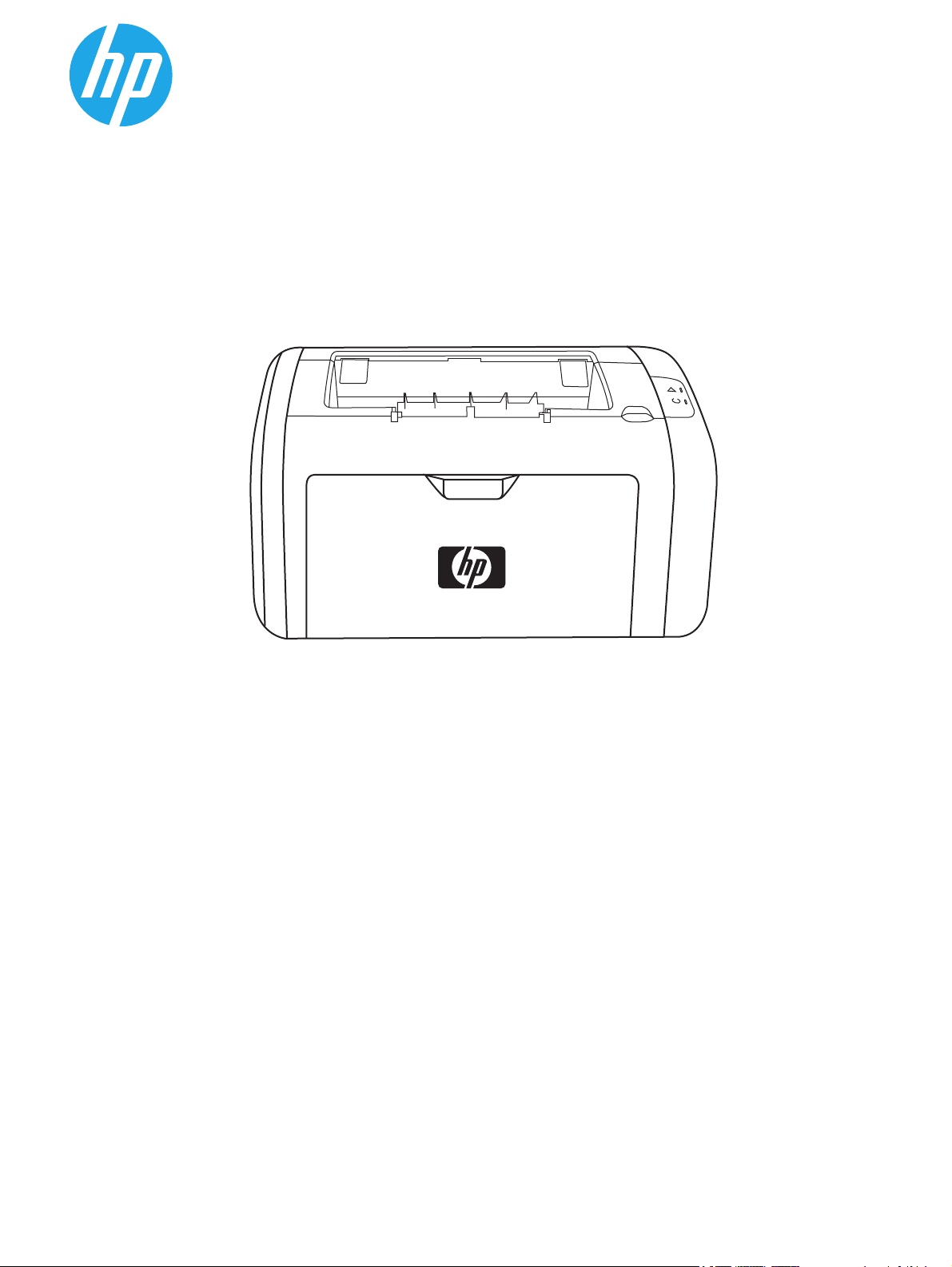
LaserJet 1020
Guida dell'utente
Page 2
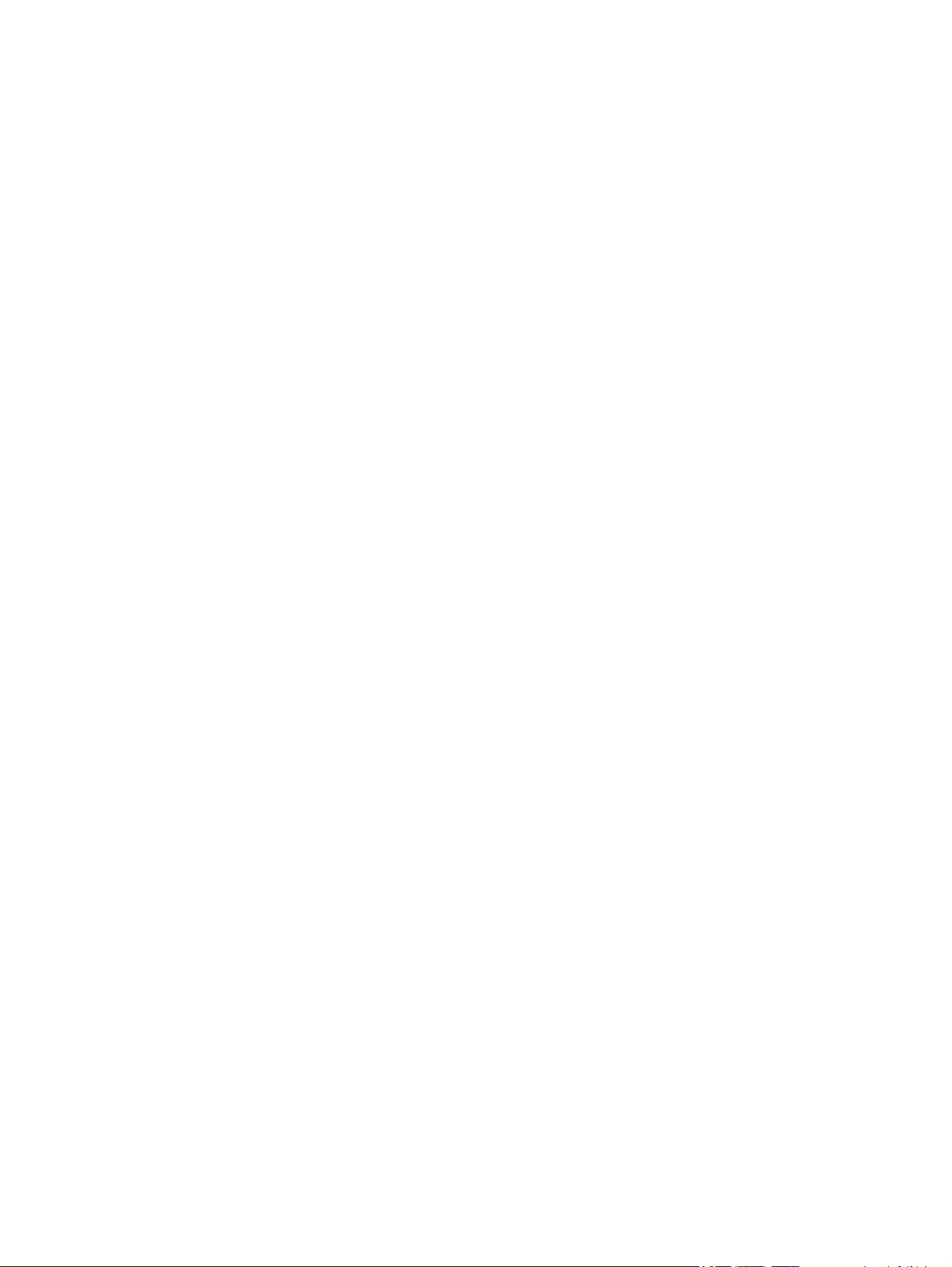
Page 3

Stampante HP LaserJet 1020
Guida utente
Page 4
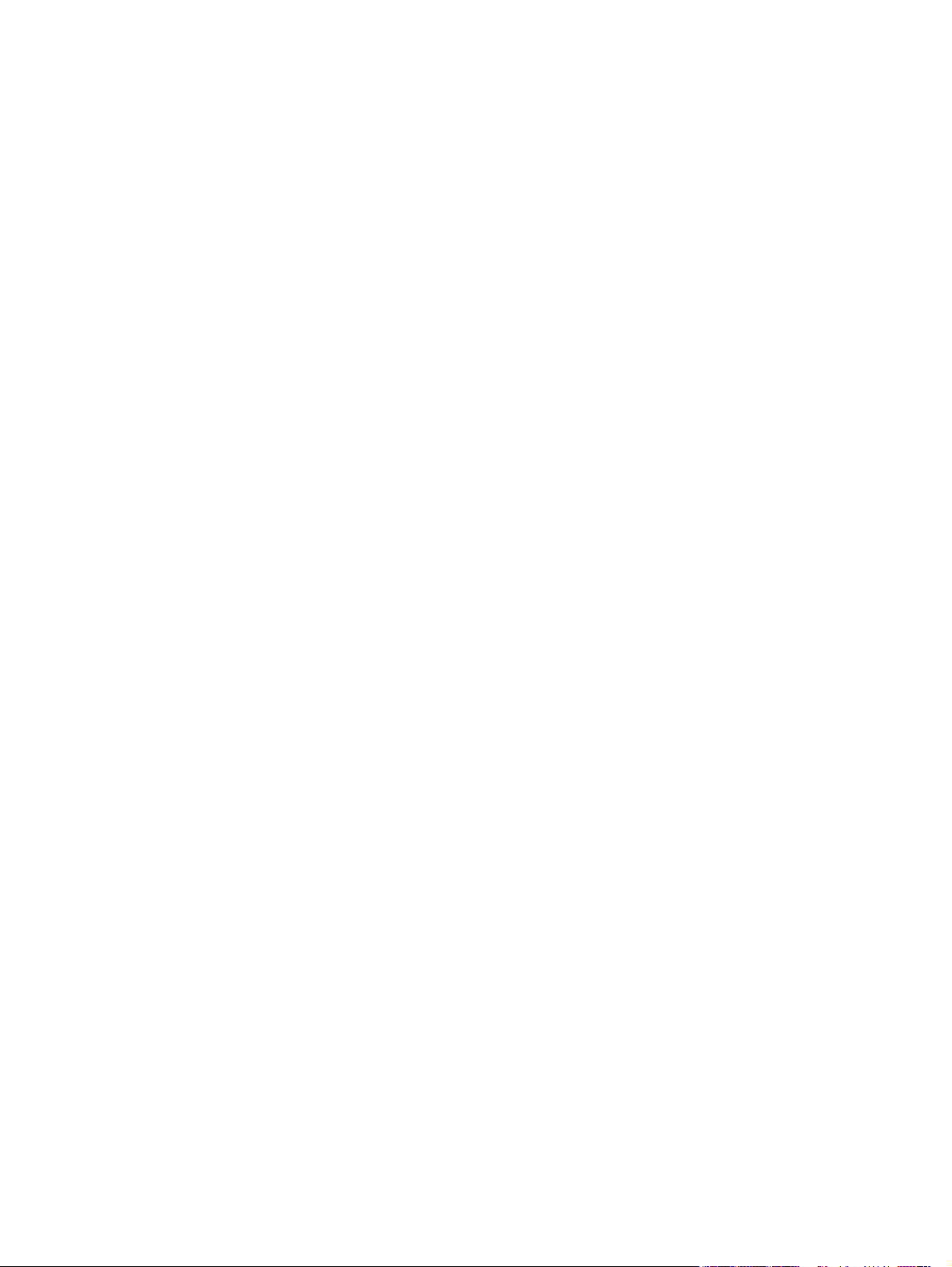
Copyright e licenza
© Copyright 2015 HP Development Company,
L.P.
Sono vietati la riproduzione, l'adattamento e la
traduzione senza previo consenso scritto, ad
eccezione dei casi previsti dalle leggi sui diritti
d'autore.
Le informazioni contenute nel presente
documento sono soggette a modifica senza
preavviso.
Le uniche garanzie per i prodotti e i servizi HP
sono presentate nelle dichiarazioni esplicite di
garanzia fornite in accompagnamento a tali
prodotti e servizi. Nessuna disposizione del
presente documento dovrà essere interpretata
come garanzia aggiuntiva. HP non sarà
responsabile per omissioni o errori tecnici ed
editoriali contenuti nel presente documento.
Edition 1, 11/2015
Marchi
Microsoft®, Windows®, Windows® XP e
Windows Vista® sono marchi di Microsoft
Corporation registrati negli Stati Uniti.
®
ENERGY STAR
e il marchio ENERGY STAR® sono
marchi registrati negli Stati Uniti.
Page 5
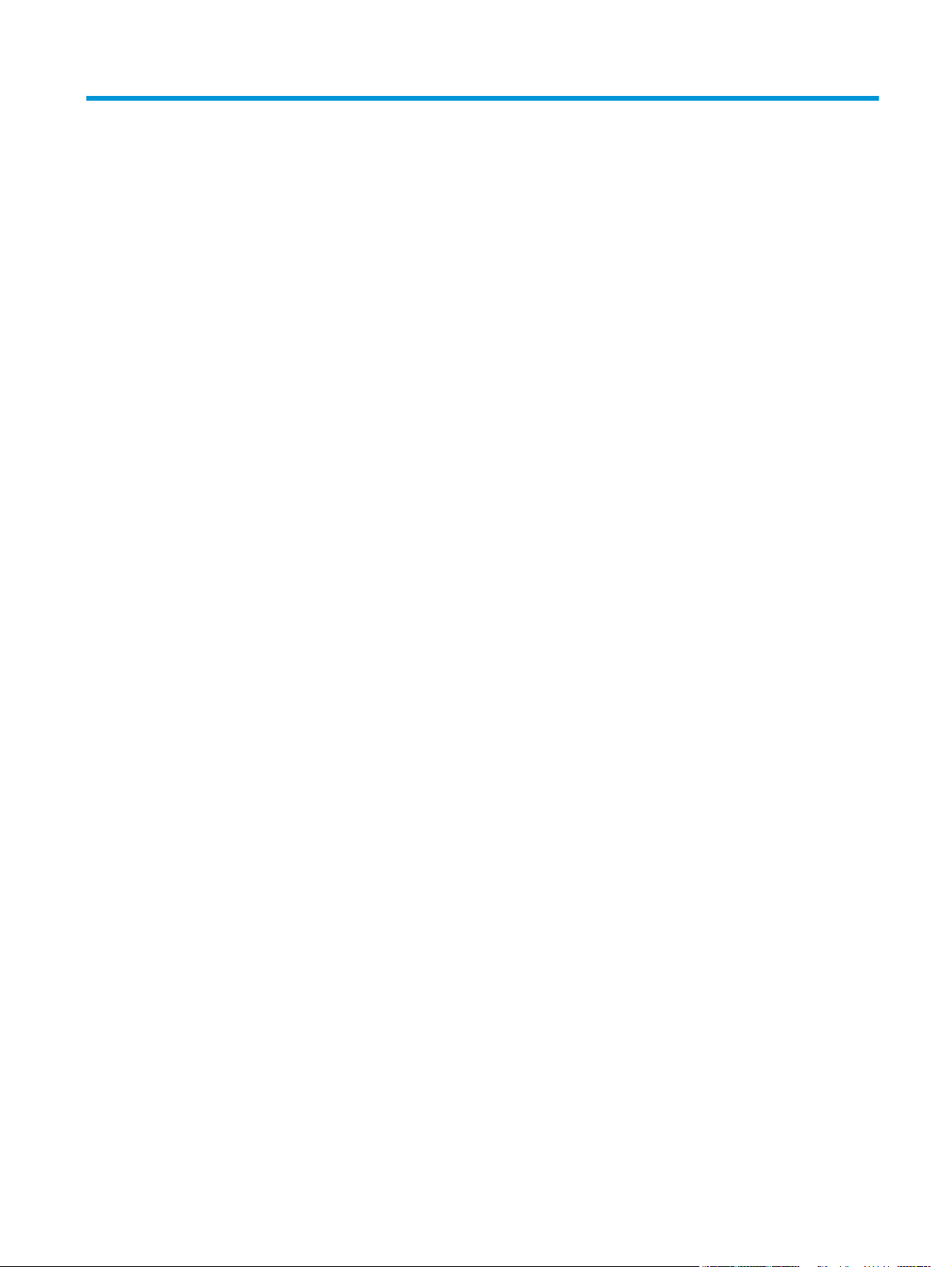
Sommario
1 Nozioni fondamentali sulla stampante ............................................................................................................ 1
Accesso veloce a ulteriori informazioni ................................................................................................................ 2
Collegamenti Web per driver, software e assistenza ......................................................................... 2
Stampante HP LaserJet 1020 ........................................................................................... 2
Collegamenti alla guida dell'utente .................................................................................................... 2
Dove ottenere ulteriori informazioni .................................................................................................. 2
Configurazione della stampante ........................................................................................................................... 3
Stampante HP LaserJet 1020 ............................................................................................................. 3
Posizione dei componenti ..................................................................................................................................... 4
Pannello di controllo della stampante .................................................................................................................. 5
Percorsi dei supporti .............................................................................................................................................. 6
Vassoio di alimentazione prioritaria ................................................................................................... 6
Vassoio di alimentazione principale ................................................................................................... 6
Scomparto di uscita ............................................................................................................................. 7
Collegamenti della stampante .............................................................................................................................. 8
Collegamento del cavo USB ................................................................................................................ 8
Software della stampante ..................................................................................................................................... 9
Sistemi operativi supportati ............................................................................................................... 9
Software di stampa per computer Windows ...................................................................................... 9
Installazione del software della stampante per altri sistemi operativi .......................... 9
Driver per la stampante ...................................................................................................................... 9
Proprietà della stampante (driver) ..................................................................................................... 9
Guida in linea delle proprietà della stampante ................................................................................ 10
Priorità delle impostazioni di stampa ............................................................................................... 10
Pagina di informazioni della stampante ........................................................................ 10
Pagina di informazioni sulla stampante ............................................................................................................. 11
Pagina di prova della stampante ...................................................................................................... 11
Considerazioni sui supporti di stampa ................................................................................................................ 12
Dimensioni dei supporti di stampa ................................................................................................... 12
2 Operazioni di stampa ................................................................................................................................... 13
Alimentazione manuale ...................................................................................................................................... 14
ITWW iii
Page 6
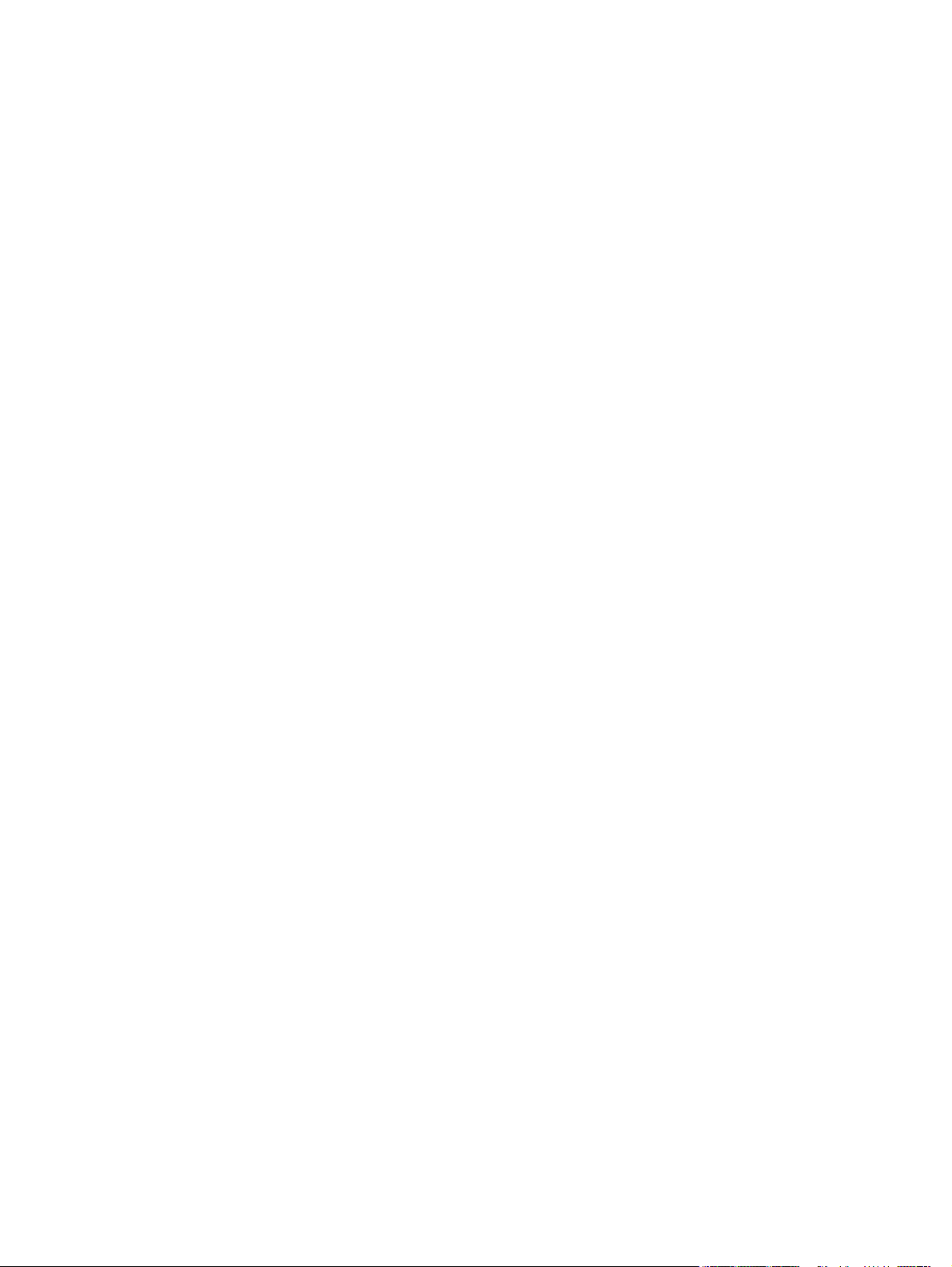
Annullamento di un processo di stampa ............................................................................................................. 15
Impostazioni relative alla qualità di stampa ...................................................................................................... 16
Ottimizzazione della qualità di stampa per i diversi tipi di supporti .................................................................. 17
Indicazioni per l'utilizzo dei supporti .................................................................................................................. 18
Carta .................................................................................................................................................. 18
Etichette ............................................................................................................................................ 19
Struttura di un foglio di etichette ................................................................................... 19
Lucidi .................................................................................................................................................. 19
Buste .................................................................................................................................................. 19
Struttura delle buste ...................................................................................................... 19
Buste con giunzioni sui due lati ...................................................................................... 19
Buste con strisce adesive o alette ripiegabili ................................................................. 20
Conservazione delle buste ............................................................................................. 20
Cartoncino e supporti pesanti ........................................................................................................... 20
Struttura del cartoncino ................................................................................................. 20
Indicazioni per il cartoncino ............................................................................................ 21
Carta intestata e moduli prestampati .............................................................................................. 21
Scelta della carta e di altri supporti di stampa ................................................................................................... 22
Supporti HP ....................................................................................................................................... 22
Supporti di stampa da evitare ........................................................................................................... 22
Supporti che potrebbero danneggiare la stampante ....................................................................... 22
Caricamento dei supporti di stampa nei vassoi di alimentazione ...................................................................... 24
Vassoio di alimentazione prioritaria ................................................................................................. 24
Vassoio di alimentazione principale da 150 fogli ............................................................................. 24
Stampa di una busta ............................................................................................................................................ 25
Stampa di più buste ............................................................................................................................................. 27
Stampa su lucidi o etichette ................................................................................................................................ 29
Stampa su carta intestata e moduli prestampati ............................................................................................... 30
Stampa su supporti di formato personalizzato e cartoncino ............................................................................. 31
Stampa su entrambe le facciate dei fogli (stampa fronte/retro manuale) ........................................................ 32
Stampa di più pagine su un unico foglio (stampa di diverse pagine per foglio) ................................................ 34
Stampa di opuscoli .............................................................................................................................................. 35
Stampa di filigrane .............................................................................................................................................. 37
3 Manutenzione ............................................................................................................................................. 39
Pulizia della stampante ....................................................................................................................................... 40
Pulizia dell'area della cartuccia di stampa ....................................................................................... 40
Pulizia del percorso della carta nella stampante ............................................................................. 41
Sostituzione del rullo di prelievo ........................................................................................................................ 43
Pulizia del rullo di prelievo .................................................................................................................................. 46
Sostituzione del tampone di separazione della stampante ............................................................................... 47
iv ITWW
Page 7
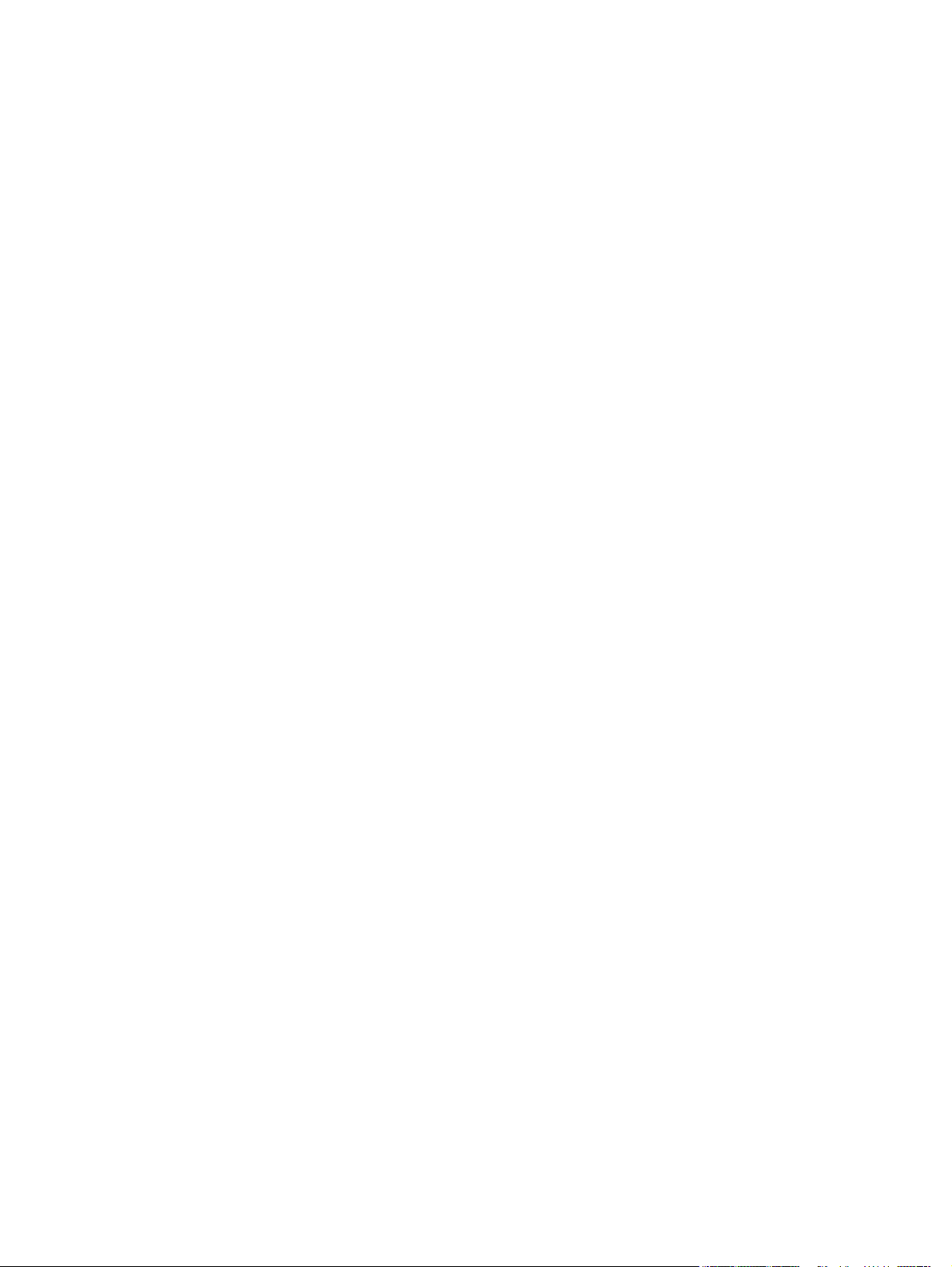
Ridistribuzione del toner ..................................................................................................................................... 49
Sostituzione della cartuccia di stampa ............................................................................................................... 51
4 Risoluzione dei problemi .............................................................................................................................. 53
Ricerca della soluzione ........................................................................................................................................ 54
Punto 1: la stampante è installata correttamente? ......................................................................... 54
Punto 2: la spia Pronta è accesa? ..................................................................................................... 54
Punto 3: è possibile stampare una pagina di prova della stampante? ............................................ 54
Punto 4: la qualità della stampa è accettabile? ............................................................................... 55
Punto 5: la stampante comunica con il computer? .......................................................................... 55
Punto 6: la pagina viene stampata come previsto? ......................................................................... 55
Rivolgersi all'assistenza HP .............................................................................................................. 55
Sequenze di accensione delle spie di stato ......................................................................................................... 56
Problemi di gestione della carta ......................................................................................................................... 58
Inceppamento del supporto .............................................................................................................. 58
La stampa è inclinata (immagine non allineata) .............................................................................. 58
Vengono alimentati contemporaneamente più fogli nella stampante ........................................... 58
Il supporto di stampa non viene prelevato dal vassoio di alimentazione dei supporti ................... 59
La stampante provoca l'arricciamento della carta ........................................................................... 59
I processi di stampa vengono eseguiti molto lentamente ............................................................... 59
La pagina stampata è diversa da quella visualizzata sullo schermo ................................................................. 60
Testo distorto, errato o incompleto ................................................................................................. 60
Testo o grafica mancanti, o pagine vuote ........................................................................................ 60
Il formato delle pagine è diverso rispetto a quello di un'altra stampante ...................................... 61
Qualità grafica ................................................................................................................................... 61
Problemi del software della stampante ............................................................................................................. 62
Miglioramento della qualità di stampa ............................................................................................................... 64
Stampa chiara o sbiadita ................................................................................................................... 64
Macchie di toner ................................................................................................................................ 64
Parti non stampate ........................................................................................................................... 64
Linee verticali .................................................................................................................................... 65
Sfondo grigio ..................................................................................................................................... 65
Sbavature di toner ............................................................................................................................. 65
Fuoriuscita di toner ........................................................................................................................... 66
Difetti verticali ripetuti ...................................................................................................................... 66
Caratteri deformati ........................................................................................................................... 66
Inclinazione della pagina .................................................................................................................. 67
Arricciamento o ondulazione ............................................................................................................ 67
Stropicciature o pieghe ..................................................................................................................... 67
Contorni sporchi di toner .................................................................................................................. 68
Gocce d'acqua sul bordo inferiore ..................................................................................................... 68
ITWW v
Page 8
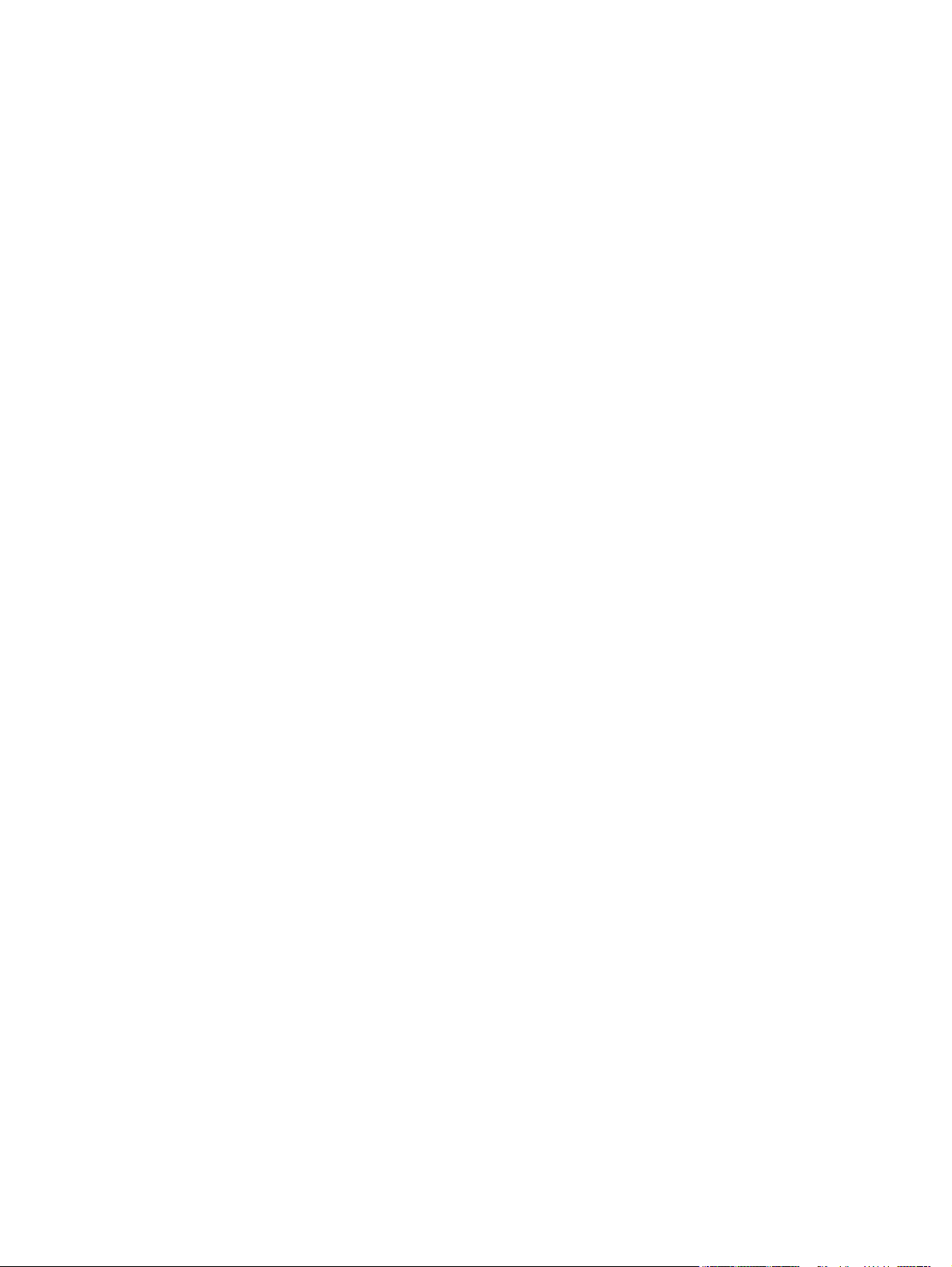
Eliminazione di inceppamenti ............................................................................................................................. 69
Posizioni tipiche degli inceppamenti dei supporti ............................................................................ 69
Eliminazione di una pagina inceppata .............................................................................................. 69
Appendice A Caratteristiche della stampante ................................................................................................... 71
Specifiche ambientali .......................................................................................................................................... 72
Emissioni acustiche ............................................................................................................................................. 73
Caratteristiche elettriche .................................................................................................................................... 74
Caratteristiche fisiche .......................................................................................................................................... 75
Capienza della stampante e prestazioni ............................................................................................................. 76
Caratteristiche della memoria ............................................................................................................................. 77
Appendice B Assistenza e supporto .................................................................................................................. 79
Dichiarazione di garanzia limitata HP ................................................................................................................. 80
Regno Unito, Irlanda e Malta ............................................................................................................. 81
Austria, Belgio, Germania e Lussemburgo ....................................................................................... 81
Belgio, Francia e Lussemburgo ......................................................................................................... 82
Italia ................................................................................................................................................... 83
Spagna ............................................................................................................................................... 83
Danimarca ......................................................................................................................................... 84
Norvegia ............................................................................................................................................ 84
Svezia ................................................................................................................................................ 84
Portogallo .......................................................................................................................................... 85
Grecia e Cipro ..................................................................................................................................... 85
Ungheria ............................................................................................................................................ 85
Repubblica Ceca ................................................................................................................................ 86
Slovacchia .......................................................................................................................................... 86
Polonia ............................................................................................................................................... 86
Bulgaria ............................................................................................................................................. 87
Romania ............................................................................................................................................. 87
Belgio e Paesi Bassi ........................................................................................................................... 87
Finlandia ............................................................................................................................................ 88
Slovenia ............................................................................................................................................. 88
Croazia ............................................................................................................................................... 88
Lettonia ............................................................................................................................................. 88
Lituania .............................................................................................................................................. 89
Estonia ............................................................................................................................................... 89
Russia ................................................................................................................................................ 89
Garanzia di protezione HP: dichiarazione di garanzia limitata per le cartucce del toner LaserJet ................... 90
Istruzioni HP per i materiali di consumo non originali HP .................................................................................. 91
Sito Web HP contro la contraffazione ................................................................................................................. 92
vi ITWW
Page 9
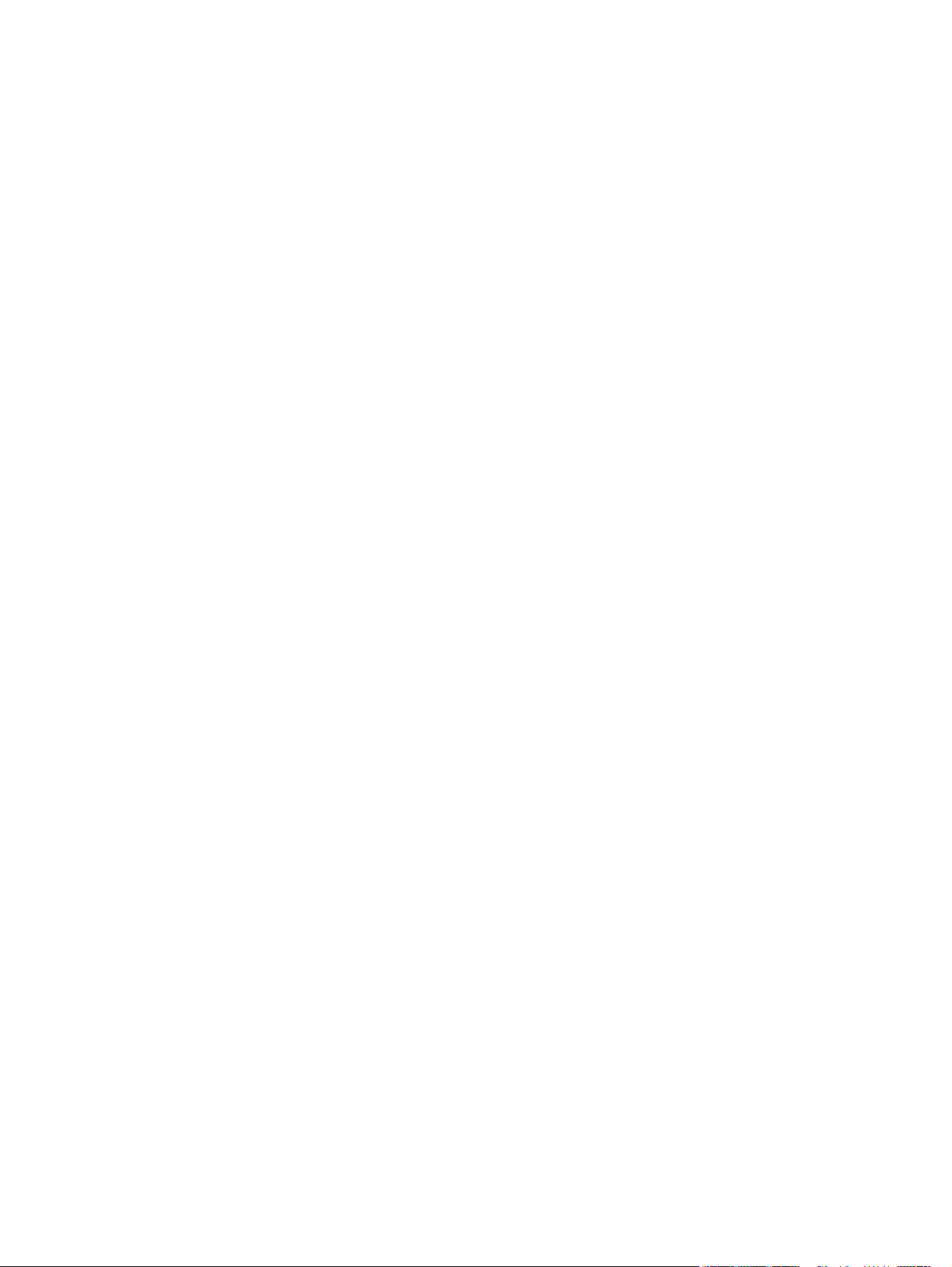
Dati memorizzati nella cartuccia del toner ......................................................................................................... 93
Contratto di licenza per l'utente finale ............................................................................................................... 94
Assistenza in garanzia CSR (Customer Self Repair) ............................................................................................ 98
Assistenza clienti ................................................................................................................................................. 99
Appendice C Programma di sostenibilità ambientale dei prodotti ..................................................................... 101
Protezione dell'ambiente .................................................................................................................................. 102
Emissione di ozono ............................................................................................................................................ 102
Consumo energetico .......................................................................................................................................... 102
Consumo di toner .............................................................................................................................................. 102
Uso della carta ................................................................................................................................................... 103
Materiali in plastica ........................................................................................................................................... 103
Materiali di consumo per stampanti HP LaserJet ............................................................................................. 103
Carta ................................................................................................................................................................... 103
Limitazioni relative ai materiali ........................................................................................................................ 103
Smaltimento delle apparecchiature da parte degli utenti (UE e India) ............................................................ 104
Riciclo dell'hardware elettronico ...................................................................................................................... 104
Informazioni sul riciclaggio dell'hardware in Brasile ........................................................................................ 105
Sostanze chimiche ............................................................................................................................................. 105
Dati di alimentazione del prodotto secondo la normativa 1275/2008 dell'Unione Europea ......................... 105
Restrizioni relative alla dichiarazione di sostanze nocive (India) .................................................................... 105
Restrizioni relative alla dichiarazione di sostanze nocive (Turchia) ................................................................ 105
Restrizioni relative alla dichiarazione di sostanze nocive (Ucraina) ................................................................ 105
Tabella sostanze (Cina) ..................................................................................................................................... 106
Informazioni utente per etichetta ecologica SEPA (Cina) ................................................................................. 106
La direttiva sull'implementazione dell'etichetta energetica per la Cina per stampante, fax e copiatrice ...... 107
Material Safety Data Sheet (MSDS, Scheda tecnica di sicurezza) .................................................................... 107
EPEAT ................................................................................................................................................................. 107
Ulteriori informazioni ........................................................................................................................................ 107
Appendice D Dichiarazioni di conformità alle norme ........................................................................................ 109
Dichiarazioni di conformità alle norme ............................................................................................................. 110
Norme FCC ....................................................................................................................................... 110
Canada - Dichiarazione di conformità Industry Canada ICES-003 ................................................. 110
Dichiarazione EMC (Corea) .............................................................................................................. 110
Istruzioni relative al cavo di alimentazione .................................................................................... 110
Sicurezza dei prodotti laser ............................................................................................................ 110
Dichiarazione sulla sicurezza dei prodotti laser per la Finlandia .................................................. 111
Dichiarazione GS (Germania) .......................................................................................................... 112
Conformità eurasiatica (Bielorussia, Kazakstan, Russia) .............................................................. 112
ITWW vii
Page 10
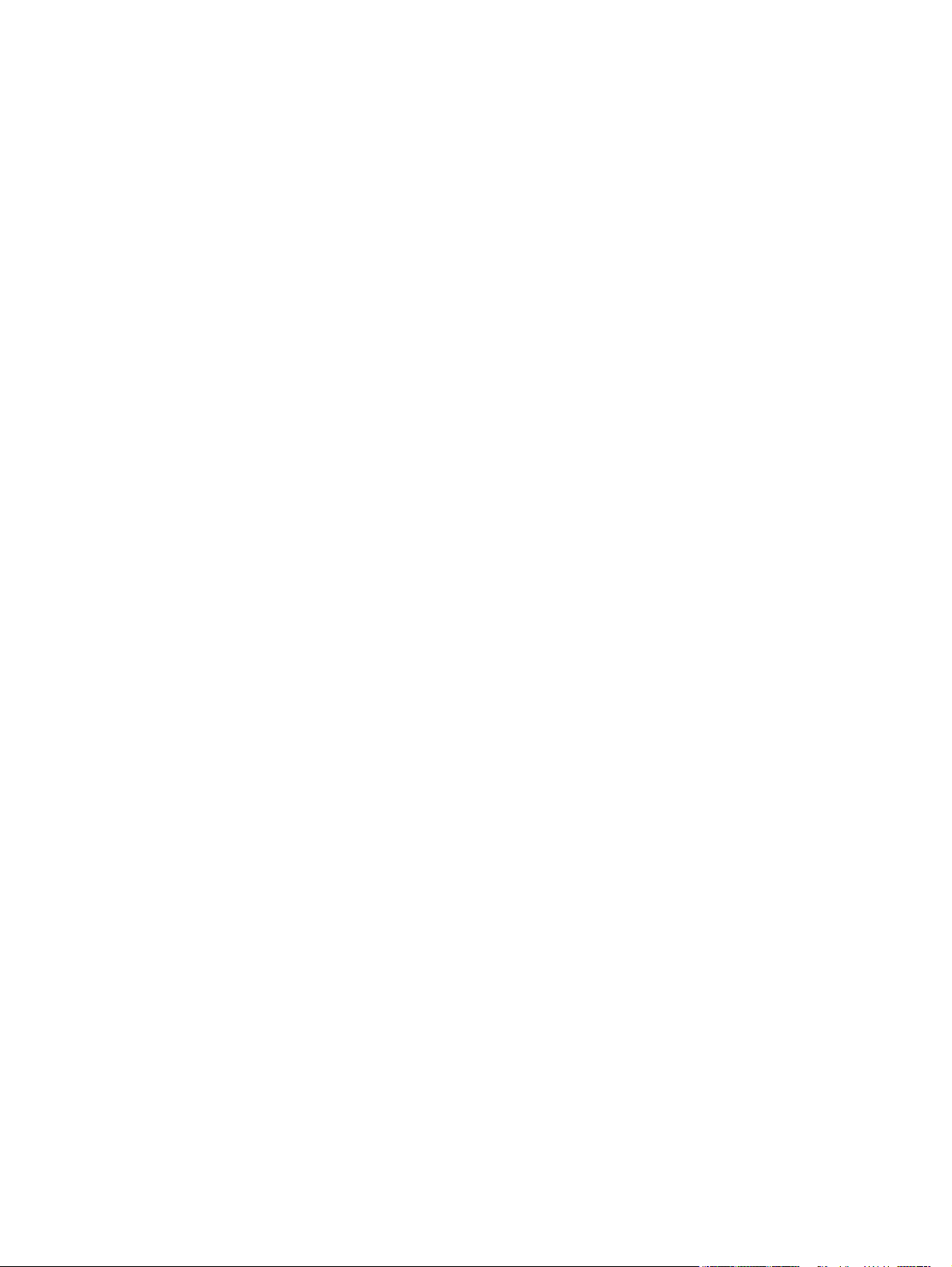
Appendice E Parti e accessori HP .................................................................................................................... 113
Ordinazione di materiali d'uso .......................................................................................................................... 114
Utilizzo delle cartucce di stampa HP ................................................................................................................. 115
Raccomandazioni HP sull'utilizzo di cartucce di stampa non HP ................................................... 115
Sito Web HP contro la contraffazione ............................................................................................ 115
Conservazione delle cartucce di stampa ........................................................................................ 115
Durata prevista della cartuccia di stampa ...................................................................................... 115
Risparmio di toner ........................................................................................................................... 116
Indice analitico ............................................................................................................................................. 117
viii ITWW
Page 11
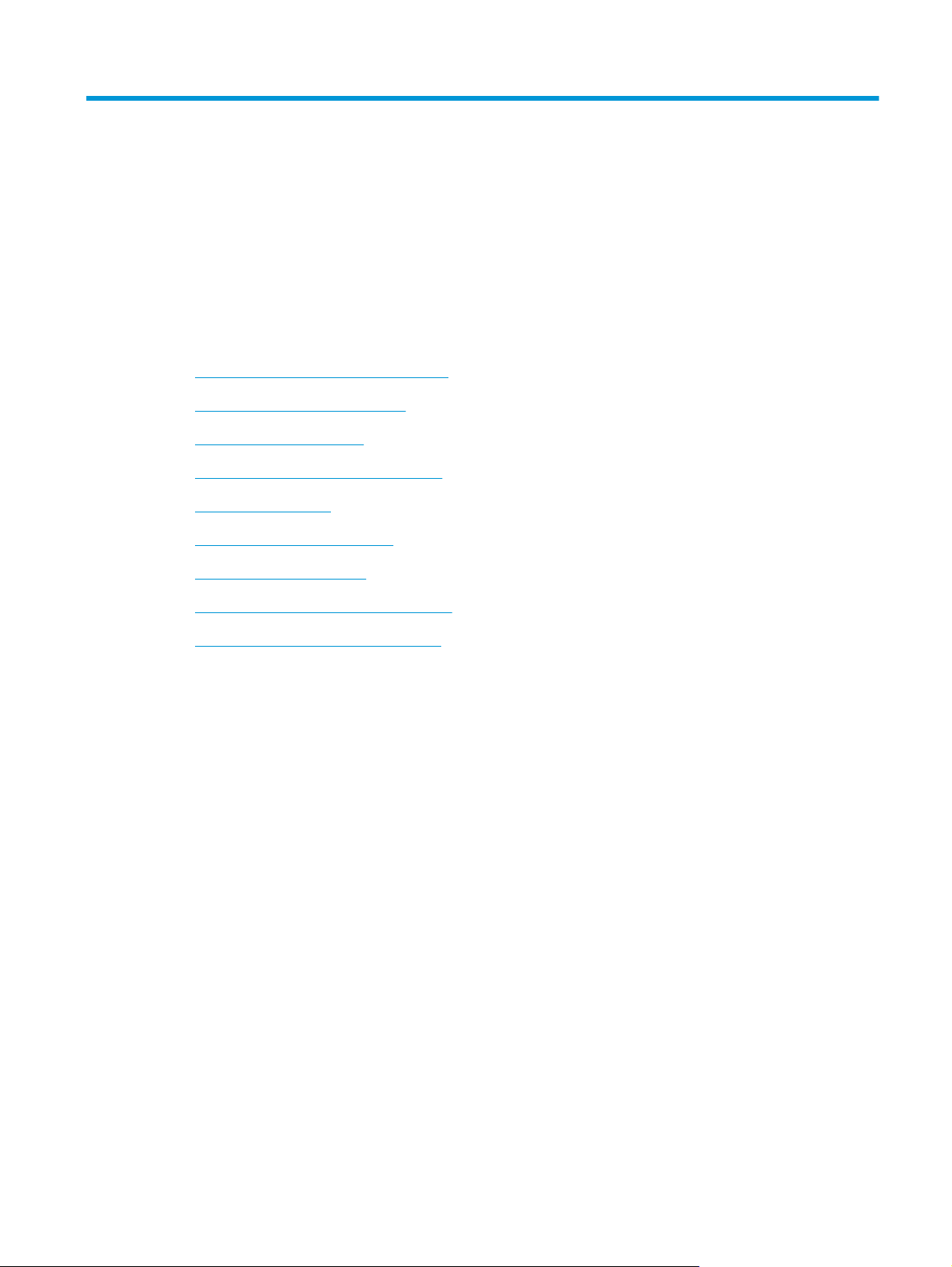
1 Nozioni fondamentali sulla stampante
Questo capitolo contiene informazioni sui seguenti argomenti:
●
Accesso veloce a ulteriori informazioni
●
Configurazione della stampante
●
Posizione dei componenti
●
Pannello di controllo della stampante
●
Percorsi dei supporti
●
Collegamenti della stampante
●
Software della stampante
●
Pagina di informazioni sulla stampante
●
Considerazioni sui supporti di stampa
ITWW 1
Page 12
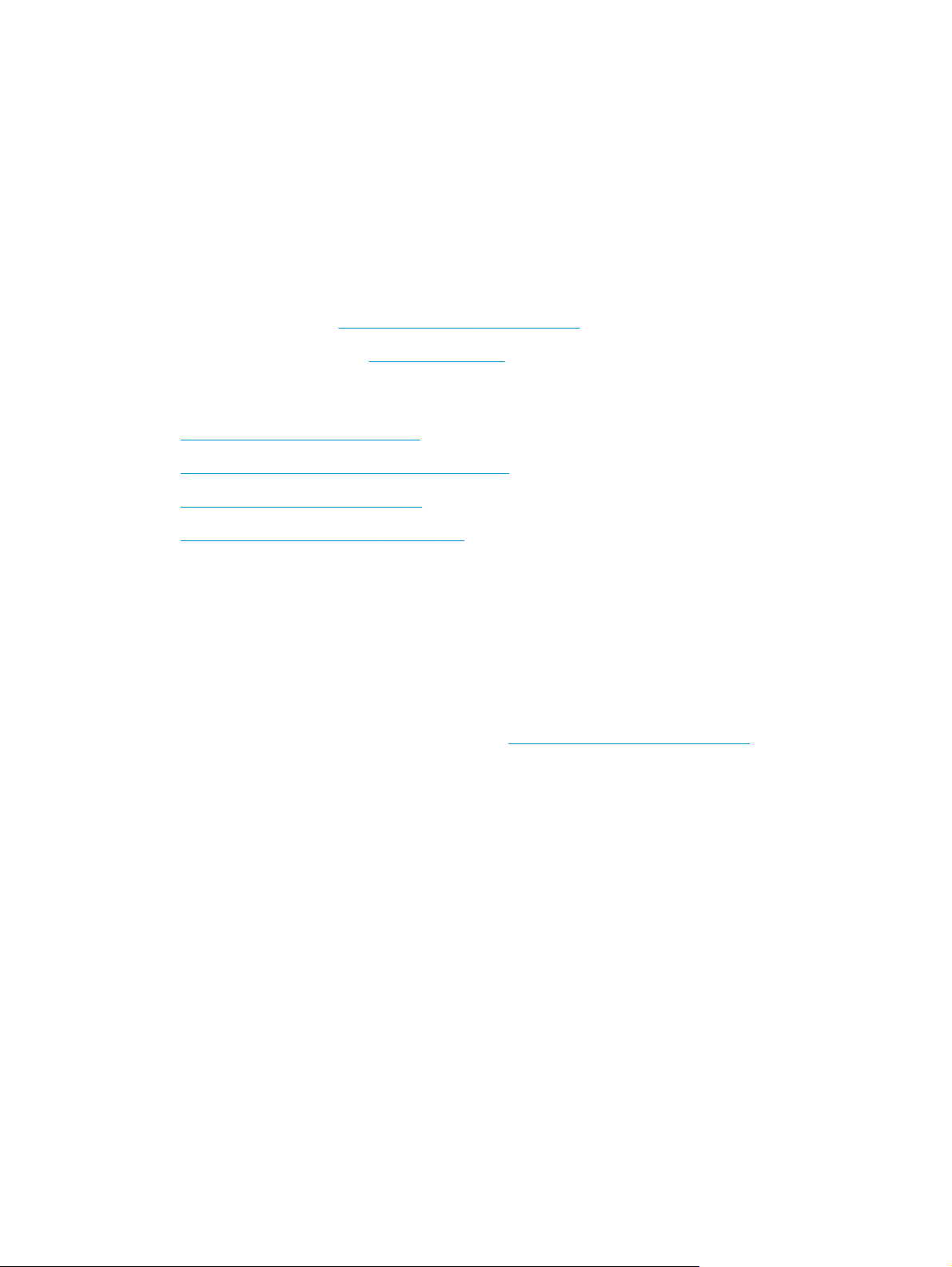
Accesso veloce a ulteriori informazioni
Nelle seguenti sezioni vengono fornite risorse per ottenere ulteriori informazioni sulla stampante
HP LaserJet 1020.
Collegamenti Web per driver, software e assistenza
Se si desidera contattare HP per ricevere assistenza, utilizzare uno dei seguenti collegamenti.
Stampante HP LaserJet 1020
●
Negli Stati Uniti, vedere
●
In altri paesi/regioni, vedere
http://www.hp.com/support/lj1020/.
http://www.hp.com/.
Collegamenti alla guida dell'utente
●
Posizione dei componenti a pagina 4 (individuazione dei componenti della stampante)
●
Sostituzione della cartuccia di stampa a pagina 51
●
Risoluzione dei problemi a pagina 53
●
Ordinazione di materiali d'uso a pagina 114
Dove ottenere ulteriori informazioni
●
Guida dell'utente su CD: per informazioni dettagliate sull'utilizzo e la soluzione dei problemi della
stampante. Disponibile sul CD-ROM fornito con la stampante.
●
Guida in linea: per informazioni sulle opzioni della stampante disponibili all'interno dei driver. Per
visualizzare un file della guida, accedere alla Guida in linea tramite il driver per la stampante.
●
Guida dell'utente in formato HTML (in linea): per informazioni dettagliate sull'utilizzo e la soluzione
dei problemi della stampante. Disponibile sul sito
pagina e fare clic su Manuals.
http://www.hp.com/support/lj1020/. Accedere alla
2 Capitolo 1 Nozioni fondamentali sulla stampante ITWW
Page 13
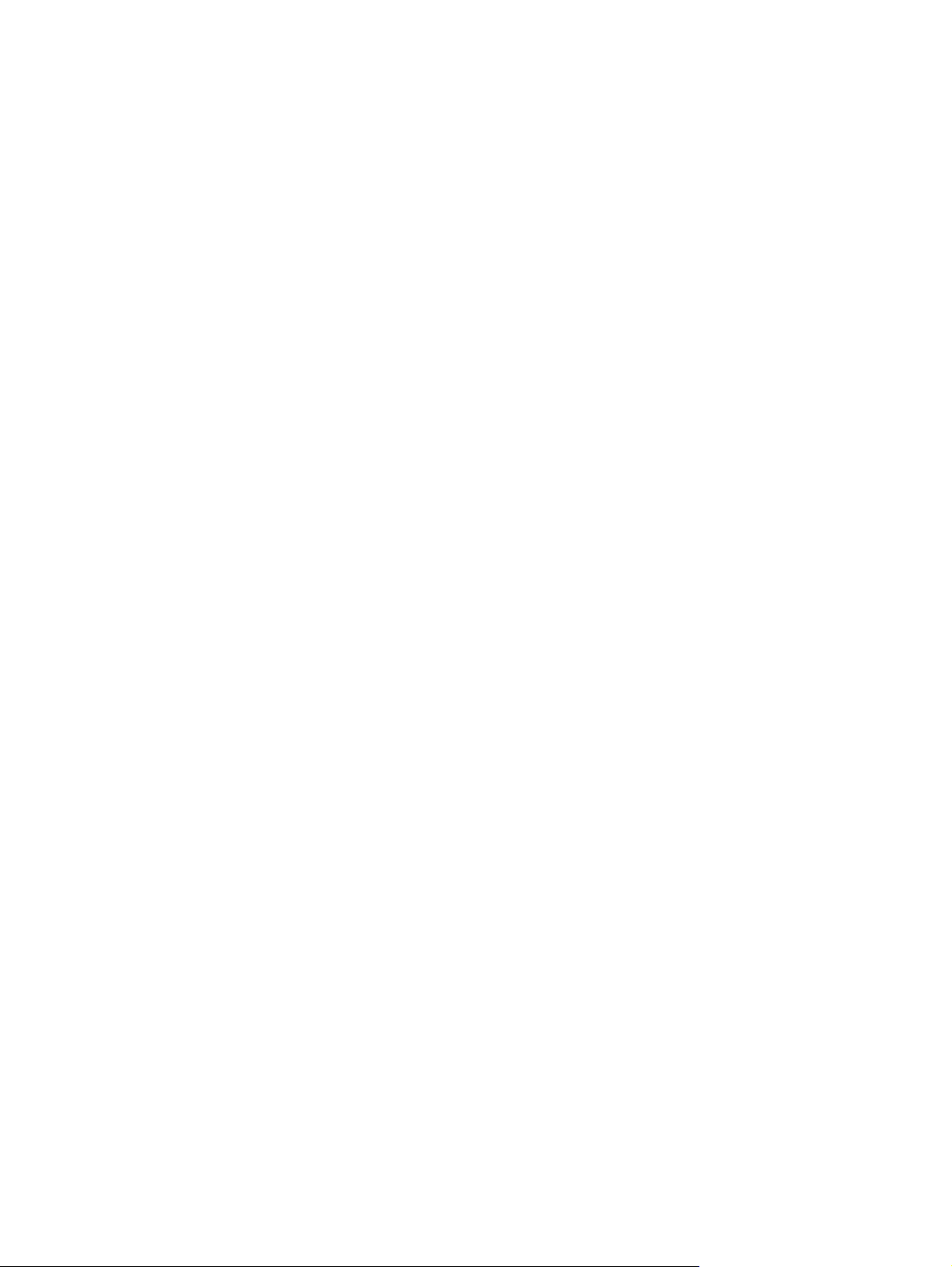
Configurazione della stampante
Di seguito viene riportata la configurazione standard per la stampante HP LaserJet 1020.
Stampante HP LaserJet 1020
●
14 pagine al minuto (ppm) per supporti in formato A4 e 15 ppm per supporti in formato Letter
●
Prima pagina stampata in meno di 10 secondi
●
FastRes 1200: qualità di stampa effettiva di 1200 dpi (600 x 600 x 2 dpi con tecnologia Resolution
Enhancement [Ret])
●
Vassoio di alimentazione principale da 150 fogli
●
Vassoio di alimentazione prioritaria
●
Capacità dello scomparto di uscita di 100 fogli
●
Modalità EconoMode (consente di risparmiare toner)
●
Possibilità di stampare filigrane, opuscoli, pagine multiple su foglio singolo e la prima pagina su tipi di
supporti diversi da quelli utilizzati per il resto del documento
●
2 MB di RAM
●
Cartuccia di stampa per 2.000 pagine
●
USB 2.0 ad alta velocità
●
Interruttore di accensione
ITWW Configurazione della stampante 3
Page 14
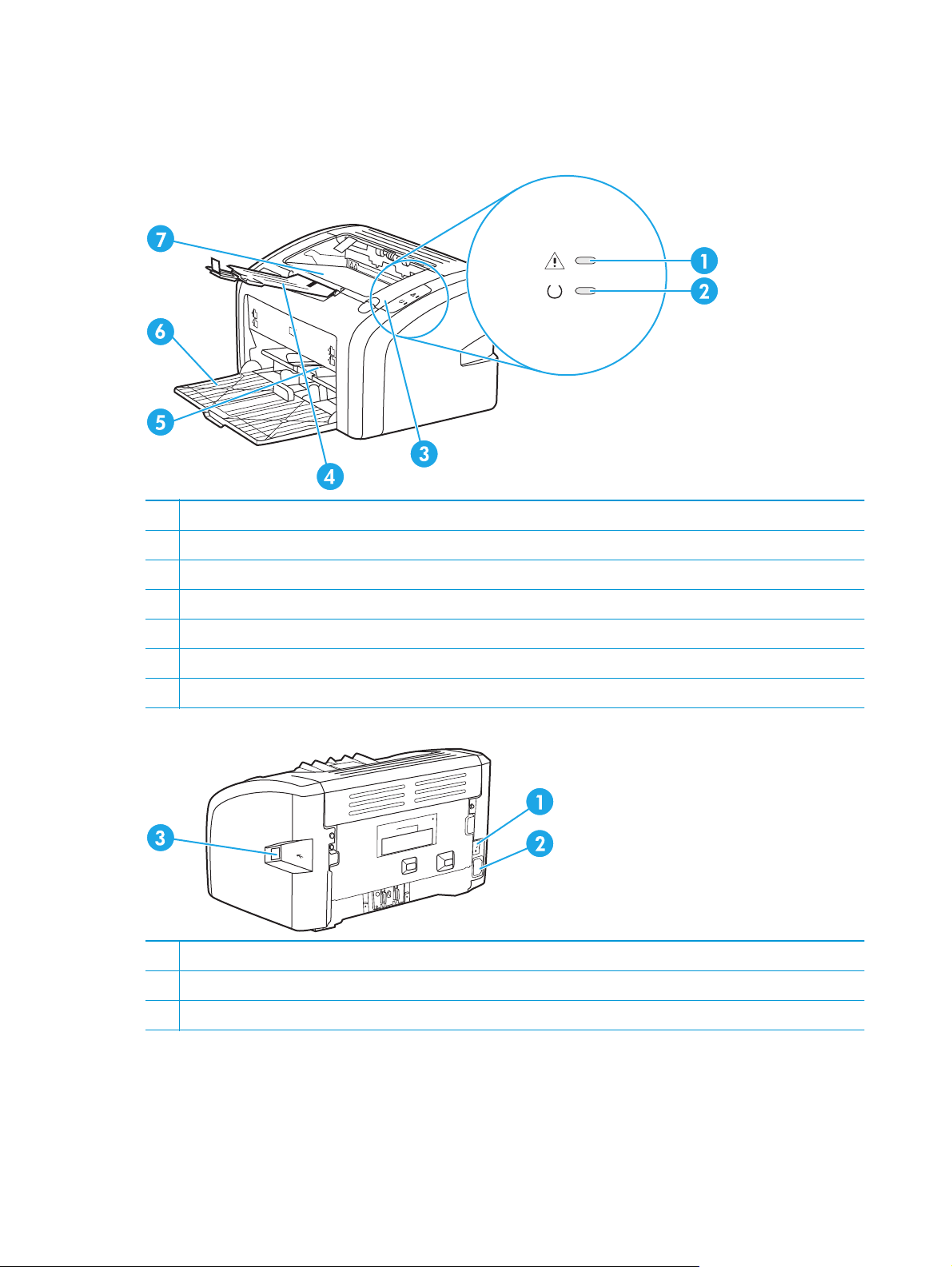
Posizione dei componenti
I componenti della stampante HP LaserJet 1020 sono illustrati di seguito.
1 Spia Attenzione
2 Spia Pronta
3 Sportello della cartuccia di stampa
4 Vano supporti in uscita
5 Vassoio di alimentazione prioritaria
6 Vassoio di alimentazione principale da 150 fogli
7 Scomparto di uscita
1 Interruttore di accensione
2 Presa elettrica
3 porta USB
4 Capitolo 1 Nozioni fondamentali sulla stampante ITWW
Page 15
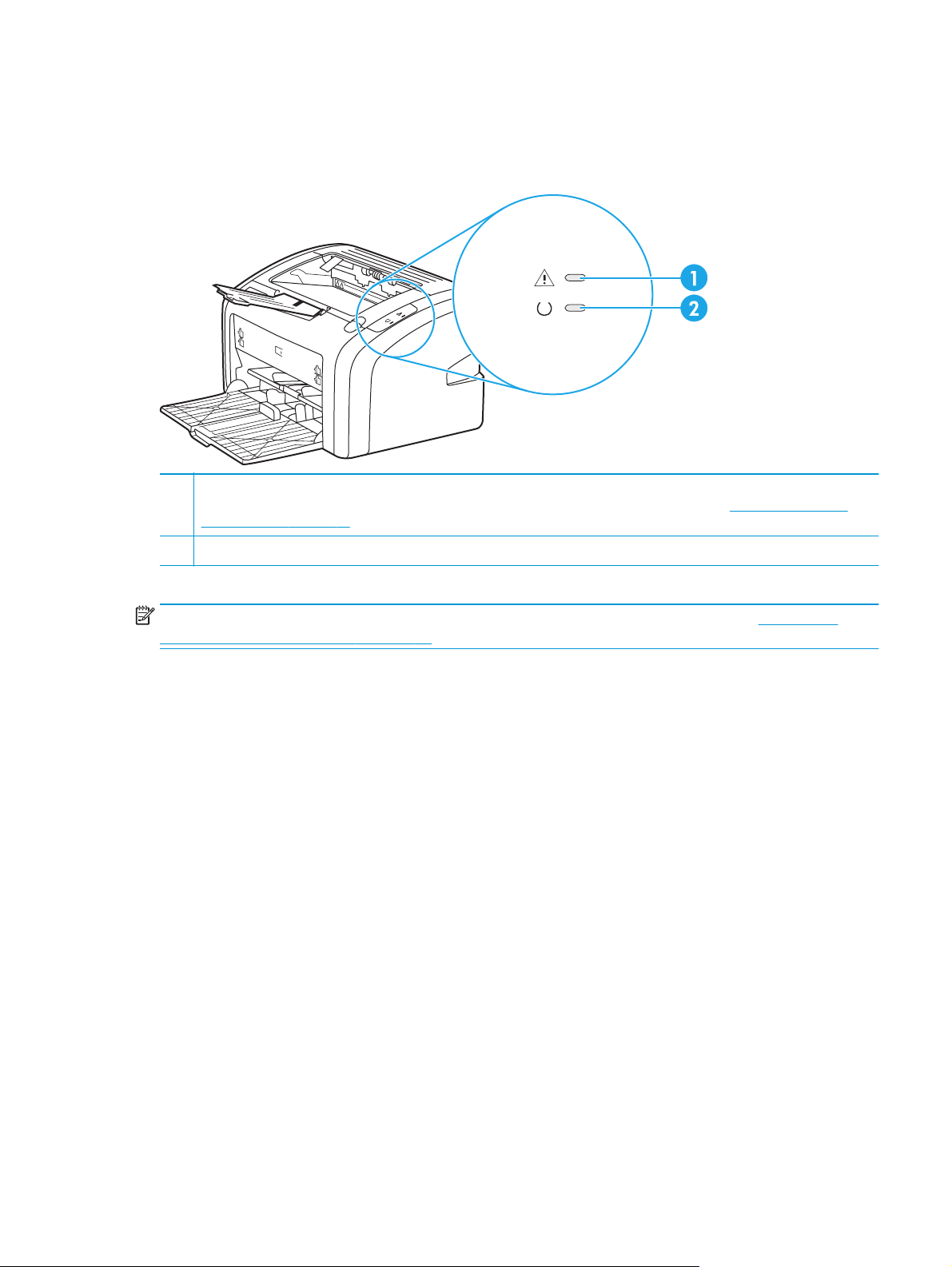
Pannello di controllo della stampante
Il pannello di controllo della stampante comprende due spie. Le diverse sequenze di accensione delle spie
indicano lo stato della stampante.
1 Spia Attenzione: indica che i vassoi di alimentazione dei supporti della stampante sono vuoti, che lo sportello della cartuccia di
stampa è aperto, che la cartuccia di stampa è assente o altri errori. Per ulteriori informazioni, vedere
sulla stampante a pagina 11.
2 Spia Pronta: indica che la stampante è pronta per stampare.
Pagina di informazioni
NOTA: Per una descrizione del significato delle sequenze di accensione delle spie, vedere Sequenze di
accensione delle spie di stato a pagina 56.
ITWW Pannello di controllo della stampante 5
Page 16
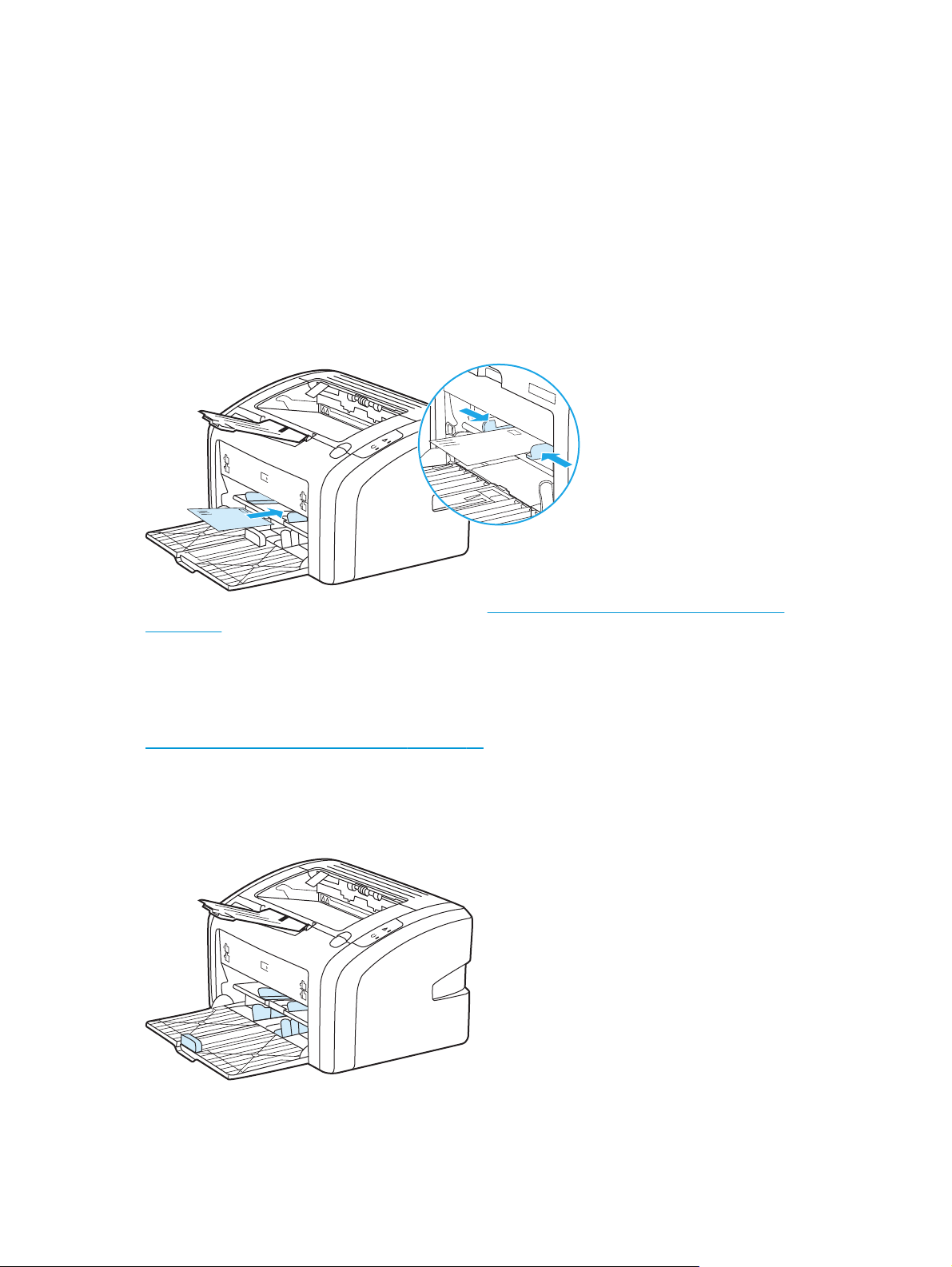
Percorsi dei supporti
Le seguenti sezioni descrivono i vassoi di alimentazione e lo scomparto di uscita.
Vassoio di alimentazione prioritaria
Il vassoio di alimentazione prioritaria viene utilizzato nell'alimentazione di una pagina di carta, una busta,
una cartolina, un'etichetta o un lucido. Con questo vassoio, è inoltre possibile stampare la prima pagina su un
tipo di supporto diverso da quello utilizzato per le pagine successive.
Le guide consentono di alimentare correttamente i supporti nella stampante in modo da evitare stampe
oblique (corpo del testo non allineato rispetto alla pagina). Durante il caricamento dei supporti di stampa,
regolare queste guide in base alla larghezza del supporto utilizzato.
Per ulteriori informazioni sui tipi di supporti, vedere Scelta della carta e di altri supporti di stampa
a pagina 22.
Vassoio di alimentazione principale
Il vassoio di alimentazione principale, accessibile dalla parte anteriore della stampante, può contenere fino a
150 fogli di carta da 9 kg (20 libbre) o altri supporti. Per informazioni sulle specifiche dei supporti, vedere
Capienza della stampante e prestazioni a pagina 76.
Le guide consentono di alimentare correttamente i supporti nella stampante in modo da evitare stampe
oblique (corpo del testo non allineato rispetto alla pagina). Il vassoio di alimentazione principale è fornito sia
delle guide laterali che di quelle anteriori. Durante il caricamento dei supporti di stampa, regolare queste
guide in base alla lunghezza e alla larghezza del supporto utilizzato.
6 Capitolo 1 Nozioni fondamentali sulla stampante ITWW
Page 17
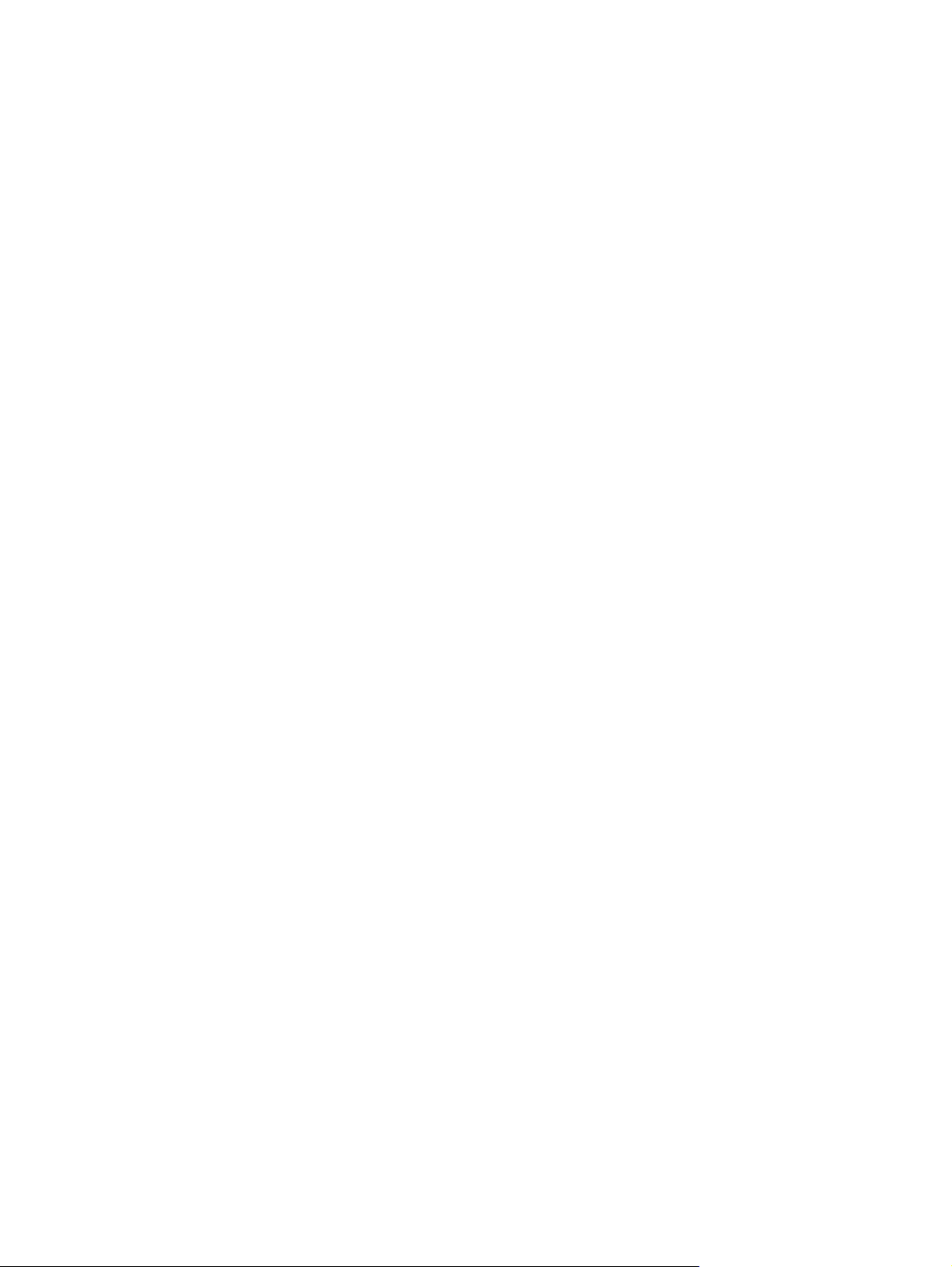
Scomparto di uscita
Lo scomparto di uscita si trova nella parte superiore della stampante. I supporti di stampa vengono raccolti in
questo scomparto nella sequenza corretta. Il vano supporti in uscita fornisce un sistema di impilamento
avanzato per processi di stampa ingenti.
ITWW Percorsi dei supporti 7
Page 18

Collegamenti della stampante
La stampante HP LaserJet 1020 supporta le connessioni USB 2.0 ad alta velocità.
Collegamento del cavo USB
1. Collegare il cavo USB alla stampante.
2. Collegare l'altra estremità del cavo USB al computer quando richiesto durante l'installazione del
software.
8 Capitolo 1 Nozioni fondamentali sulla stampante ITWW
Page 19
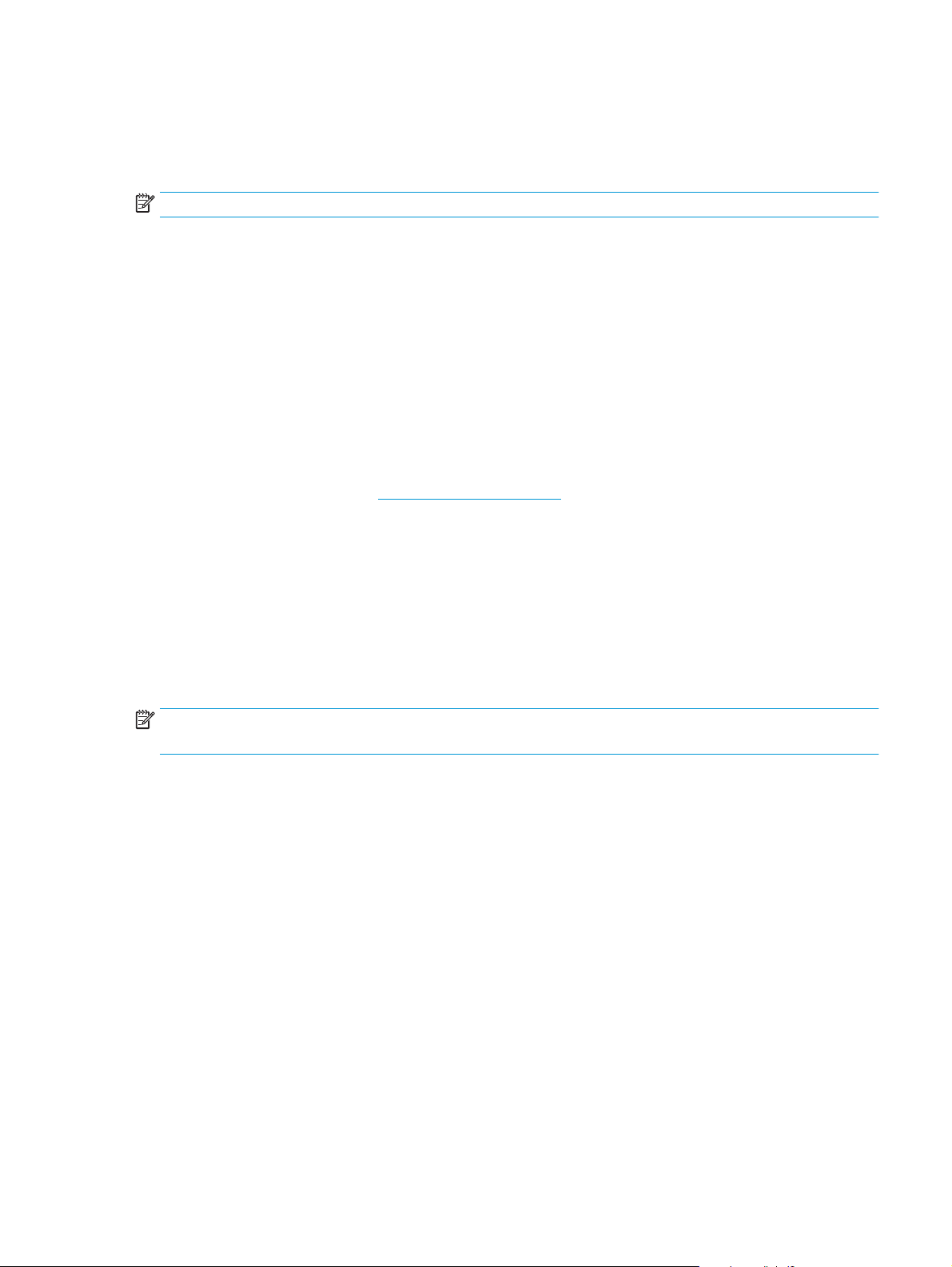
Software della stampante
Nelle seguenti sezioni vengono descritti i sistemi operativi supportati e i software forniti con la stampante
HP LaserJet 1020.
NOTA: Non tutti i software sono disponibili in tutte le lingue.
Sistemi operativi supportati
Il software della stampante è fornito con software per i seguenti sistemi operativi:
●
Windows Vista (32 e 64 bit)
●
Windows XP (32 e 64 bit)
●
Windows 7 (32 e 64 bit)
●
Windows Server 2003 (32 bit e 64 bit)
Per ulteriori informazioni relative all'aggiornamento da Windows 2000 Server a Windows Server 2003,
all'utilizzo di Windows Server 2003 Point and Print o di Windows Server 2003 Terminal Services and
Printing, visitare il sito Web
Software di stampa per computer Windows
Le sezioni seguenti contengono istruzioni per l'installazione del software di stampa sui vari sistemi operativi
Windows e del software disponibile a tutti gli utenti della stampante.
http://www.microsoft.com/.
Installazione del software della stampante per altri sistemi operativi
Inserire il CD del software fornito con la stampante nell'unità CD-ROM del computer. Seguire le istruzioni per
l'installazione visualizzate sullo schermo.
NOTA: Se la finestra di benvenuto non si apre, fare clic sul pulsante Start di Windows, quindi su Esegui,
digitare Z:\setup (dove Z indica l'unità CD-ROM) e fare clic su OK.
Driver per la stampante
Un driver per la stampante è un componente software che consente accesso alle funzioni della stampante e
fornisce un mezzo di comunicazione tra stampante e computer.
Proprietà della stampante (driver)
Le proprietà della stampante consentono di controllare il dispositivo. È possibile modificare le impostazioni
predefinite, ad esempio il tipo e il formato dei supporti, la stampa di più pagine su un unico foglio (stampa N
su 1), la risoluzione e le filigrane. È possibile accedere alle proprietà della stampante nei seguenti modi:
●
Tramite l'applicazione software che si desidera utilizzare per la stampa. Questa opzione modifica solo le
impostazioni per l'applicazione software corrente.
●
Tramite il sistema operativo Windows. Questa opzione modifica le impostazioni predefinite per tutti i
processi di stampa futuri.
ITWW Software della stampante 9
Page 20
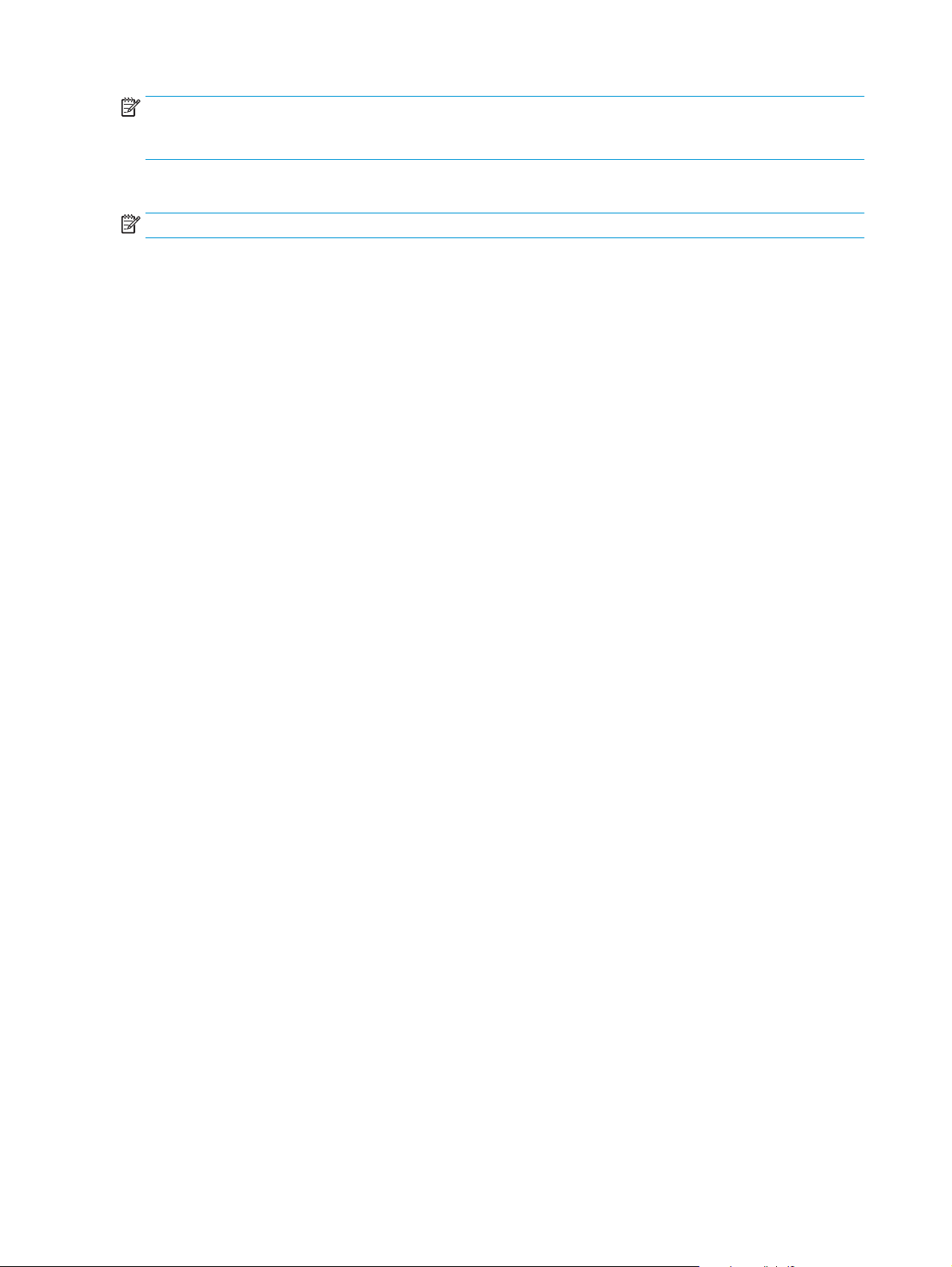
NOTA: Poiché molte applicazioni software adottano un diverso metodo di accesso alle proprietà della
stampante, la seguente sezione descrive i metodi comunemente adottati in Windows Vista, Windows 7 e
Windows XP.
Per modificare solo le impostazioni dell'applicazione software corrente
NOTA: Anche se la procedura può variare tra le applicazioni software, questo è il metodo più comune.
1. Dal menu File dell'applicazione software, fare clic su Stampa.
2. Nella finestra di dialogo Stampa, fare clic su Proprietà.
3. Modificare le impostazioni, quindi fare clic su OK.
Per modificare le impostazioni predefinite per tutti i processi di stampa futuri in Windows
1. Windows Vista e Windows 7: fare clic su Start, su Pannello di controllo, quindi su Stampante nella
categoria Hardware e suoni.
Windows XP e Windows Server 2003 (utilizzo della visualizzazione predefinita del menu Start): fare
clic su Start, quindi su Stampanti e fax.
Windows XP e Windows Server 2003 (se si utilizza la visualizzazione classica del menu Start):: fare
clic su Start, su Impostazioni, quindi su Stampanti.
2. Fare clic con il pulsante destro del mouse sull'icona del driver, quindi selezionare Preferenze di stampa.
Guida in linea delle proprietà della stampante
La guida online sulle proprietà della stampante (driver) contiene informazioni specifiche sulle funzioni
presenti nelle proprietà della stampante. Questa guida online fornisce informazioni sulla procedura di
modifica delle impostazioni predefinite della stampante. Per alcuni driver, la guida online fornisce istruzioni
sull'utilizzo della guida sensibile al contesto. La guida sensibile al contesto descrive le opzioni relative alla
funzione del driver che si sta utilizzando.
Per accedere alla guida online sulle proprietà della stampante
1. Dall'applicazione software, fare clic su File, quindi su Stampa.
2. Fare clic su Proprietà, quindi su Aiuto.
Priorità delle impostazioni di stampa
Sono disponibili due modi per modificare le impostazioni di stampa della stampante: dall'applicazione
software o dal driver per la stampante. Le modifiche operate nell'applicazione software hanno la precedenza
alle impostazioni modificate nel driver per la stampante. All'interno di un'applicazione, le modifiche fatte
nella finestra di dialogo Imposta pagina hanno precedenza sulle modifiche operate nella finestra di dialogo
Stampa.
Pagina di informazioni della stampante
Se è possibile modificare un'impostazione in diversi modi, utilizzare quella che ha la massima precedenza.
10 Capitolo 1 Nozioni fondamentali sulla stampante ITWW
Page 21
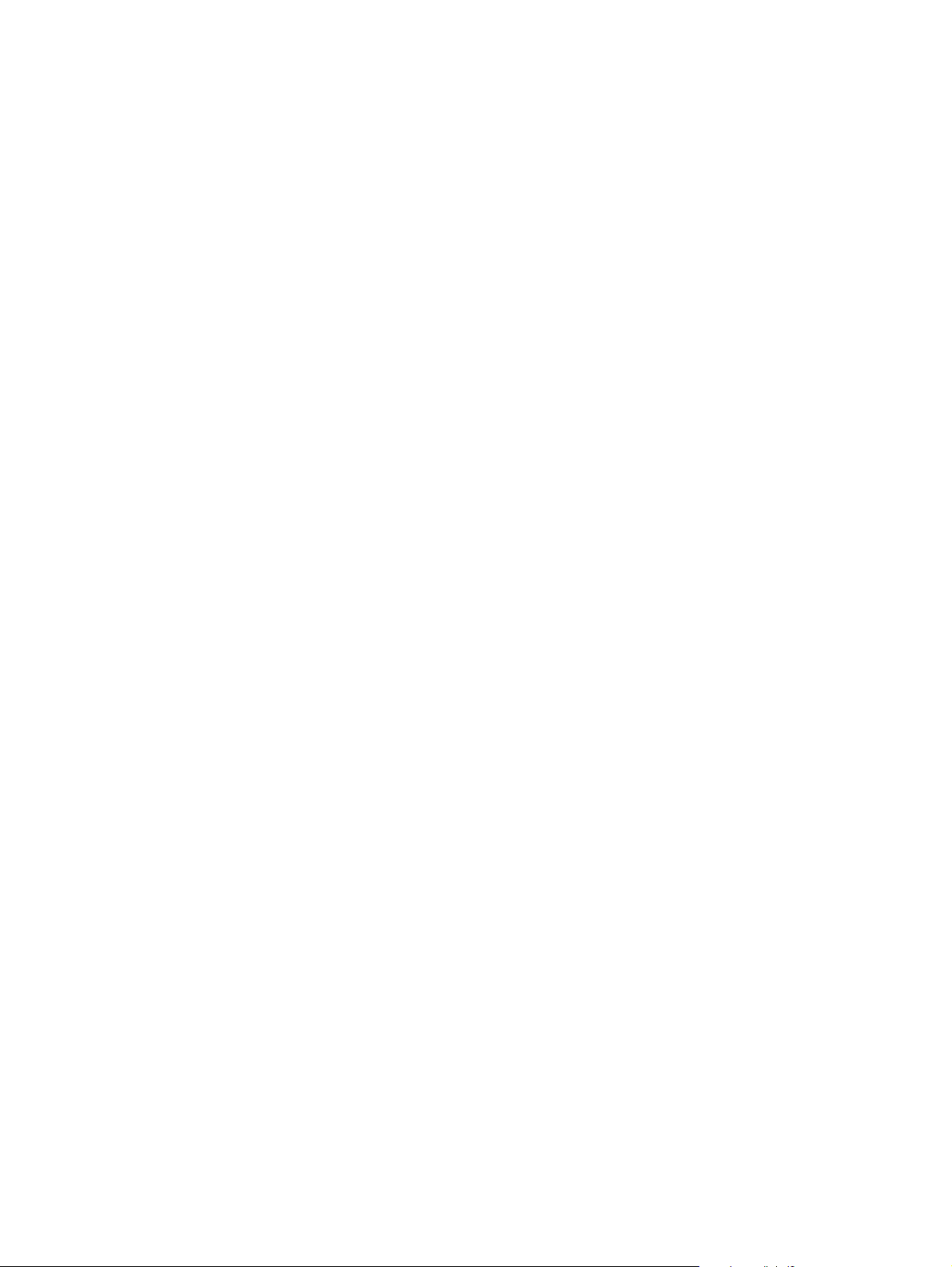
Pagina di informazioni sulla stampante
La pagina di prova della stampante include informazioni contenute nella memoria della stampante. Durante
l'installazione è possibile scegliere di stampare una pagina di prova della stampante. Se la pagina viene
stampata, la stampante è stata installata correttamente.
Pagina di prova della stampante
La pagina di prova della stampante contiene informazioni sulle impostazioni del driver per la stampante e
della porta. Questa pagina contiene anche informazioni relative al nome e al modello della stampante, al
nome del computer e così via. È possibile stampare la pagina di prova della stampante dal driver per la
stampante.
ITWW Pagina di informazioni sulla stampante 11
Page 22
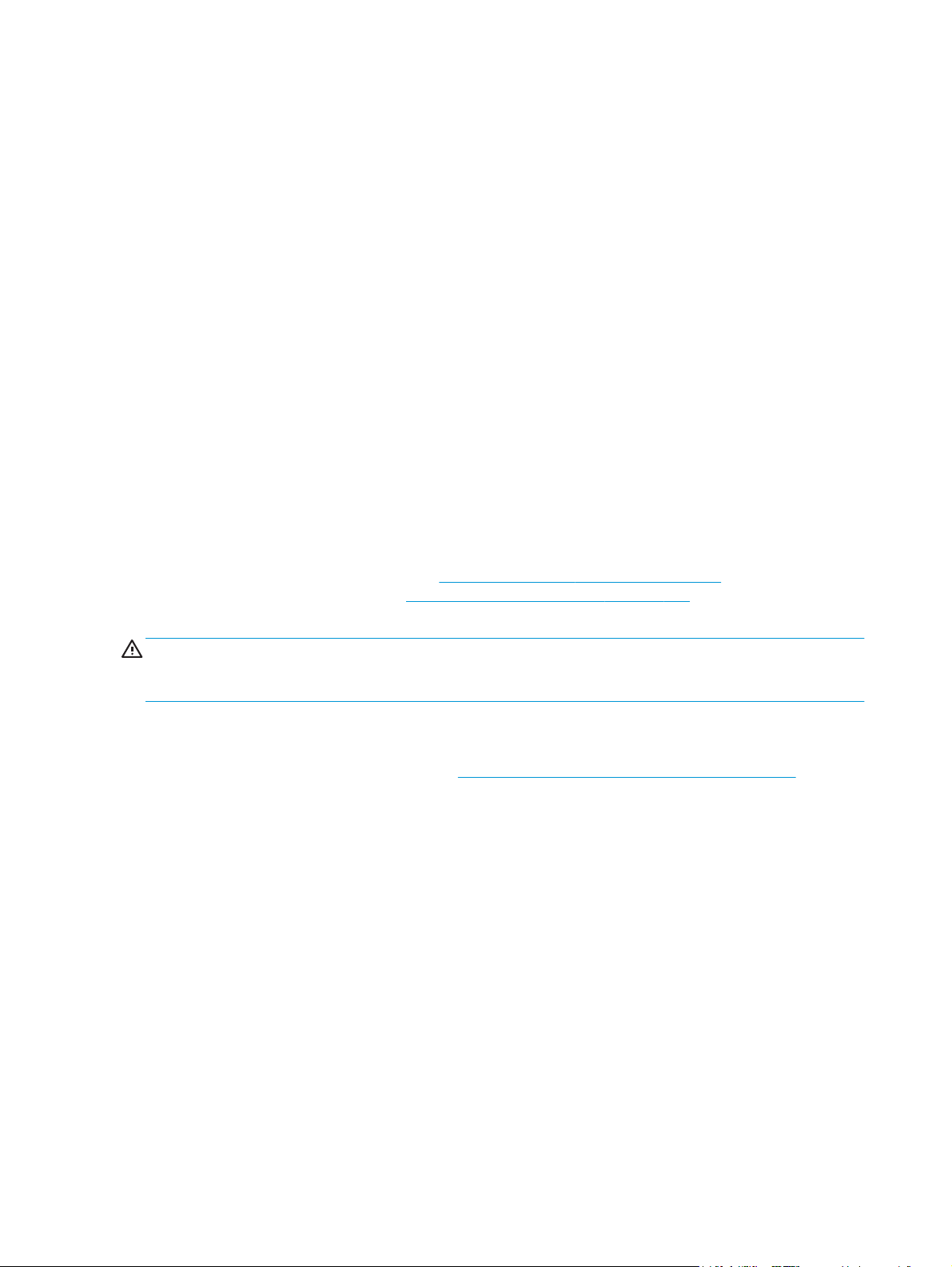
Considerazioni sui supporti di stampa
Le stampanti HP LaserJet hanno una qualità di stampa eccellente. È possibile stampare su diversi supporti,
quali carta pretagliata (compresa la carta riciclata), buste, etichette, lucidi, carta pergamena e carta in
formato personalizzato. Proprietà quali peso, grana e contenuto di umidità sono fattori importanti che
incidono sulle prestazioni della stampante e sulla qualità di stampa.
È possibile utilizzare diversi tipi di carta e supporti di stampa, in conformità con le linee guida esposte in
questa guida dell'utente. Se si utilizzano supporti che non corrispondono a questi criteri, possono insorgere
problemi di:
●
qualità di stampa scadente
●
maggior numero di inceppamenti
●
usura prematura della stampante e necessità di riparazioni
Per risultati ottimali, utilizzare solo carta e supporti di stampa HP. HP Company sconsiglia l'uso di altre
marche. HP non offre alcuna garanzia sul corretto funzionamento o sulla qualità dei prodotti non originali.
È possibile che alcuni supporti, pure corrispondenti a tutti i criteri esposti in questa guida, non producano
risultati soddisfacenti. Ciò potrebbe derivare da un trattamento improprio della carta, da livelli di umidità e
temperatura non accettabili o da altre variabili che HP non può controllare.
Prima di acquistare supporti di stampa in grandi quantità, accertarsi che rispettino i requisiti specificati in
questa guida e nella HP LaserJet printer family media guide (guida ai supporti per stampanti HP LaserJet). Le
indicazioni possono essere scaricate dal sito
informazioni su come ordinarle, vedere
supporto prima di acquistarne grandi quantità.
http://www.hp.com/support/ljpaperguide/ o, per ulteriori
Ordinazione di materiali d'uso a pagina 114. Provare sempre il
ATTENZIONE: L'utilizzo di un tipo di supporto non conforme alle indicazioni di HP può danneggiare la
stampante e richiederne la riparazione. In questo caso, la riparazione non è coperta dalla garanzia o dal
contratto di assistenza HP.
Dimensioni dei supporti di stampa
Per informazioni sui formati supportati, vedere Capienza della stampante e prestazioni a pagina 76.
12 Capitolo 1 Nozioni fondamentali sulla stampante ITWW
Page 23
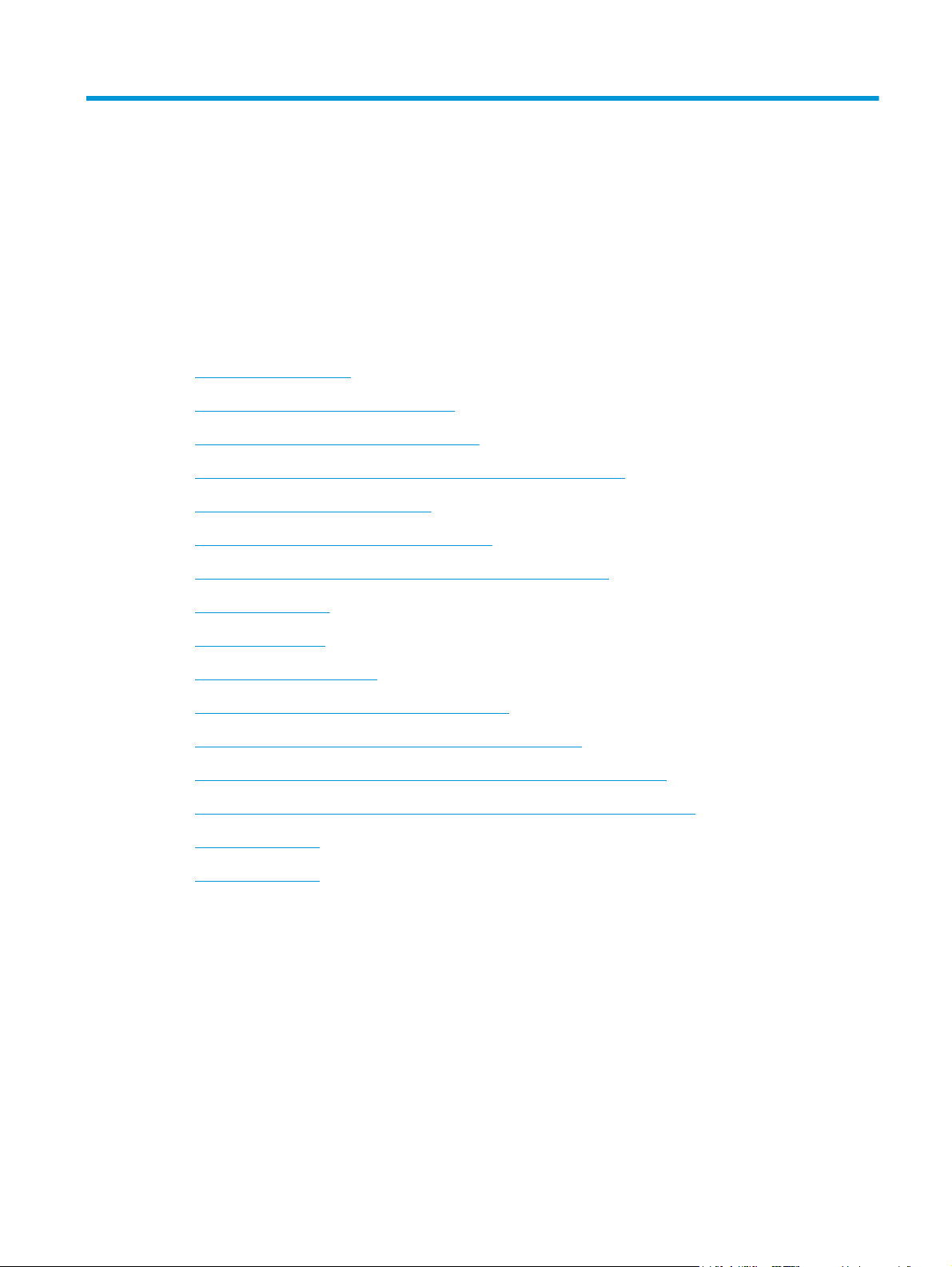
2 Operazioni di stampa
Questo capitolo contiene informazioni sui seguenti argomenti:
●
Alimentazione manuale
●
Annullamento di un processo di stampa
●
Impostazioni relative alla qualità di stampa
●
Ottimizzazione della qualità di stampa per i diversi tipi di supporti
●
Indicazioni per l'utilizzo dei supporti
●
Scelta della carta e di altri supporti di stampa
●
Caricamento dei supporti di stampa nei vassoi di alimentazione
●
Stampa di una busta
●
Stampa di più buste
●
Stampa su lucidi o etichette
●
Stampa su carta intestata e moduli prestampati
●
Stampa su supporti di formato personalizzato e cartoncino
●
Stampa su entrambe le facciate dei fogli (stampa fronte/retro manuale)
●
Stampa di più pagine su un unico foglio (stampa di diverse pagine per foglio)
●
Stampa di opuscoli
●
Stampa di filigrane
ITWW 13
Page 24
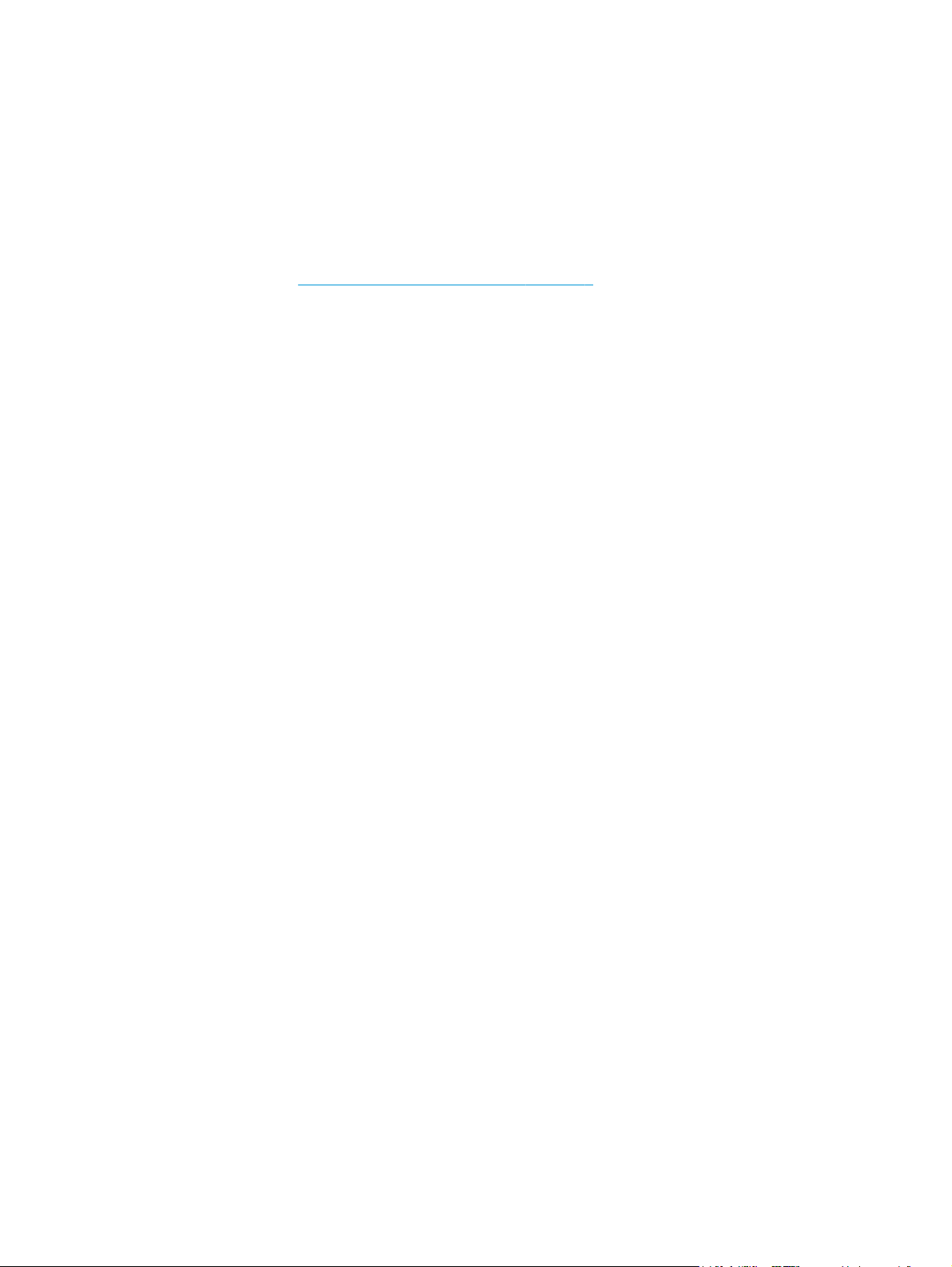
Alimentazione manuale
È possibile utilizzare l'alimentazione manuale per stampare su supporti di diverso tipo: ad esempio una
busta, poi una lettera, poi una busta e così via. Posizionare una busta nel vassoio di alimentazione prioritaria
e caricare la carta intestata nel vassoio di alimentazione principale.
Per stampare utilizzando l'alimentazione manuale
1. Accedere alle proprietà della stampante (o a Preferenze di stampa in Windows 2000 e XP). Per le
istruzioni, vedere
2. Dalla scheda Carta/Qualità, selezionare Alimentazione manuale dall'elenco a discesa Vassoio di
alimentazione.
3. Posizionare i supporti nel vassoio di alimentazione prioritaria, quindi fare clic su Continue (Continua).
Proprietà della stampante (driver) a pagina 9.
14 Capitolo 2 Operazioni di stampa ITWW
Page 25
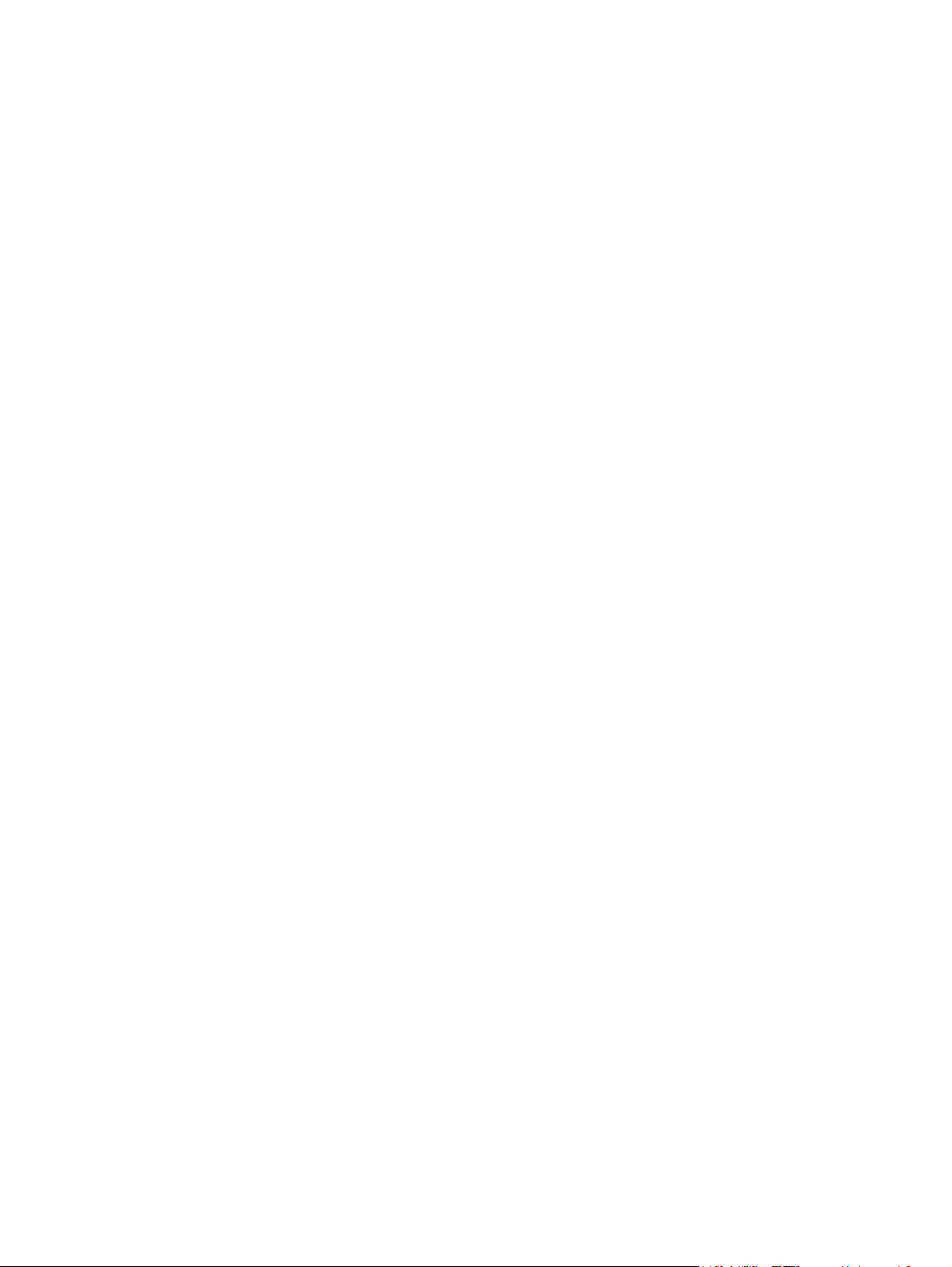
Annullamento di un processo di stampa
I processi di stampa possono essere annullati da un'applicazione software o da una coda di stampa.
Per arrestare immediatamente la stampa, rimuovere la carta residua dalla stampante. A questo punto,
procedere in uno dei modi seguenti.
●
Applicazione software: generalmente viene visualizzata una finestra di dialogo che consente di
annullare il processo di stampa.
●
Coda di stampa di Windows: se il processo di stampa è in attesa in una coda (memoria del computer) o
in uno spooler di stampa, eliminarlo da qui. Fare clic su Start, Impostazioni e Stampanti o Stampanti e
fax. Fare doppio clic sull'icona HP LaserJet 1020 per aprire la finestra di dialogo, selezionare il processo
di stampa e fare clic su Elimina o Annulla.
Se le spie di stato del pannello di controllo continuano a lampeggiare dopo l'annullamento di un processo di
stampa, significa che il computer sta ancora inviando il processo alla stampante. Eliminare il processo dalla
coda di stampa oppure attendere che il computer abbia terminato l’invio dei dati. La stampante torna allo
stato Pronta.
ITWW Annullamento di un processo di stampa 15
Page 26
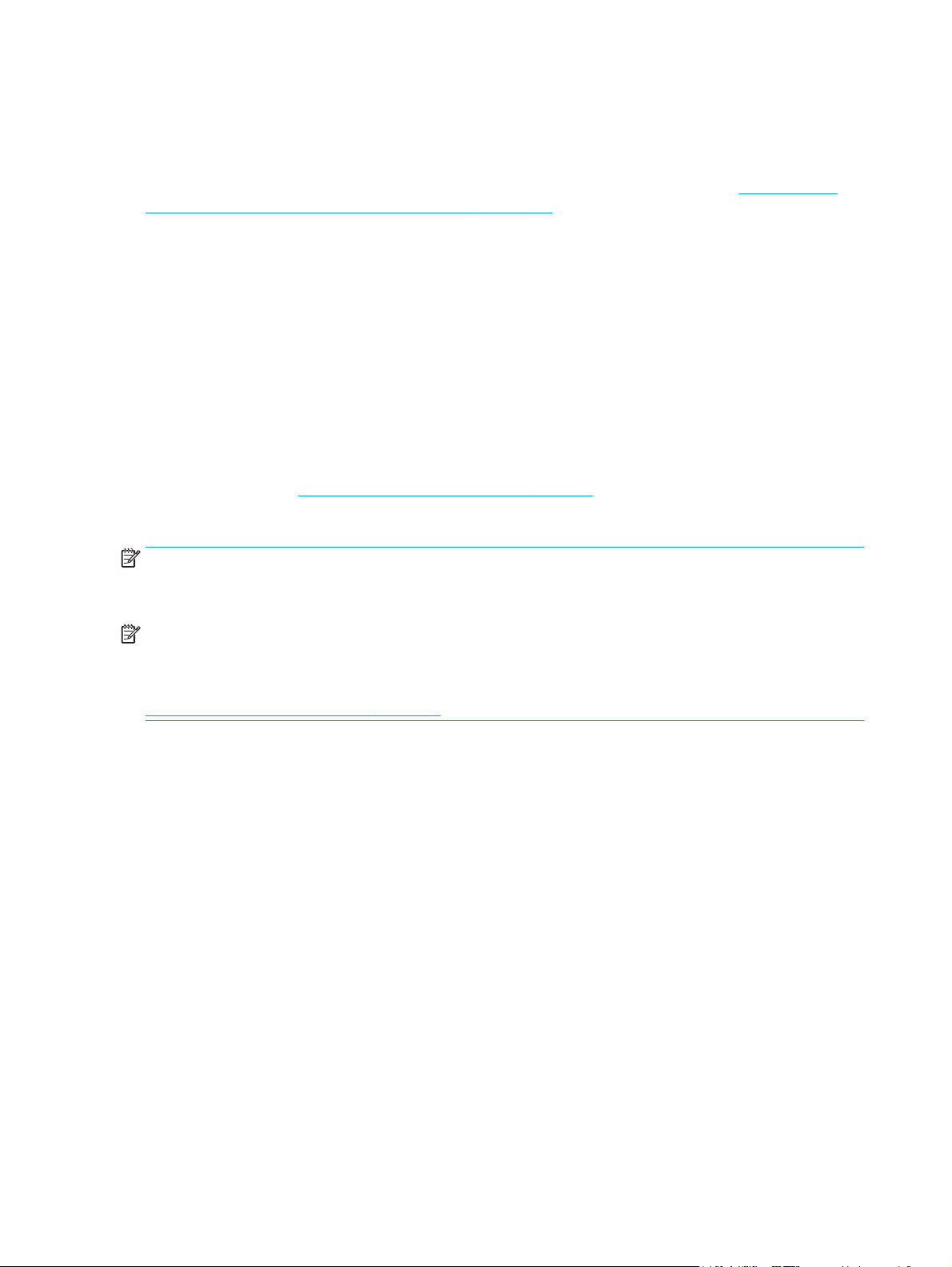
Impostazioni relative alla qualità di stampa
Le impostazioni relative alla qualità di stampa consentono di stabilire fattori come il livello di luminosità
della stampa e lo stile con cui stampare la grafica. Consentono inoltre di ottimizzare la qualità della stampa
in base al tipo specifico di supporto di stampa utilizzato. Per ulteriori informazioni, vedere
della qualità di stampa per i diversi tipi di supporti a pagina 17.
Le impostazioni possono essere modificate nelle proprietà della stampante, in base al tipo di processo di
stampa da eseguire. Le impostazioni consentite sono:
●
FastRes 1200: questa impostazione consente di ottenere una qualità di stampa effettiva di 1200 dpi
(600 x 600 x 2 dpi con tecnologia HP Resolution Enhancement [REt]).
●
600 dpi: questa impostazione consente di ottenere una risoluzione a 600 x 600 dpi con tecnologia
Resolution Enhancement (REt) per una migliore stampa di testi.
●
Modalità EconoMode (risparmio di toner): il testo viene stampato utilizzando meno toner. Questa
impostazione è utile per la stampa di bozze. Questa opzione può essere attivata indipendentemente da
altre impostazioni di qualità di stampa.
1. Accedere alle proprietà della stampante (o a Preferenze di stampa in Windows 2000 e XP). Per le
istruzioni, vedere
2. Dalla scheda Finitura, selezionare l'impostazione della qualità di stampa da utilizzare.
NOTA: Non tutte le funzionalità della stampante sono disponibili in tutti i driver o sistemi operativi. Vedere
la guida in linea sulle proprietà della stampante (driver) per informazioni sulla disponibilità di funzioni per il
driver selezionato.
Proprietà della stampante (driver) a pagina 9.
Ottimizzazione
NOTA: Per modificare le impostazioni della qualità di stampa per tutti i processi di stampa futuri, accedere
alle proprietà tramite il menu Start nella barra delle applicazioni di Windows. Per modificare le impostazioni
della qualità di stampa soltanto per l'applicazione software corrente, accedere alle proprietà dal menu
Imposta stampante nell'applicazione che si sta utilizzando per la stampa. Per ulteriori informazioni, vedere
Proprietà della stampante (driver) a pagina 9.
16 Capitolo 2 Operazioni di stampa ITWW
Page 27
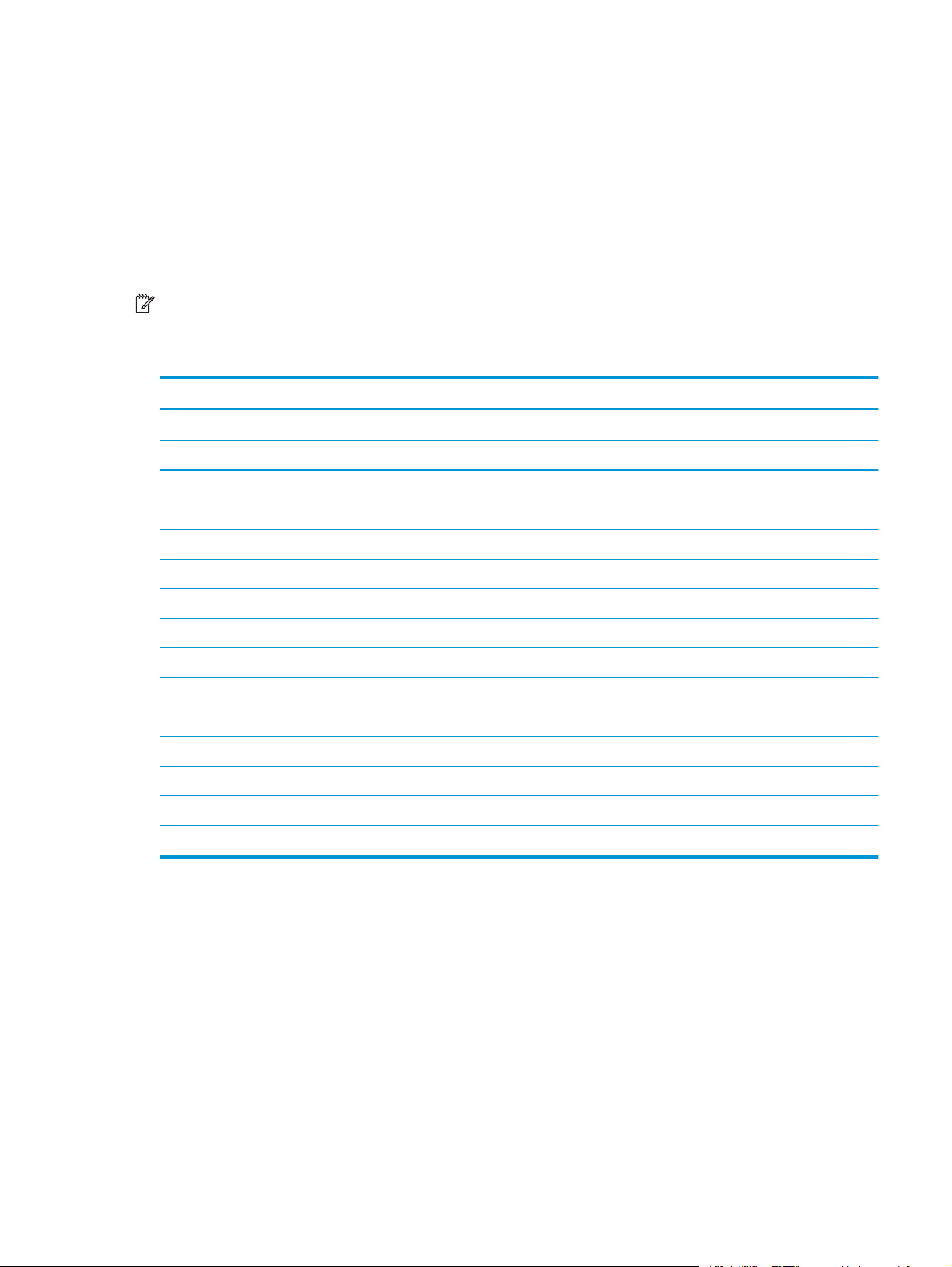
Ottimizzazione della qualità di stampa per i diversi tipi di supporti
Le impostazioni relative ai tipi di supporti controllano la temperatura del fusore della stampante. Per
ottimizzare la qualità di stampa, è possibile modificare tali impostazioni in base ai supporti di stampa in uso.
La stampante HP LaserJet 1020 fornisce una serie di modalità di stampa che consentono di adattare la
stampante ai diversi tipi di supporto. Le seguenti tabelle forniscono una panoramica delle modalità di stampa
del driver.
NOTA: Quando si utilizzano le modalità CARTONCINO, BUSTA, ETICHETTA e RUVIDA, la stampante fa una
pausa tra una stampa e l'altra e il numero di pagine stampante al minuto diminuisce.
Tabella 2-1 Modalità di stampa del driver predefiniti
Modalità Supporto
NORMALE
LEGGERA
PESANTE
CARTONCINO Cartoncino o supporti spessi
LUCIDO OHT (monochrome overhead transparencies) 1,0 4 mil
BUSTA Buste standard
da 75 a 104 g/m
< 75 g/m
da 90 a 105 g/m
2
2
2
ETICHETTA Etichette HP LaserJet standard
FINE Carta fine
RUVIDA Carta ruvida
COLORE Supporti normali
CARTA INTESTATA Supporti normali
MODULI PRESTAMPATI Supporti normali
CARTA PERFORATA Supporti normali
CARTA RICICLATA Supporti normali
CARTA PERGAMENA Supporti normali
ITWW Ottimizzazione della qualità di stampa per i diversi tipi di supporti 17
Page 28
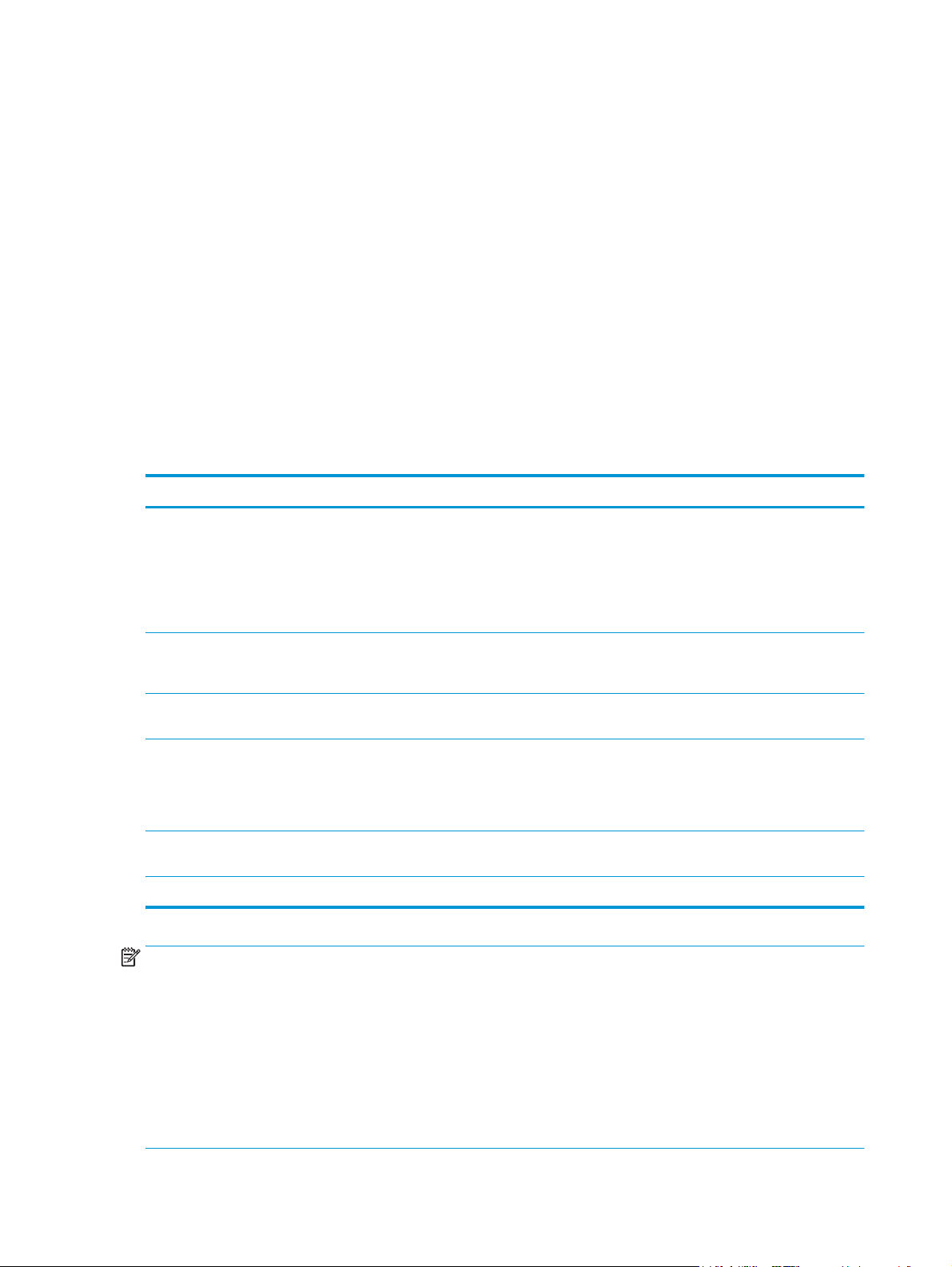
Indicazioni per l'utilizzo dei supporti
Le seguenti sezioni contengono le indicazioni e le istruzioni per la stampa su lucidi, buste e altri supporti
speciali. Le indicazioni e le specifiche consentono di selezionare il supporto ottimale per la qualità di stampa
e di evitare supporti che potrebbero causare inceppamenti o danni alla stampante.
Carta
Per i risultati migliori, utilizzare carta convenzionale da 75 g/m2. Verificare che la carta sia di buona qualità e
che non presenti tagli, incisioni, lacerazioni, macchie, particelle estranee, polvere, stropicciature, fori, bordi
ondulati o piegati.
In caso di dubbi sul tipo di carta utilizzata (ad esempio, se si tratta di carta fine o riciclata), controllare
l’etichetta sulla confezione della risma.
Alcuni tipi di carta possono provocare problemi nella qualità della stampa, inceppamenti o danni alla
stampante.
Tabella 2-2 Utilizzo della carta
Sintomo Problema con la carta Soluzione
Qualità di stampa scadente o scarsa
adesione del toner
Problemi nell'alimentazione
Parti non stampate, inceppamenti,
arricciamenti
Maggiore ombreggiatura grigia dello
sfondo
Arricciature eccessive
Problemi nell'alimentazione
Inceppamenti o danni alla stampante Tratteggi per il taglio o perforazioni Non utilizzare carta con tratteggi per il
Problemi nell'alimentazione Bordi sfilacciati Utilizzare carta di buona qualità.
Eccessivamente umida, ruvida, liscia o in
rilievo
Risma di carta difettosa
Conservazione inadeguata Conservare la carta mantenendola in
Troppo pesante Utilizzare una carta più leggera.
Umidità eccessiva, senso della fibra errato
o grana troppo fine
Provare a utilizzare un altro tipo di carta
con una levigatezza di 100-250 Sheffield e
una percentuale di umidità del 4-6%.
Controllare la stampante e assicurarsi che
sia stato selezionato il tipo di supporto
appropriato.
posizione orizzontale e avvolta in un
involucro a prova di umidità.
Utilizzare carta a grana grande.
Controllare la stampante e assicurarsi che
sia stato selezionato il tipo di supporto
appropriato.
taglio o perforata.
NOTA: La stampante utilizza il calore e la pressione per fondere il toner sulla carta. Accertarsi che la carta
colorata o i moduli prestampati utilizzino inchiostri compatibili con la temperatura della stampante. La
temperatura massima della stampante è di 200°C for 0,1 secondi.
Non utilizzare carta intestata stampata con inchiostri a basse temperature, quali quelli impiegati in alcuni
processi di stampa termografica.
Non utilizzare carta intestata in rilievo.
Non utilizzare lucidi progettati per stampanti a getto d'inchiostro o per altre stampanti a bassa temperatura.
Utilizzare solo lucidi che siano specifici per l'utilizzo con stampanti HP LaserJet.
18 Capitolo 2 Operazioni di stampa ITWW
Page 29
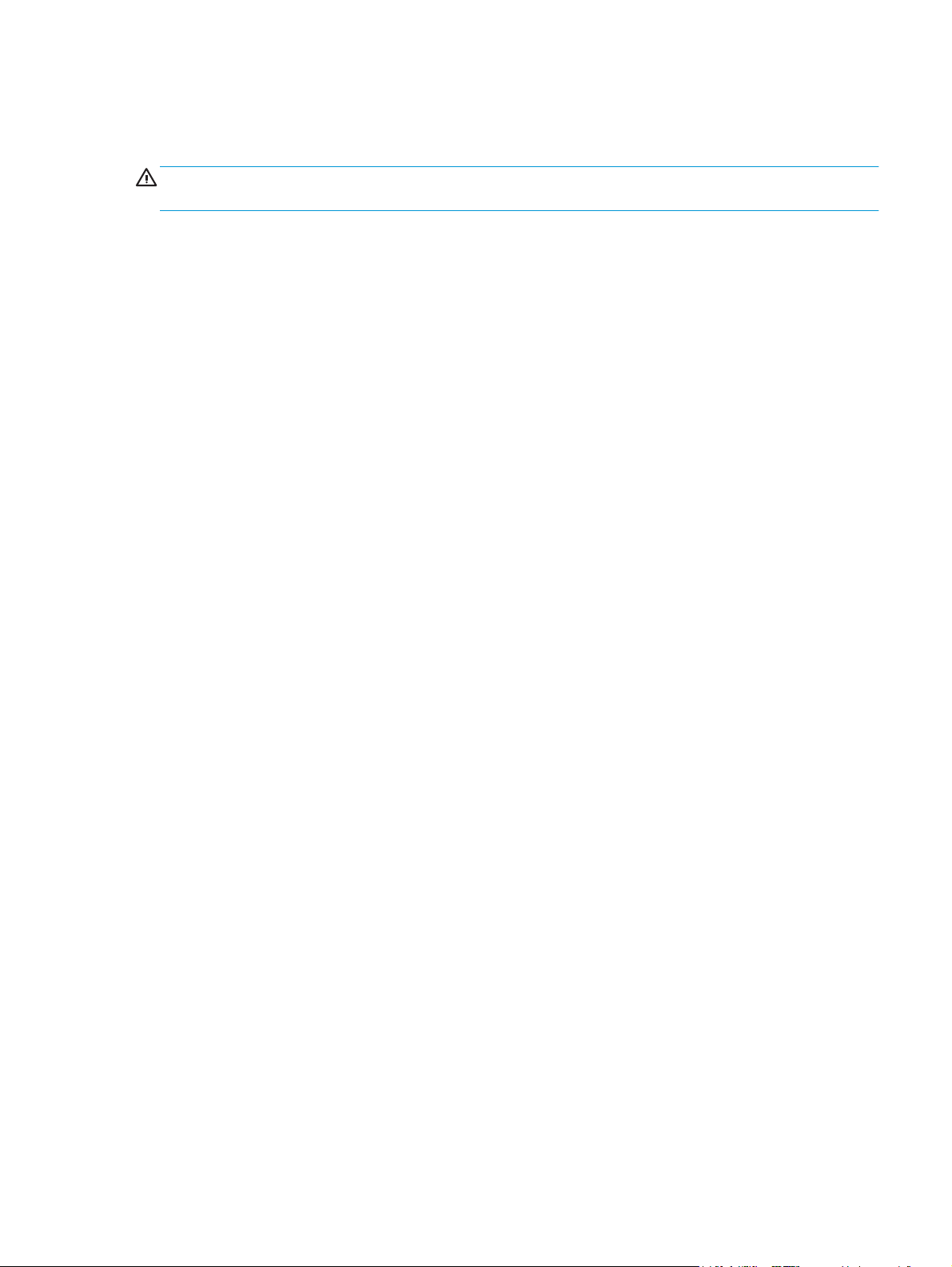
Etichette
HP consiglia di stampare le etichette utilizzando il vassoio di alimentazione prioritaria.
ATTENZIONE: Non utilizzare lo stesso foglio di etichette più di una volta. L'adesivo si deteriora e può
danneggiare la stampante.
Struttura di un foglio di etichette
Nella scelta delle etichette, valutare la qualità dei seguenti componenti:
●
Adesivo: il materiale adesivo deve rimanere stabile a 200°C, temperatura massima della stampante.
●
Disposizione: utilizzare solo etichette che non presentano parti esposte. In caso contrario, le etichette
potrebbero staccarsi durante la stampa causando gravi inceppamenti.
●
Arricciamento: prima di procedere alla stampa, accertarsi che le etichette siano ben piatte e senza
arricciature superiori a 13 mm in ogni direzione.
●
Condizioni: non utilizzare etichette stropicciate, con bolle d'aria o altri sintomi di distacco dal foglio.
Lucidi
I lucidi devono essere in grado di resistere alla temperatura massima raggiunta dalla stampante, ossia 200°C.
Buste
HP consiglia di stampare le buste utilizzando il vassoio di alimentazione prioritaria.
Struttura delle buste
La struttura delle buste è un fattore molto importante. Le pieghe dei risvolti possono variare notevolmente,
non solo tra le buste di produttori diversi, ma anche tra le buste contenute nella stessa confezione dello
stesso produttore. Una buona qualità di stampa sulle buste dipende dalla qualità del supporto utilizzato.
Nella scelta delle buste, valutare i fattori elencati di seguito:
●
Grammatura: la grammatura delle buste non deve superare i 90 g/m
●
Struttura: prima di procedere alla stampa, accertarsi che le buste siano ben piatte, senza arricciature
superiori a 6 mm e senza bolle d'aria. Le buste che incamerano aria possono causare problemi. Non
utilizzare buste che contengono graffette, fibbie, legacci, finestre trasparenti, fori, perforazioni, ritagli,
materiali sintetici, affrancatura o carta in rilievo. Non utilizzare buste con adesivi che non richiedono
umidificazione, ma per cui basta la pressione per la chiusura.
●
Condizioni: accertarsi che le buste non siano stropicciate, intaccate o danneggiate in altro modo.
Assicurarsi che le buste non abbiano adesivo esposto.
●
Formati: i formati delle buste vanno da 90 x 160 mm a 178 x 254 mm.
Buste con giunzioni sui due lati
2
, per evitare inceppamenti.
Queste buste presentano giunzioni verticali, anziché diagonali, lungo entrambe le estremità Questo tipo di
busta tende a stropicciarsi con maggiore facilità. Accertarsi che le giunzioni ricoprano l’intero lato della
busta, fino all’angolo, come illustrato di seguito.
ITWW Indicazioni per l'utilizzo dei supporti 19
Page 30
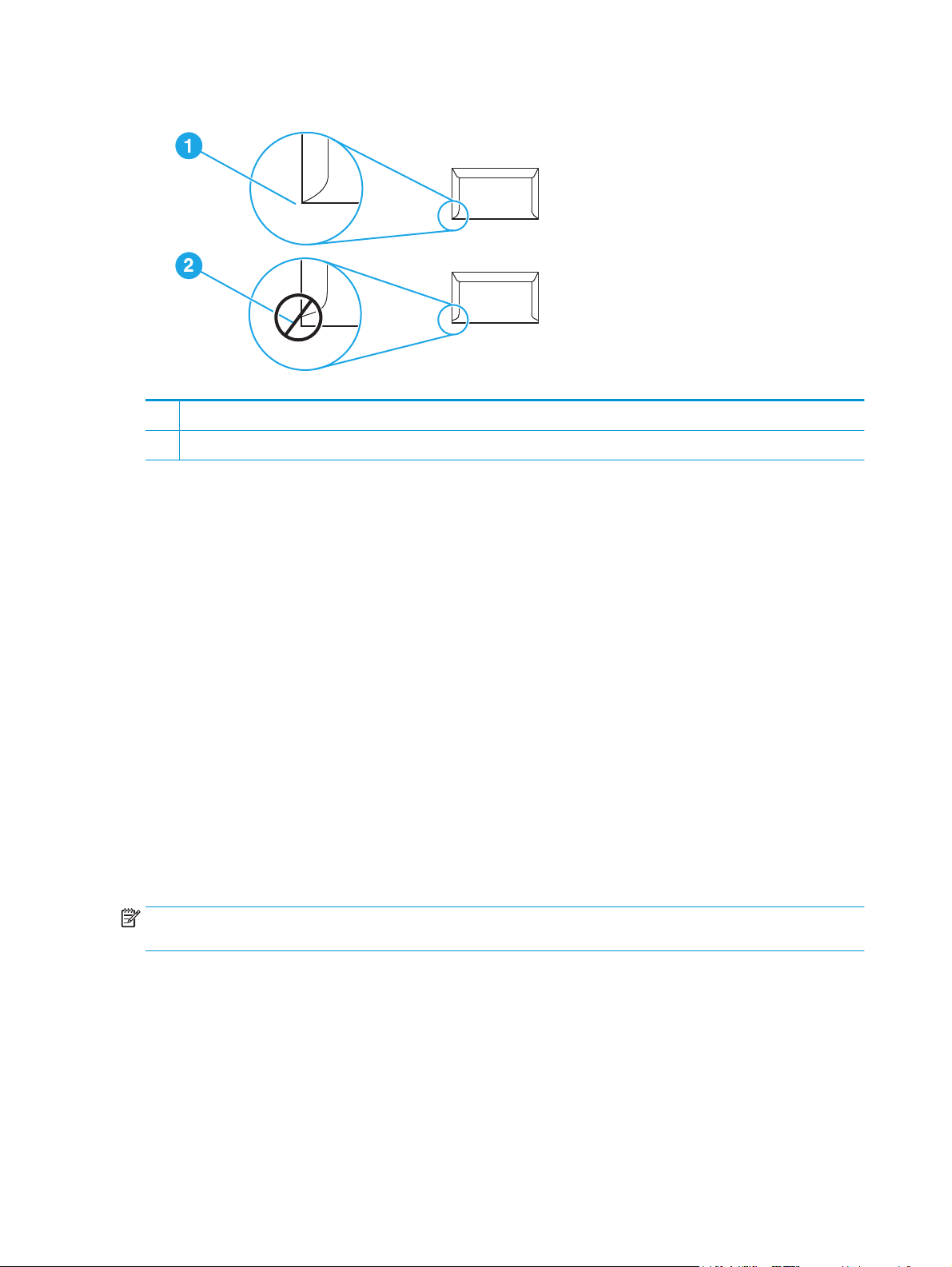
1 struttura accettabile delle buste
2 struttura non accettabile delle buste
Buste con strisce adesive o alette ripiegabili
Le buste con strisce adesive a strappo o con più alette ripiegabili devono essere fornite di un tipo di adesivo
compatibile con il calore e la pressione generati dalla stampante. La temperatura massima della stampante è
di 200°C. Le strisce adesive e le alette ripiegabili possono provocare stropicciature, arricciature o
inceppamenti.
Conservazione delle buste
Un'adeguata conservazione delle buste contribuisce a ottenere una buona qualità di stampa. Riporre le buste
in piano. Se si formano bolle d'aria al loro interno, le buste si possono stropicciare durante la stampa.
Cartoncino e supporti pesanti
Utilizzando i vassoi di alimentazione della carta è possibile stampare su molti tipi di cartoncino, comprese le
schede e le cartoline. I risultati di stampa variano a seconda del tipo di cartoncino e di come viene alimentato
nella stampante laser.
Per la migliore prestazione di stampa, non utilizzare carta più pesante di 157 g/m
2
. Una carta troppo pesante
potrebbe causare problemi di alimentazione e di inserimento nel vassoio di alimentazione, inceppamenti,
difficoltà di fusione del toner, qualità di stampa scadente o eccessiva usura meccanica.
NOTA: La stampa su carta più pesante potrebbe non essere possibile se non si riempie totalmente il
vassoio di alimentazione e se la carta ha una levigatezza di 100-180 Sheffield.
Struttura del cartoncino
●
Levigatezza: il cartoncino da 135-157 g/m
cartoncino da 60-135 g/m
●
Struttura: il cartoncino deve essere piatto e privo di arricciamenti superiori a 5 mm.
●
Condizioni: accertarsi che il cartoncino non sia stropicciato, intaccato o danneggiato in altro modo.
●
Formati: utilizzare solo cartoncino nel seguente intervallo di formati.
2
deve avere una levigatezza pari a 100-250 Sheffield.
20 Capitolo 2 Operazioni di stampa ITWW
2
deve avere una levigatezza pari a 100-180 Sheffield; il
Page 31

◦
Minimo: 76 x 127 mm
◦
Massimo: 216 x 356 mm
Indicazioni per il cartoncino
Impostare i margini ad almeno 2 mm dai bordi.
Carta intestata e moduli prestampati
La carta intestata è carta di qualità superiore spesso filigranata, a volte in fibra di cotone e che è disponibile
in vari colori e finiture, con buste uguali. I moduli prestampati possono essere in vari tipi di carta, da quella
riciclata a quella di qualità superiore.
Molti produttori progettano questi tipi di carta ottimizzandone le proprietà per la stampa laser e
pubblicizzandoli come compatibili o garantiti per le stampanti laser.
NOTA: Alcune variazioni da pagina a pagina sono normali quando si stampa con stampanti laser. Queste
variazioni non sono visibili su carta normale. Tuttavia, sono visibili su moduli prestampati perché le linee e le
caselle sono già posizionate sulle pagine.
Per evitare problemi di utilizzo con i moduli prestampati, la carta in rilievo e la carta intestata, osservare le
seguenti indicazioni:
●
Evitare di utilizzare inchiostri a basse temperature, quale quelli impiegati in alcuni processi di stampa
termografica.
●
Utilizzare moduli prestampati e carta intestata stampati mediante stampa offset o incisione.
●
Utilizzare moduli creati con inchiostri resistenti al calore che non si squagliano, vaporizzano o rilasciano
emissioni alla temperatura di 200°C per 0,1 secondi. In genere gli inchiostri ossidati o a base d'olio
rispettano questo requisito.
●
Attenzione a non modificare la percentuale di umidità dei moduli prestampati e a non utilizzare
materiali che possono modificare le proprietà elettriche o di gestione della carta. Conservare i moduli in
un involucro a prova di umidità per prevenire cambiamenti nella percentuale di umidità durante
l'immagazzinamento.
●
Evitare di utilizzare moduli prestampati rifiniti o patinati.
●
Evitare di utilizzare carta intestata molto in rilievo.
●
Evitare carta che abbia una superficie molto testurizzata.
●
Evitare di utilizzare polveri offset o altri materiali che prevengono che i moduli si attacchino l'uno
all'altro.
ITWW Indicazioni per l'utilizzo dei supporti 21
Page 32

Scelta della carta e di altri supporti di stampa
Le stampanti HP LaserJet hanno una qualità di stampa eccellente. È possibile stampare su diversi tipi di
supporti, ad esempio carta (compresa la carta con il 100% di fibre riciclate), buste, etichette, lucidi e supporti
di formato personalizzato. I formati dei supporti utilizzabili sono:
●
Minimo: 76 x 127 mm
●
Massimo: 216 x 356 mm
Le caratteristiche di peso, grana e umidità sono fattori importanti che influiscono sulle prestazioni e sulla
qualità di stampa. Per ottenere la migliore qualità di stampa, utilizzare solo supporti di alta qualità specifici
per stampanti laser. Per una descrizione dettagliata dei requisiti della carta e dei supporti di stampa, vedere
Considerazioni sui supporti di stampa a pagina 12.
NOTA: Eseguire sempre una prova di stampa su un campione del supporto prima di acquistarne in grande
quantità. Il fornitore della carta sarà in grado di interpretare i requisiti specificati nel documento HP LaserJet
printer family print media guide (guida ai supporti per stampanti HP LaserJet) (numero parte HP 5851-1468).
Per ulteriori informazioni, vedere
Supporti HP
HP consiglia di utilizzare i seguenti supporti HP:
●
Carta multiuso HP
Considerazioni sui supporti di stampa a pagina 12.
●
Carta per ufficio HP Office Paper
●
Carta multiuso per stampanti All-in-OneHP
●
Carta HPLaserJet
●
Carta HP Premium LaserJet
Supporti di stampa da evitare
La stampante HP LaserJet 1020 è in grado di gestire molti tipi di supporti. L'utilizzo dei supporti non
conforme alle specifiche della stampante causerà una perdita di qualità della stampa e aumenterà le
possibilità di inceppamenti della carta.
●
Non utilizzare carta troppo ruvida.
●
Non utilizzare carta con ritagli o perforazioni a meno che non si tratti di normale carta perforata (con tre
fori).
●
Non utilizzare moduli con più parti.
●
Non utilizzare carta con filigrana se vengono stampati motivi a pieno colore.
Supporti che potrebbero danneggiare la stampante
In rare circostanze alcuni supporti potrebbero danneggiare la stampante. Per prevenire possibili danni, è
necessario evitare l'utilizzo dei seguenti supporti:
22 Capitolo 2 Operazioni di stampa ITWW
Page 33

●
Non utilizzare supporti con punti metallici.
●
Non utilizzare lucidi progettati per stampanti a getto d'inchiostro o per altre stampanti a bassa
temperatura. Utilizzare solo lucidi che siano specifici per l'utilizzo con stampanti HP LaserJet.
●
Non utilizzare carta fotografica per stampanti a getto d'inchiostro.
●
Non utilizzare carta in rilievo o patinata che non sia progettata per le temperature dell'unità di fusione
immagine della stampante. Selezionare i supporti in grado di tollerare temperature di 200°C per
0,1 secondi. HP produce una serie di supporti progettati per la stampante HP LaserJet 1020.
●
Non utilizzare carta intestata con inchiostri a bassa temperatura o termografica. Con i moduli
prestampati e la carta intestata è necessario utilizzare inchiostri in grado di tollerare una temperatura
di 200°C per 0,1 secondi.
●
Non utilizzare supporti che possono emettere gas nocivi, liquefarsi, piegarsi o scolorirsi quando esposti
ad una temperatura di 200°C per 0,1 secondi.
Per ordinare materiale d'utilizzo per stampanti HP LaserJet, visitare il sito Web all'indirizzo
http://www.hp.com/go/ljsupplies/ per gli Stati Uniti o http://www.hp.com/ghp/buyonline.html/ per il resto
del mondo.
ITWW Scelta della carta e di altri supporti di stampa 23
Page 34

Caricamento dei supporti di stampa nei vassoi di alimentazione
Nelle seguenti sezioni viene spiegato come caricare i supporti nei vari vassoi di alimentazione.
ATTENZIONE: Se si tenta di stampare su carta stropicciata, piegata o danneggiata, possono verificarsi
inceppamenti. Per ulteriori informazioni, vedere
Vassoio di alimentazione prioritaria
Il vassoio di alimentazione prioritaria può contenere un foglio di supporto fino a 163 g/m2 o una busta, un
lucido o un cartoncino. I supporti devono essere caricati con il margine superiore in avanti e la facciata da
stampare rivolta verso l'alto. Regolare sempre le guide laterali dei supporti prima di caricare i supporti, in
modo da evitare inceppamenti e stampe inclinate.
Vassoio di alimentazione principale da 150 fogli
Il vassoio di alimentazione può contenere fino a 150 pagine di carta da 75 g/m2 o meno pagine di supporti più
pesanti in pile da 25 mm o inferiori. I supporti devono essere caricati con il margine superiore in avanti e la
facciata da stampare rivolta verso l'alto. Regolare sempre le guide laterali e anteriori dei supporti, in modo da
evitare inceppamenti e stampe inclinate.
NOTA: Quando vengono aggiunti nuovi supporti, rimuovere sempre tutto il contenuto del vassoio di
alimentazione e allineare tutti i fogli della pila. In tal modo, si evita che più fogli vengano prelevati
contemporaneamente dalla stampante e si riduce il rischio di inceppamenti del supporto.
Considerazioni sui supporti di stampa a pagina 12.
24 Capitolo 2 Operazioni di stampa ITWW
Page 35

Stampa di una busta
Utilizzare soltanto buste adatte alle stampanti laser. Per ulteriori informazioni, vedere Considerazioni sui
supporti di stampa a pagina 12.
NOTA: Per stampare una busta, utilizzare il vassoio di alimentazione prioritaria. Per stampare più buste,
utilizzare il vassoio di alimentazione principale.
1. Prima di caricare la busta, allargare le guide dei supporti in modo che siano leggermente più larghe
delle buste.
NOTA: Se la busta ha l'aletta sul lato corto, inserire questo lato per primo nella stampante.
2. Posizionare la busta con il lato da stampare rivolto verso l’alto e il bordo superiore contro la guida sulla
sinistra.
3. Regolare le guide dei supporti alla larghezza della busta.
ITWW Stampa di una busta 25
Page 36

4. Accedere alle proprietà della stampante (o a Preferenze di stampa in Windows 2000 e XP). Per le
istruzioni, vedere
Proprietà della stampante (driver) a pagina 9.
5. Dalla scheda Carta/Qualità, selezionare Busta come tipo di supporto.
NOTA: Non tutte le funzionalità della stampante sono disponibili in tutti i driver o sistemi operativi.
Vedere la guida in linea sulle proprietà della stampante (driver) per informazioni sulla disponibilità di
funzioni per il driver selezionato.
6. Stampare la busta.
Per stampare mediante l'alimentazione manuale, vedere
Alimentazione manuale a pagina 14.
26 Capitolo 2 Operazioni di stampa ITWW
Page 37

Stampa di più buste
Utilizzare soltanto buste adatte alle stampanti laser. Per ulteriori informazioni, vedere Considerazioni sui
supporti di stampa a pagina 12.
NOTA: Per stampare una busta, utilizzare il vassoio di alimentazione prioritaria. Per stampare più buste,
utilizzare il vassoio di alimentazione principale.
1. Prima di caricare le buste, allargare le guide dei supporti in modo che siano leggermente più larghe delle
buste.
2. Posizionare le buste con il lato da stampare rivolto verso l’alto e il bordo superiore contro la guida sulla
sinistra. Impilare fino a 15 buste.
NOTA: Se le buste hanno l'aletta sul lato corto, inserire questo lato per primo nella stampante.
3. Regolare le guide dei supporti alla larghezza delle buste.
4. Accedere alle proprietà della stampante (o a Preferenze di stampa in Windows 2000 e XP). Per le
istruzioni, vedere
ITWW Stampa di più buste 27
Proprietà della stampante (driver) a pagina 9.
Page 38

NOTA: Non tutte le funzionalità della stampante sono disponibili in tutti i driver o sistemi operativi.
Vedere la guida in linea sulle proprietà della stampante (driver) per informazioni sulla disponibilità di
funzioni per il driver selezionato.
5. Dalla scheda Carta/Qualità, selezionare Busta come tipo di supporto.
6. Stampare le buste.
28 Capitolo 2 Operazioni di stampa ITWW
Page 39

Stampa su lucidi o etichette
Utilizzare soltanto lucidi ed etichette adatti alle stampanti laser, ad esempio i lucidi HP e le etichette
HP LaserJet. Per ulteriori informazioni, vedere
ATTENZIONE: Assicurarsi di impostare il tipo di supporto corretto nelle impostazioni della stampante, come
riportato di seguito. La stampante regola la temperatura dell’unità di fusione secondo l’impostazione del tipo
di supporto. Per la stampa su supporti particolari, quali lucidi o etichette, questa regolazione impedisce
all’unità di fusione di danneggiare i supporti mentre passano nella stampante.
ATTENZIONE: Esaminare i supporti di stampa per accertarsi che non siano stropicciati o arricciati e che non
presentino bordi strappati o etichette mancanti.
1. Caricare una pagina singola nel vassoio di alimentazione prioritaria o più pagine nel vassoio di
alimentazione principale. Accertarsi che il bordo superiore sia in avanti e la facciata da stampare
(facciata ruvida) sia rivolta verso l’alto.
2. Regolare le guide dei supporti.
3. Accedere alle proprietà della stampante (o a Preferenze di stampa in Windows 2000 e XP). Per le
istruzioni, vedere
4. Dalla scheda Carta/Qualità, selezionare il tipo di supporto corretto.
5. Stampare il documento.
Proprietà della stampante (driver) a pagina 9.
Considerazioni sui supporti di stampa a pagina 12.
ITWW Stampa su lucidi o etichette 29
Page 40

Stampa su carta intestata e moduli prestampati
La stampante HP LaserJet 1020 può stampare su carta intestata o moduli prestampati che resistono a
temperature di 200°C.
1. La carta deve essere caricata con il margine superiore in avanti e la facciata da stampare rivolta verso
l'alto. Regolare le guide dei supporti alla larghezza della carta.
2. Accedere alle proprietà della stampante (o a Preferenze di stampa in Windows 2000 e XP). Per le
istruzioni, vedere
3. Dalla scheda Carta/Qualità, selezionare il tipo di supporto corretto.
4. Stampare il documento.
Proprietà della stampante (driver) a pagina 9.
Per stampare mediante l'alimentazione manuale, vedere
NOTA: Per stampare un foglio di accompagnamento su carta intestata, seguito da un documento di
varie pagine, caricare la carta normale nel vassoio di alimentazione principale e la carta intestata,
rivolta verso l'alto, nel vassoio di alimentazione prioritaria.
Alimentazione manuale a pagina 14.
30 Capitolo 2 Operazioni di stampa ITWW
Page 41

Stampa su supporti di formato personalizzato e cartoncino
La stampante HP LaserJet 1020 può stampare su supporti di formato personalizzato o su cartoncino da
76 x 127 mm a 216 x 356 mm.
Utilizzare il vassoio di alimentazione principale per più fogli. Per i formati dei supporti di stampa, vedere
Vassoio di alimentazione principale a pagina 6.
ATTENZIONE: Prima del caricamento, verificare che i fogli non siano incollati tra loro.
1. La carta deve essere caricata con il lato più stretto in avanti e la facciata da stampare rivolta verso
l'alto. Regolare le guide dei supporti al formato del supporto.
2. Accedere alle proprietà della stampante (o a Preferenze di stampa in Windows 2000 e XP). Per le
istruzioni, vedere
3. Dalla scheda Carta/Qualità, selezionare l'opzione del formato personalizzato. Specificare le dimensioni
del supporto di formato personalizzato.
NOTA: Non tutte le funzionalità della stampante sono disponibili in tutti i driver o sistemi operativi.
Vedere la guida in linea sulle proprietà della stampante (driver) per informazioni sulla disponibilità di
funzioni per il driver selezionato.
4. Stampare il documento.
Proprietà della stampante (driver) a pagina 9.
Per stampare mediante l'alimentazione manuale, vedere
Alimentazione manuale a pagina 14.
ITWW Stampa su supporti di formato personalizzato e cartoncino 31
Page 42

Stampa su entrambe le facciate dei fogli (stampa fronte/retro manuale)
Per stampare su entrambi i lati della carta (stampa fronte retro manuale), è necessario che la carta attraversi
la stampante due volte.
NOTA: Nella stampa fronte/retro manuale, la stampante tende a sporcarsi con conseguente
deterioramento della qualità di stampa. Se la stampante è sporca, vedere
a pagina 40.
1. Accedere alle proprietà della stampante (o a Preferenze di stampa in Windows 2000 e XP). Per le
istruzioni, vedere
2. Dalla scheda Finitura, selezionare Stampa su entrambi i lati (manualmente). Selezionare l’opzione di
rilegatura appropriata, quindi fare clic su OK.
3. Stampare il documento.
Proprietà della stampante (driver) a pagina 9.
Pulizia della stampante
NOTA: Non tutte le funzionalità della stampante sono disponibili in tutti i driver o sistemi operativi.
Vedere la guida in linea sulle proprietà della stampante (driver) per informazioni sulla disponibilità di
funzioni per il driver selezionato.
32 Capitolo 2 Operazioni di stampa ITWW
Page 43
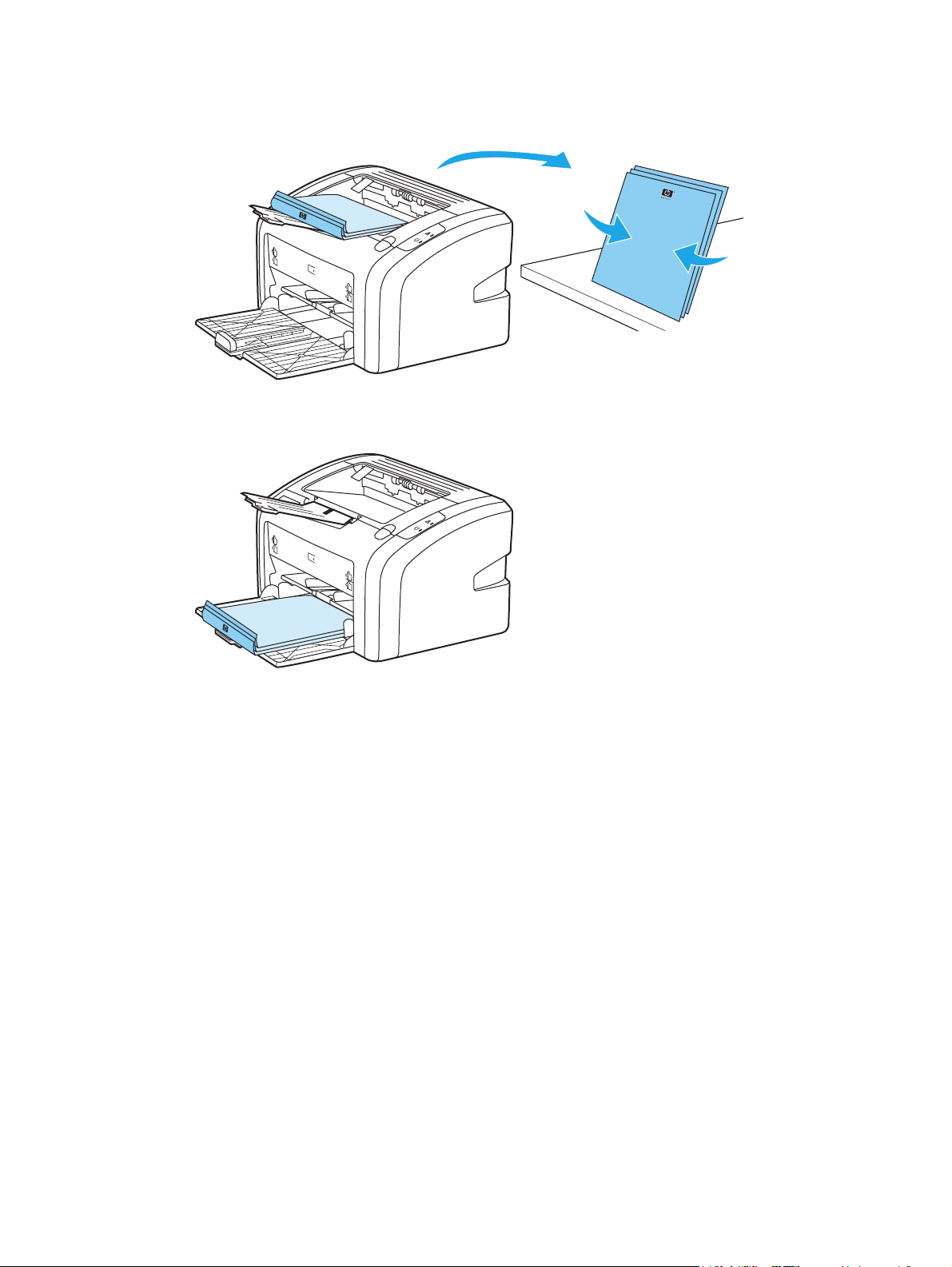
4. Una volta stampato il primo lato, raccogliere le pagine, girare le pagine in modo che il lato stampato sia
rivolto verso il basso e allineare la pila.
5. Caricare nuovamente la pila nel vassoio di alimentazione. Il lato stampato deve essere rivolto verso il
basso con il bordo inferiore inserito per primo nella stampante.
6. Fare clic su Continue (Continua) per stampare l'altro lato.
ITWW Stampa su entrambe le facciate dei fogli (stampa fronte/retro manuale) 33
Page 44
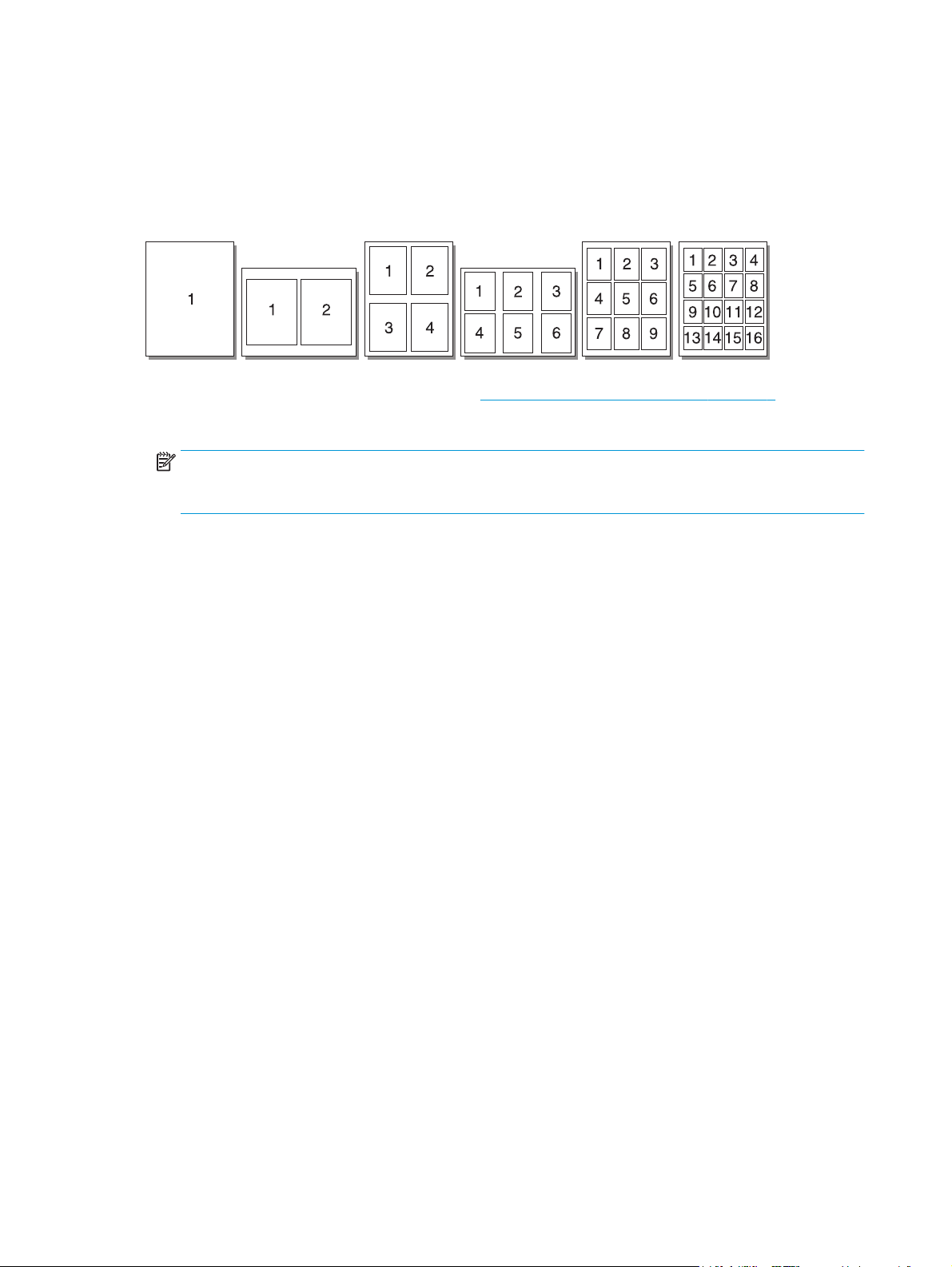
Stampa di più pagine su un unico foglio (stampa di diverse pagine per foglio)
È possibile selezionare il numero di pagine da stampare su un unico foglio di carta. Se si sceglie di stampare
più di una pagina per foglio, le pagine appaiono più piccole e vengono disposte sul foglio nella sequenza in cui
verrebbero stampate normalmente.
1. Dall'applicazione software, accedere alle proprietà della stampante (o a Preferenze di stampa in
Windows 2000 e XP). Per le istruzioni, vedere
2. Dalla scheda Finitura, selezionare il numero corretto di pagine per lato.
NOTA: Non tutte le funzionalità della stampante sono disponibili in tutti i driver o sistemi operativi.
Vedere la guida in linea sulle proprietà della stampante (driver) per informazioni sulla disponibilità di
funzioni per il driver selezionato.
3. (Passaggi facoltativi) Per includere i bordi della pagina, selezionare la casella di controllo. Per
specificare l'ordine delle pagine da stampare sul foglio, selezionare l'ordine dal menu a discesa.
Proprietà della stampante (driver) a pagina 9.
4. Stampare il documento.
34 Capitolo 2 Operazioni di stampa ITWW
Page 45

Stampa di opuscoli
È possibile stampare opuscoli su carta in formato Letter o A4.
1. Caricare la carta nel vassoio di alimentazione principale.
2. Accedere alle proprietà della stampante (o a Preferenze di stampa in Windows 2000 e XP). Per le
istruzioni, vedere
3. Dalla scheda Finitura, selezionare Stampa su entrambi i lati (manualmente). Selezionare l’opzione di
rilegatura appropriata, quindi fare clic su OK. Stampare il documento.
NOTA: Non tutte le funzionalità della stampante sono disponibili in tutti i driver o sistemi operativi.
Vedere la guida in linea sulle proprietà della stampante (driver) per informazioni sulla disponibilità di
funzioni per il driver selezionato.
Proprietà della stampante (driver) a pagina 9.
4. Una volta stampato il primo lato, raccogliere le pagine, girare le pagine in modo che il lato stampato sia
rivolto verso il basso e allineare la pila di carta.
ITWW Stampa di opuscoli 35
Page 46

5. Collocare le pagine dal lato stampato nel vassoio di alimentazione. Il lato stampato deve essere rivolto
verso il basso con il bordo inferiore inserito per primo nella stampante.
6. Stampare l'altro lato.
7. Piegare le pagine e unirle con la cucitrice.
36 Capitolo 2 Operazioni di stampa ITWW
Page 47

Stampa di filigrane
È possibile utilizzare le opzioni di stampa della filigrana per stampare un testo "al di sotto", ovvero sullo
sfondo, di un documento esistente. Ad esempio, si può stampare a grandi lettere grigie la dicitura Bozza o
Riservato, disposta in diagonale sulla prima pagina o su tutte le pagine di un documento.
1. Dall'applicazione software, accedere alle proprietà della stampante (o a Preferenze di stampa in
Windows 2000 e XP). Per le istruzioni, vedere
2. Dalla scheda Effetti, selezionare la filigrana desiderata.
NOTA: Non tutte le funzionalità della stampante sono disponibili in tutti i driver o sistemi operativi.
Vedere la guida in linea sulle proprietà della stampante (driver) per informazioni sulla disponibilità di
funzioni per il driver selezionato.
Proprietà della stampante (driver) a pagina 9.
3. Stampare il documento.
ITWW Stampa di filigrane 37
Page 48

38 Capitolo 2 Operazioni di stampa ITWW
Page 49

3 Manutenzione
Questo capitolo contiene informazioni sui seguenti argomenti:
●
Pulizia della stampante
●
Sostituzione del rullo di prelievo
●
Pulizia del rullo di prelievo
●
Sostituzione del tampone di separazione della stampante
●
Ridistribuzione del toner
●
Sostituzione della cartuccia di stampa
ITWW 39
Page 50

Pulizia della stampante
Pulire la parte esterna della stampante con un panno pulito e, se necessario, leggermente inumidito.
ATTENZIONE: Non utilizzare detergenti a base di ammoniaca né all'interno né all'esterno della stampante.
Durante i processi di stampa, all'interno della stampante possono accumularsi particelle di supporto, toner e
polvere. Con il passare del tempo questi accumuli possono determinare un peggioramento della qualità di
stampa, come la presenza di puntini, macchie di toner o inceppamenti della carta. Per correggere e prevenire
questo tipo di problemi, pulire l'area della cartuccia di stampa e il percorso del supporto di stampa nella
stampante.
Pulizia dell'area della cartuccia di stampa
Non occorre eseguire la pulizia dell'area della cartuccia di stampa con regolarità. Tuttavia, la pulizia di questa
area migliora la qualità della stampa.
1. Spegnere la stampante e scollegare il cavo di alimentazione. Attendere che la stampante si raffreddi.
2. Aprire lo sportello della cartuccia di stampa e rimuovere la cartuccia.
ATTENZIONE: Per evitare danni, non esporre la cartuccia di stampa alla luce. Se necessario, coprirla.
Inoltre, non toccare il rullo di trasferimento di spugna nera all'interno della stampante altrimenti si
potrebbe danneggiare la stampante.
40 Capitolo 3 Manutenzione ITWW
Page 51

3. Con un panno asciutto e privo di lanugine, eliminare eventuali residui dall'area del percorso della carta e
dal vano della cartuccia di stampa.
4. Sostituire la cartuccia di stampa e chiudere lo sportello della cartuccia.
5. Collegare la stampante alla presa elettrica e riaccenderla.
Pulizia del percorso della carta nella stampante
Nel caso in cui le stampe presentino macchie o puntini di toner, è possibile l'utility di pulizia di HP LaserJet per
rimuovere particelle di supporto o di toner in eccesso che possono essersi accumulate sul fusore o sui rulli. La
pulizia del percorso del supporto prolunga la vita della stampante.
ITWW Pulizia della stampante 41
Page 52

NOTA: Per ottenere i risultati migliori, utilizzare un lucido. Se non si hanno lucidi, è possibile utilizzare carta
specifica per copiatrici, da 70 a 90 g/m
2
, con superficie liscia.
1. Verificare che la stampante non sia in funzione e che la spia Pronta sia accesa.
2. Caricare i supporti nel vassoio di alimentazione.
3. Stampa di una pagina di pulizia. Accedere alle proprietà della stampante (o a Preferenze di stampa in
Windows 2000 e XP). Per le istruzioni, vedere
Proprietà della stampante (driver) a pagina 9.
NOTA: L'operazione di pulizia richiede circa tre minuti. L'alimentazione della pagina di pulizia verrà fermata
di tanto in tanto durante l'operazione di pulizia. Non spegnere la stampante prima del completamento
dell'operazione di pulizia. Potrebbe essere necessario ripetere l'operazione diverse volte per una pulizia
completa della stampante.
42 Capitolo 3 Manutenzione ITWW
Page 53

Sostituzione del rullo di prelievo
L'utilizzo normale della stampante con supporti di buona qualità causa usura. L'utilizzo di supporti di bassa
qualità potrebbe richiedere che la sostituzione del rullo di prelievo avvenga con maggiore frequenza.
Se accade spesso che la stampante non prelevi correttamente la carta (i supporti di stampa non vengono
prelevati), è possibile che il rullo di prelievo debba essere pulito o sostituito. Per ordinarne uno nuovo, vedere
Ordinazione di materiali d'uso a pagina 114.
ATTENZIONE: Il mancato completamento di questa procedura potrebbe causare danni alla stampante.
1. Spegnere la stampante e scollegare il cavo di alimentazione dalla stampante. Attendere che la
stampante si raffreddi.
2. Aprire lo sportello della cartuccia di stampa e rimuovere la cartuccia.
ATTENZIONE: Per evitare danni alla cartuccia di stampa, ridurre al minimo l'esposizione alla luce
diretta. Coprire la cartuccia di stampa con un foglio di carta.
ITWW Sostituzione del rullo di prelievo 43
Page 54

3. Individuare il rullo di prelievo.
4. Aprire le linguette bianche da entrambi i lati del rullo di prelievo e ruotare il rullo verso la parte
anteriore.
5. Tirare fuori delicatamente il rullo di prelievo.
6. Collocare il nuovo rullo di prelievo nel vano. I vani circolari e rettangolari su ogni lato consentono di
installare il rullo in modo corretto.
44 Capitolo 3 Manutenzione ITWW
Page 55

7. Ruotare la parte superiore del nuovo rullo di prelievo verso l'interno della stampante fino a che
entrambi i lati non sono bloccati in posizione.
8. Reinstallare la cartuccia di stampa e chiudere lo sportello della cartuccia di stampa.
9. Collegare la stampante alla presa elettrica e riaccenderla.
ITWW Sostituzione del rullo di prelievo 45
Page 56

Pulizia del rullo di prelievo
Se si desidera pulire il rullo di prelievo anziché sostituirlo, attenersi alle istruzioni seguenti.
1. Rimuovere il rullo di prelievo come descritto nei passi da 1 a 5 di
a pagina 43.
2. Inumidire un panno privo di lanugine con alcol isopropilico, quindi strofinarlo sul rullo.
AVVERTENZA! L'alcol è infiammabile. Tenere l'alcol e il panno lontani dalle fiamme. Prima di chiudere
la stampante e collegare il cavo di alimentazione, lasciare asciugare completamente l'alcol.
3. Con un panno asciutto e privo di lanugine, pulire il rullo di prelievo in modo da rimuovere i residui di
sporcizia.
4. Lasciare che il rullo di prelievo si asciughi completamente prima di reinstallarlo nella stampante (vedere
Sostituzione del rullo di prelievo a pagina 43).
Sostituzione del rullo di prelievo
46 Capitolo 3 Manutenzione ITWW
Page 57

Sostituzione del tampone di separazione della stampante
L'utilizzo normale della stampante con supporti di buona qualità causa usura. L'utilizzo di supporti di bassa
qualità potrebbe richiedere che la sostituzione del tampone di separazione avvenga con maggiore frequenza.
Se accade spesso che la stampante prelevi più fogli di carta per volta, è possibile che il tampone di
separazione debba essere sostituito. Per ordinare un nuovo tampone di separazione della stampante, vedere
Ordinazione di materiali d'uso a pagina 114.
NOTA: Prima di sostituire il tampone di separazione, pulire il rullo di prelievo. Vedere
prelievo a pagina 46.
1. Spegnere la stampante e scollegare il cavo di alimentazione dalla stampante. Attendere che la
stampante si raffreddi.
2. Svitare le due viti sul retro della stampante che fissano il tampone di separazione.
Pulizia del rullo di
ITWW Sostituzione del tampone di separazione della stampante 47
Page 58

3. Rimuovere il tampone di separazione.
4. Inserire il nuovo tampone di separazione e riavvitare le viti.
5. Collegare la stampante alla presa elettrica, quindi riaccenderla.
48 Capitolo 3 Manutenzione ITWW
Page 59

Ridistribuzione del toner
Quando il toner sta per esaurirsi, sulla pagina possono apparire aree sbiadite o chiare. È possibile migliorare
temporaneamente la qualità di stampa ridistribuendo il toner. Ciò può consentire di terminare il processo di
stampa in corso prima di sostituire la cartuccia di stampa.
ATTENZIONE: Per evitare danni alla cartuccia di stampa, ridurre al minimo l'esposizione alla luce diretta.
Coprire la cartuccia di stampa con un foglio di carta.
1. Aprire lo sportello della cartuccia di stampa e rimuovere la cartuccia dalla stampante.
2. Per ridistribuire il toner, agitare delicatamente la cartuccia da un lato all'altro.
ATTENZIONE: Per evitare che la cartuccia di stampa sia danneggiata, tenerla da entrambi i lati.
ATTENZIONE: Se un indumento si macchia di toner, rimuovere la macchia con un panno asciutto e
lavare l'indumento in acqua fredda poiché l'acqua calda fa penetrare il toner nei tessuti.
ITWW Ridistribuzione del toner 49
Page 60

3. Reinserire la cartuccia di stampa nella stampante e chiudere lo sportello.
Se la stampa è ancora chiara, installare una nuova cartuccia di stampa. Per istruzioni, vedere Sostituzione
della cartuccia di stampa a pagina 51.
50 Capitolo 3 Manutenzione ITWW
Page 61

Sostituzione della cartuccia di stampa
1. Aprire lo sportello della cartuccia di stampa e rimuovere la cartuccia. Vedere le informazioni sul
riciclaggio contenute all'interno della confezione della cartuccia.
ATTENZIONE: Per evitare danni alla cartuccia di stampa, ridurre al minimo l'esposizione alla luce
diretta. Coprire la cartuccia di stampa con un foglio di carta.
2. Estrarre la nuova cartuccia di stampa dalla confezione e agitare delicatamente la cartuccia avanti e
indietro per distribuire il toner all'interno della cartuccia stessa.
ATTENZIONE: Per evitare che la cartuccia di stampa sia danneggiata, tenerla da entrambi i lati.
3. Tirare la linguetta fino a estrarre completamente il nastro dalla cartuccia di stampa. Mettere la
linguetta nella confezione della cartuccia per il riciclaggio.
ITWW Sostituzione della cartuccia di stampa 51
Page 62

4. Inserire la nuova cartuccia di stampa nella stampante, accertandosi che sia posizionata correttamente.
Chiudere lo sportello delle cartucce.
ATTENZIONE: Se un indumento si macchia di toner, rimuovere la macchia con un panno asciutto e
lavare l'indumento in acqua fredda poiché l'acqua calda fa penetrare il toner nei tessuti.
52 Capitolo 3 Manutenzione ITWW
Page 63

4 Risoluzione dei problemi
Questo capitolo contiene informazioni sui seguenti argomenti:
●
Ricerca della soluzione
●
Sequenze di accensione delle spie di stato
●
Problemi di gestione della carta
●
La pagina stampata è diversa da quella visualizzata sullo schermo
●
Problemi del software della stampante
●
Miglioramento della qualità di stampa
●
Eliminazione di inceppamenti
ITWW 53
Page 64

Ricerca della soluzione
Consultare questa sezione per individuare le soluzioni ai problemi più comuni della stampante.
Punto 1: la stampante è installata correttamente?
●
La stampante è collegata a una presa elettrica funzionante?
●
L'interruttore di accensione è in posizione "on"?
●
La cartuccia di stampa è installata correttamente? Vedere
a pagina 51.
●
La carta è caricata correttamente nel vassoio di alimentazione? Vedere
stampa nei vassoi di alimentazione a pagina 24.
Sì Se la risposta alle domande precedenti è affermativa, passare a
No Se la stampante non si accende,
Punto 2: la spia Pronta è accesa?
Le spie del pannello di controllo corrispondono a questa figura?
NOTA: Vedere Pannello di controllo della stampante a pagina 5 per una descrizione delle spie del pannello
di controllo.
Sì Passare a Punto 3: è possibile stampare una pagina di prova della
No Se le spie del pannello di controllo non corrispondono alla figura
Sostituzione della cartuccia di stampa
Caricamento dei supporti di
Punto 2: la spia Pronta è accesa? a pagina 54
a pagina 55.
stampante? a pagina 54
precedente, vedere
a pagina 56.
Sequenze di accensione delle spie di stato
Rivolgersi all'assistenza HP
Se non è possibile risolvere il problema,
all'assistenza HP a pagina 55.
Rivolgersi
Punto 3: è possibile stampare una pagina di prova della stampante?
Stampare una pagina di prova della stampante.
Sì Se la pagina di dimostrazione viene stampata, passare a Punto 4:
la qualità della stampa è accettabile? a pagina 55
No Se la pagina non viene stampata, vedere
della carta a pagina 58.
Se non è possibile risolvere il problema,
all'assistenza HP a pagina 55.
54 Capitolo 4 Risoluzione dei problemi ITWW
Problemi di gestione
Rivolgersi
Page 65

Punto 4: la qualità della stampa è accettabile?
Sì Se la qualità di stampa è accettabile, passare a Punto 5: la
stampante comunica con il computer? a pagina 55
No Se la qualità di stampa è scadente, vedere
qualità di stampa a pagina 64.
Verificare che le impostazioni della stampante siano corrette per
il supporto utilizzato. Vedere
di stampa a pagina 22 per ulteriori informazioni su come regolare
le impostazioni per i vari tipi di supporto.
Se non è possibile risolvere il problema,
all'assistenza HP a pagina 55.
Punto 5: la stampante comunica con il computer?
Eseguire la stampa di un documento da un'applicazione software.
Sì Se il documento viene stampato, passare a Punto 6: la pagina
viene stampata come previsto? a pagina 55
No Se il documento non viene stampato, vedere
software della stampante a pagina 62.
Se non è possibile risolvere il problema,
all'assistenza HP a pagina 55.
Miglioramento della
Scelta della carta e di altri supporti
Rivolgersi
Problemi del
Rivolgersi
Punto 6: la pagina viene stampata come previsto?
Sì Il problema dovrebbe essere risolto. Se non è risolto, Rivolgersi
all'assistenza HP a pagina 55.
No Vedere
schermo a pagina 60.
Se non è possibile risolvere il problema,
all'assistenza HP a pagina 55.
Rivolgersi all'assistenza HP
●
Negli Stati Uniti, vedere
●
In altri paesi/regioni, vedere
http://www.hp.com/support/lj1020/ per la stampante HP LaserJet 1020.
http://www.hp.com.
La pagina stampata è diversa da quella visualizzata sullo
Rivolgersi
ITWW Ricerca della soluzione 55
Page 66

Sequenze di accensione delle spie di stato
Tabella 4-1 Legenda spie di stato
Simbolo di "spia spenta"
Simbolo di "spia accesa"
Simbolo di "spia lampeggiante"
Tabella 4-2 Messaggi delle spie del pannello di controllo
Stato delle spie Stato della stampante Azione
Pronta
La stampante è pronta a stampare.
Elaborazione dati
La stampante è in fase di ricezione o
elaborazione dati.
Modalità di pulizia
Sono in corso di stampa una pagina di
pulizia o una pagina di prova della
stampante.
Memoria esaurita
La memoria della stampante è esaurita
Non è richiesta alcuna azione.
Attendere che il processo sia stampato.
Per annullare il processo corrente,
premere il pulsante Annulla.
Attendere che la pagina di pulizia sia
stampata e che la stampante sia nello
stato Pronta. L'operazione potrebbe
richiedere fino a due minuti.
Attendere che la pagina di prova della
stampante sia stampata e che la
stampante sia nello stato Pronta.
La pagina in corso di stampa potrebbe
essere troppo complessa per la capacità di
memoria della stampante. Provare ad
abbassare la risoluzione. Per ulteriori
informazioni, vedere
alla qualità di stampa a pagina 16.
Impostazioni relative
56 Capitolo 4 Risoluzione dei problemi ITWW
Page 67

Tabella 4-2 Messaggi delle spie del pannello di controllo (continuazione)
Stato delle spie Stato della stampante Azione
Attenzione: sportello aperto, supporto
esaurito, nessuna cartuccia di stampa o
inceppamento del supporto
La stampante è in stato di errore e richiede
l'intervento dell'operatore.
Inizializzazione della stampante
È in corso l'inizializzazione della
stampante.
Errore irreversibile
Tutte le spie sono accese.
Verificare che:
●
Lo sportello della cartuccia di stampa
sia completamente chiuso.
●
Il supporto sia stato caricato. Per
istruzioni, vedere
supporti di stampa nei vassoi di
alimentazione a pagina 24.
●
La cartuccia di stampa è installata
correttamente nella stampante. Per
istruzioni, vedere
cartuccia di stampa a pagina 51.
●
Non sono presenti inceppamenti dei
supporti. Per istruzioni, vedere
Eliminazione di inceppamenti
a pagina 69.
Non è richiesta alcuna azione.
Scollegare la stampante per 30 minuti,
quindi ricollegarla alla presa elettrica.
Se la stampante presenta ancora un
errore, contattare il supporto HP. Vedere
Rivolgersi all'assistenza HP a pagina 55.
Caricamento dei
Sostituzione della
Tutte le spie sono spente. Assicurarsi che ci sia corrente.
Tornare a Ricerca della soluzione a pagina 54.
Scollegare entrambi i lati del cavo di
alimentazione, quindi ricollegare il cavo
alla stampante e alla presa elettrica.
ITWW Sequenze di accensione delle spie di stato 57
Page 68

Problemi di gestione della carta
Scegliere l'opzione che corrisponde al problema riscontrato:
●
Inceppamento del supporto a pagina 58
●
La stampa è inclinata (immagine non allineata) a pagina 58
●
Vengono alimentati contemporaneamente più fogli nella stampante a pagina 58
●
Il supporto di stampa non viene prelevato dal vassoio di alimentazione dei supporti a pagina 59
●
La stampante provoca l'arricciamento della carta a pagina 59
●
I processi di stampa vengono eseguiti molto lentamente a pagina 59
Inceppamento del supporto
●
Per ulteriori informazioni, vedere
●
Accertarsi che i supporti utilizzati per la stampa siano rispondenti ai requisiti appropriati. Per ulteriori
informazioni, vedere
●
Non stampare su carta già utilizzata.
●
Verificare che il supporto utilizzato per la stampa non sia stropicciato, piegato o danneggiato.
●
Verificare che la stampante sia pulita. Per ulteriori informazioni, vedere
a pagina 40.
Considerazioni sui supporti di stampa a pagina 12.
Eliminazione di inceppamenti a pagina 69.
Pulizia della stampante
La stampa è inclinata (immagine non allineata)
Una percentuale minima di inclinazione è normale e può diventare visibile se si utilizzano moduli
prestampati.
●
Per ulteriori informazioni, vedere
●
Impostare le guide di supporto alla larghezza e alla lunghezza del supporto che si sta utilizzando e
provare a stampare nuovamente. Per ulteriori informazioni, vedere
Caricamento dei supporti di stampa nei vassoi di alimentazione a pagina 24 .
Inclinazione della pagina a pagina 67.
Percorsi dei supporti a pagina 6 o
Vengono alimentati contemporaneamente più fogli nella stampante
●
Il vassoio di alimentazione dei supporti di stampa potrebbe essere troppo pieno. Per ulteriori
informazioni, vedere
Caricamento dei supporti di stampa nei vassoi di alimentazione a pagina 24.
●
Verificare che il supporto utilizzato non sia stropicciato, piegato o danneggiato.
●
Provare a utilizzare una nuova risma di carta. Non sfogliare la carta prima di caricarla nel vassoio di
alimentazione.
●
Il tampone di separazione della stampante potrebbe essere usurato. Per ulteriori informazioni, vedere
Sostituzione del tampone di separazione della stampante a pagina 47.
58 Capitolo 4 Risoluzione dei problemi ITWW
Page 69

Il supporto di stampa non viene prelevato dal vassoio di alimentazione dei supporti
●
Verificare che non sia attivata la modalità di alimentazione manuale.
●
Assicurarsi che le guide dei supporti siano regolate correttamente.
●
Il rullo di caricamento potrebbe essere sporco o danneggiato. Per le istruzioni, vedere
prelievo a pagina 46 o Sostituzione del rullo di prelievo a pagina 43.
La stampante provoca l'arricciamento della carta
●
Per ulteriori informazioni, vedere
●
Per ulteriori informazioni, vedere
di stampa a pagina 22 .
Arricciamento o ondulazione a pagina 67.
Percorsi dei supporti a pagina 6 o Scelta della carta e di altri supporti
I processi di stampa vengono eseguiti molto lentamente
La velocità massima di stampa è di 14 ppm per supporti in formato A4 e di 15 ppm per supporti in formato
Letter per la stampante HP LaserJet 1020. Il processo di stampa potrebbe essere molto complesso. Provare
quanto segue:
●
Ridurre la complessità del documento (ad esempio, ridurre la quantità di grafica).
●
Accedere alle proprietà della stampante nel driver della stampante. Per le istruzioni, vedere
della stampante (driver) a pagina 9. Impostare il tipo di supporto sulla carta comune.
NOTA: L'utilizzo di supporti di stampa pesanti potrebbe causare una fusione impropria del toner.
●
Supporti di stampa stretti o pesanti rallentano la stampa. Utilizzare supporti di stampa normali.
●
La velocità di stampa è basata sulla velocità del processore del computer, sulla quantità di memoria e
sullo spazio disponibile sul disco rigido del computer. Provare ad aumentare questi componenti.
Pulizia del rullo di
Proprietà
Tornare a
ITWW Problemi di gestione della carta 59
Ricerca della soluzione a pagina 54.
Page 70
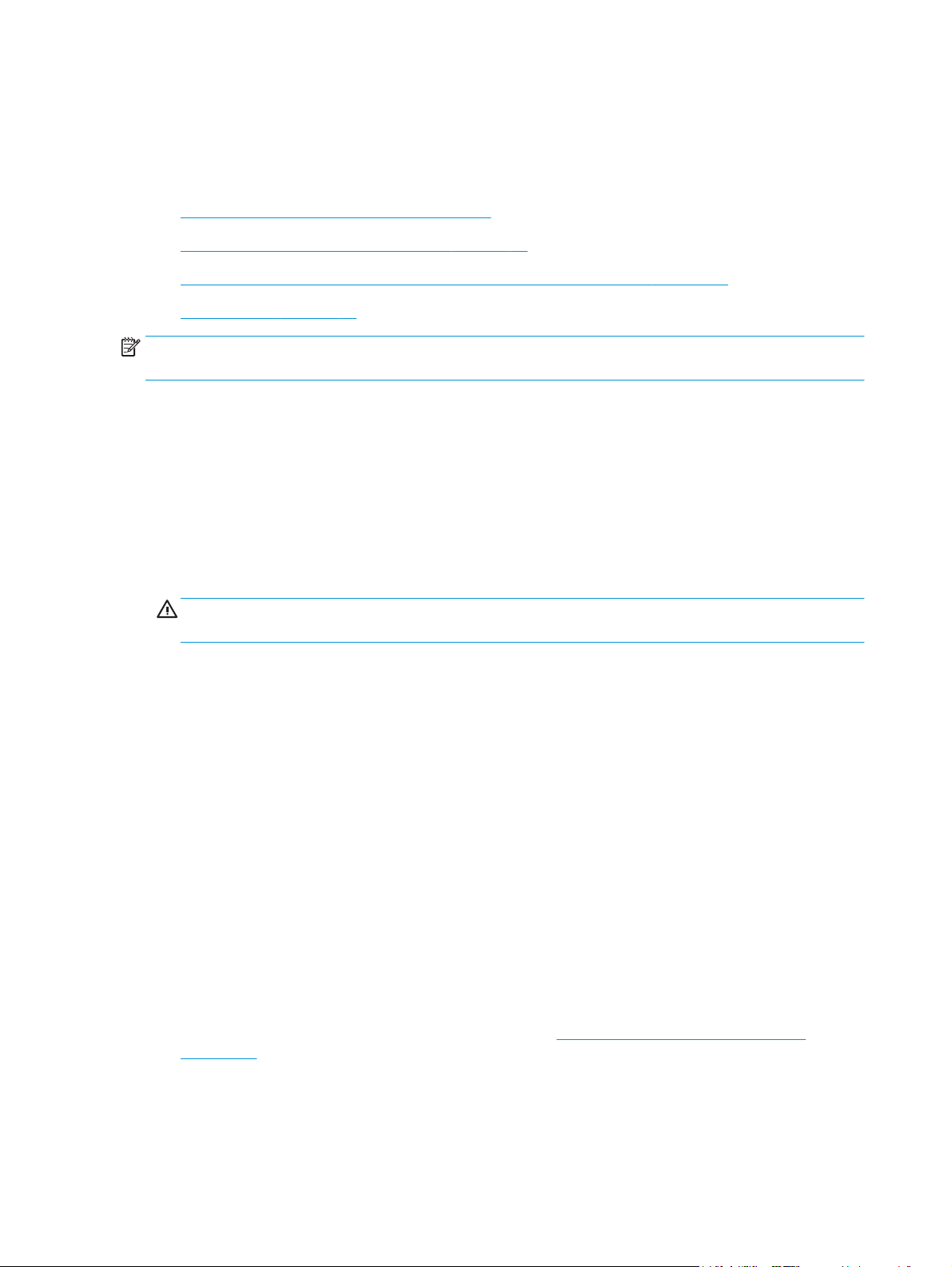
La pagina stampata è diversa da quella visualizzata sullo schermo
Scegliere l'opzione che corrisponde al problema riscontrato:
●
Testo distorto, errato o incompleto a pagina 60
●
Testo o grafica mancanti, o pagine vuote a pagina 60
●
Il formato delle pagine è diverso rispetto a quello di un'altra stampante a pagina 61
●
Qualità grafica a pagina 61
NOTA: Per visualizzare in anteprima un processo di stampa, utilizzare l'opzione Anteprima di stampa
dell'applicazione software (se disponibile).
Testo distorto, errato o incompleto
●
Se un file viene stampato con testo distorto, il problema potrebbe essere specifico al file. Se
un'applicazione stampa documenti con testo distorto, il problema potrebbe essere specifico
all'applicazione. Assicurarsi che sia stato selezionato il driver per la stampante appropriato.
●
L'applicazione software potrebbe non funzionare correttamente. Provare a stampare da un'altra
applicazione.
●
Il cavo USB potrebbe essere difettoso o non essere collegato correttamente. Provare quanto segue:
AVVERTENZA! Prima di collegare il cavo USB alla stampante, scollegare la stampante per evitare che
venga danneggiata.
◦
Scollegare e ricollegare entrambe le estremità del cavo.
◦
Provare a inviare un processo di stampa eseguito correttamente in precedenza.
◦
Se possibile, collegare il cavo e la stampante a un computer diverso e provare a inviare un
processo di stampa eseguito correttamente in precedenza.
◦
Spegnere la stampante e il computer. Rimuovere il cavo USB e ispezionare entrambe le estremità
del cavo per individuare eventuali danni. Ricollegare il cavo USB, assicurandosi che sia ben
collegato. Assicurarsi che la stampante sia collegata direttamente al computer. Rimuovere
eventuali commutatori, unità nastro di backup, chiavi di protezione o altre periferiche collegate tra
la porta USB sul computer e la stampante. Queste periferiche possono interferire nella
comunicazione tra il computer e la stampante. Riavviare la stampante e il computer.
Testo o grafica mancanti, o pagine vuote
●
Verificare che il file non contenga pagine vuote.
●
È possibile che il nastro di protezione non sia stato rimosso dalla cartuccia di stampa. Rimuovere la
cartuccia di stampa e tirare la linguetta della cartuccia fino a rimuovere completamente il nastro.
Reinstallare la cartuccia di stampa. Per istruzioni, vedere
a pagina 51.
Sostituzione della cartuccia di stampa
60 Capitolo 4 Risoluzione dei problemi ITWW
Page 71

●
Le impostazioni grafiche nelle proprietà della stampante potrebbero non essere corrette per il tipo di
processo in corso di stampa. Provare una diversa impostazione nelle proprietà della stampante. Per
ulteriori informazioni, vedere
●
Pulire la stampante, con particolare attenzione ai punti di contatto tra la cartuccia di stampa e
l'alimentatore.
Proprietà della stampante (driver) a pagina 9.
Il formato delle pagine è diverso rispetto a quello di un'altra stampante
Se il documento è stato creato utilizzando un driver per la stampante (software per stampante) meno
recente o diverso, o se le impostazioni delle proprietà della stampante nel software sono diverse, e si tenta di
stampare con un nuovo driver per la stampante o con nuove impostazioni, il formato delle pagine potrebbe
risultare diverso. Per risolvere questo problema, provare quanto segue:
●
Creare e stampare i documenti utilizzando lo stesso driver per stampante (software per stampante) e le
stesse impostazioni di proprietà della stampante, indipendentemente dalla stampante HP LaserJet
utilizzata per stampare.
●
Cambiare la risoluzione, il formato della carta, le impostazioni del carattere e le altre impostazioni. Per
ulteriori informazioni, vedere
Proprietà della stampante (driver) a pagina 9.
Qualità grafica
Le impostazioni grafiche potrebbero essere inadatte per il processo di stampa. Controllare le impostazioni
grafiche, come ad esempio la risoluzione, nelle proprietà della stampante e regolarle in base alle necessità.
Per ulteriori informazioni, vedere
Proprietà della stampante (driver) a pagina 9.
NOTA: Alcune risoluzioni potrebbero andare perse durante il processo di conversione da un formato grafico
ad un altro.
Tornare a Ricerca della soluzione a pagina 54.
ITWW La pagina stampata è diversa da quella visualizzata sullo schermo 61
Page 72

Problemi del software della stampante
Tabella 4-3 Problemi del software della stampante
Problema Soluzione
Il driver per la stampante HP LaserJet 1020 non è visibile nella
cartella Stampante.
●
Riavviare il computer.
●
Reinstallare il software della stampante. Nella barra delle
applicazioni di Windows, fare clic su Start, selezionare
Programmi, HP, HP LaserJet 1020 series, quindi fare clic su
Disinstalla HP LaserJet 1020 series. Spegnere la
stampante. Installare il software della stampante dal CD.
Riaccendere la stampante.
NOTA: Chiudere tutte le applicazioni in esecuzione. Per
chiudere le applicazioni che dispongono di un'icona nella
barra delle applicazioni, fare clic con il pulsante destro del
mouse sull'icona, quindi selezionare Chiudi oppure
Disattiva.
●
Provare a collegare il cavo USB a un'altra porta USB del
computer.
●
Se si desidera stampare su una stampante condivisa, fare
clic su Start nella barra delle applicazioni di Windows,
selezionare Impostazioni, quindi Stampanti. Fare doppio
clic sull'icona Aggiungi stampante. Seguire le istruzioni
dell'Installazione guidata stampante.
62 Capitolo 4 Risoluzione dei problemi ITWW
Page 73

Tabella 4-3 Problemi del software della stampante (continuazione)
Problema Soluzione
È stato visualizzato un messaggio di errore durante l'installazione
del software.
La stampante è in modalità Pronta, ma non stampa.
●
Riavviare il computer.
●
Reinstallare il software della stampante. Nella barra delle
applicazioni di Windows, fare clic su Start, selezionare
Programmi, HP, HP LaserJet 1020 series, quindi fare clic su
Disinstalla HP LaserJet 1020 series. Spegnere la
stampante. Installare il software della stampante dal CD.
Riaccendere la stampante.
NOTA: Chiudere tutte le applicazioni in esecuzione. Per
chiudere le applicazioni che dispongono di un'icona nella
barra delle applicazioni, fare clic con il pulsante destro del
mouse sull'icona, quindi selezionare Chiudi oppure
Disattiva.
●
Controllare la quantità di spazio libero sull'unità in cui si
desidera installare il software della stampante. Se
necessario, liberare spazio su disco, quindi reinstallare il
software della stampante.
●
Se necessario, eseguire l'utility di deframmentazione dischi,
quindi reinstallare il software della stampante.
●
Riavviare il computer.
●
Verificare che tutti i cavi siano collegati correttamente.
Questo comprende i cavi USB e di alimentazione. Provare a
collegare un nuovo cavo.
●
Reinstallare il software della stampante. Nella barra delle
applicazioni di Windows, fare clic su Start, selezionare
Programmi, HP, HP LaserJet 1020 series, quindi fare clic su
Disinstalla HP LaserJet 1020 series. Spegnere la
stampante. Installare il software della stampante dal CD.
Riaccendere la stampante.
Tornare a Ricerca della soluzione a pagina 54.
NOTA: Chiudere tutte le applicazioni in esecuzione. Per
chiudere le applicazioni che dispongono di un'icona nella
barra delle applicazioni, fare clic con il pulsante destro del
mouse sull'icona, quindi selezionare Chiudi oppure
Disattiva.
ITWW Problemi del software della stampante 63
Page 74

Miglioramento della qualità di stampa
Questa sezione fornisce informazioni sull'identificazione e la correzione dei difetti di stampa.
Stampa chiara o sbiadita
●
●
●
Macchie di toner
●
Il toner è in esaurimento. Per ulteriori informazioni, vedere
Ridistribuzione del toner a pagina 49.
I supporti di stampa potrebbero non rispondere ai requisiti
stabiliti da HP (ad esempio, potrebbero essere troppo umidi
o ruvidi). Per ulteriori informazioni, vedere
sui supporti di stampa a pagina 12.
Se l'intera pagina viene stampata in un tono chiaro, è
probabile che la regolazione della densità di stampa sia
troppo leggera o che sia attivata la modalità EconoMode.
Regolare la densità di stampa e disattivare EconoMode nelle
proprietà della stampante. Per ulteriori informazioni,
Risparmio di toner a pagina 116.
vedere
I supporti di stampa potrebbero non rispondere ai requisiti
stabiliti da HP (ad esempio, potrebbero essere troppo umidi
o ruvidi). Per ulteriori informazioni, vedere
sui supporti di stampa a pagina 12.
Considerazioni
Considerazioni
Parti non stampate
●
Potrebbe essere necessario pulire la stampante. Per le
istruzioni, vedere
Pulizia del percorso della carta nella stampante a pagina 41.
●
Il difetto può riguardare un singolo supporto di stampa.
Provare a riavviare il processo di stampa.
●
Il contenuto di umidità dei supporti di stampa non è
uniforme o la superficie della carta presenta aree umide.
Provare a stampare su un supporto diverso. Per ulteriori
informazioni, vedere
a pagina 12.
●
La qualità del supporto è scadente. In alcune aree dei fogli il
toner non viene assorbito, a causa della modalità di
produzione del supporto. Provare a stampare su un tipo o
una marca di supporto diversi.
●
La cartuccia di stampa potrebbe essere difettosa. Per
ulteriori informazioni, vedere
stampa a pagina 51.
Pulizia della stampante a pagina 40 o
Considerazioni sui supporti di stampa
Sostituzione della cartuccia di
64 Capitolo 4 Risoluzione dei problemi ITWW
Page 75

NOTA: Se il problema persiste dopo aver eseguito queste verifiche, rivolgersi a un rivenditore autorizzato o
a un centro di assistenza tecnica HP.
Linee verticali
Sfondo grigio
●
È probabile che il tamburo fotosensibile all'interno della
cartuccia di stampa sia stato graffiato. Installare una nuova
cartuccia di stampa HP. Per istruzioni, vedere
della cartuccia di stampa a pagina 51.
●
Ridurre l'impostazione della densità di stampa tramite le
proprietà della stampante. In questo modo è possibile
diminuire la quantità di ombreggiatura dello sfondo. Vedere
Proprietà della stampante (driver) a pagina 9.
●
Utilizzare un supporto di stampa con peso base minore. Per
ulteriori informazioni, vedere
stampa a pagina 12.
Considerazioni sui supporti di
Sostituzione
Sbavature di toner
●
Esaminare l'ambiente in cui viene utilizzata la stampante. In
luoghi troppo asciutti (bassa umidità) può verificarsi un
aumento dell'ombreggiatura di sfondo.
●
Installare una nuova cartuccia di stampa HP. Per istruzioni,
Sostituzione della cartuccia di stampa a pagina 51.
vedere
●
Se lungo il bordo di entrata del supporto di stampa
appaiono sbavature di toner, le guide dei supporti
potrebbero essere sporche. Pulire le guide con un panno
asciutto privo di lanugine. Per ulteriori informazioni, vedere
Pulizia della stampante a pagina 40.
●
Verificare il tipo e la qualità del supporto di stampa.
●
Installare una nuova cartuccia di stampa HP. Per istruzioni,
Sostituzione della cartuccia di stampa a pagina 51.
vedere
●
La temperatura del fusore potrebbe essere troppo bassa.
Nel driver per la stampante, assicurarsi che sia selezionato il
tipo di supporto appropriato.
ITWW Miglioramento della qualità di stampa 65
Page 76

Fuoriuscita di toner
Difetti verticali ripetuti
●
Pulire l'interno della stampante. Per istruzioni, vedere
Pulizia della stampante a pagina 40.
●
Verificare il tipo e la qualità del supporto di stampa. Per
ulteriori informazioni, vedere
stampa a pagina 12.
●
Installare una nuova cartuccia di stampa HP. Per istruzioni,
Sostituzione della cartuccia di stampa a pagina 51.
vedere
●
Nel driver per la stampante, assicurarsi che sia selezionato il
tipo di supporto appropriato.
●
Collegare la stampante direttamente a una presa a corrente
alternata piuttosto che a una presa multipla.
●
La cartuccia di stampa potrebbe essere danneggiata. Nel
caso in cui segni si ripetano nello stesso punto di ciascuna
pagina, è necessario installare una nuova cartuccia di
stampa HP. Per istruzioni, vedere
cartuccia di stampa a pagina 51.
Considerazioni sui supporti di
Sostituzione della
Caratteri deformati
●
Le parti interne potrebbero essere sporche di toner. Per
ulteriori informazioni, vedere
a pagina 40. Se i difetti si verificano sul retro della pagina, è
probabile che il problema si risolva automaticamente dopo
aver stampato alcune pagine.
●
Nel driver per la stampante, assicurarsi che sia selezionato il
tipo di supporto appropriato.
●
Se i caratteri non vengono stampati correttamente e
risultano deformati, è possibile che il tipo di supporto di
stampa sia troppo liscio. Provare a utilizzare un tipo di
supporto diverso. Per ulteriori informazioni, vedere
Considerazioni sui supporti di stampa a pagina 12.
●
Se i caratteri non vengono stampati correttamente e
producono un effetto ondeggiante, potrebbe essere
necessario eseguire la manutenzione della stampante.
Stampare una pagina di prova della stampante. Se i
caratteri non vengono stampati correttamente, contattare
un rivenditore HP autorizzato o un rappresentante del
servizio di assistenza.
Pulizia della stampante
66 Capitolo 4 Risoluzione dei problemi ITWW
Page 77

Inclinazione della pagina
Arricciamento o ondulazione
●
Accertarsi che il supporto di stampa utilizzato sia stato
caricato correttamente e che le guide non siano troppo
strette o troppo larghe rispetto alla pila del supporto di
stampa. Per ulteriori informazioni, vedere
supporti di stampa nei vassoi di alimentazione a pagina 24.
●
Lo scomparto di entrata potrebbe essere troppo pieno. Per
ulteriori informazioni, vedere
stampa nei vassoi di alimentazione a pagina 24.
●
Verificare il tipo e la qualità del supporto di stampa. Per
ulteriori informazioni, vedere
stampa a pagina 12.
●
Verificare il tipo e la qualità del supporto di stampa. Sia la
temperatura elevata che l'umidità possono causare
l'arricciamento della carta. Per ulteriori informazioni, vedere
Considerazioni sui supporti di stampa a pagina 12.
●
Il supporto di stampa potrebbe essere rimasto troppo a
lungo nel vassoio di alimentazione. Capovolgere la pila del
supporto di stampa nel vassoio. Inoltre, provare a ruotare il
supporto di 180° nel vassoio di alimentazione.
Caricamento dei supporti di
Considerazioni sui supporti di
Caricamento dei
Stropicciature o pieghe
●
La temperatura del fusore potrebbe essere troppo alta. Nel
driver per la stampante, assicurarsi che sia selezionato il
tipo di supporto appropriato. Se il problema persiste,
selezionare un tipo di supporto che utilizza una temperatura
del fusore più bassa, ad esempio lucidi o supporti leggeri.
●
Accertarsi che i supporti di stampa siano caricati
correttamente. Per ulteriori informazioni, vedere
Caricamento dei supporti di stampa nei vassoi di
alimentazione a pagina 24.
●
Verificare il tipo e la qualità del supporto di stampa. Per
ulteriori informazioni, vedere
stampa a pagina 12.
●
Capovolgere la pila del supporto di stampa nel vassoio.
Inoltre, provare a ruotare il supporto di 180° nel vassoio di
alimentazione.
●
Per le buste, questo problema può essere causato da bolle
d'aria all'interno della busta. Rimuovere la busta, appiattirla
e provare a stampare di nuovo.
Considerazioni sui supporti di
ITWW Miglioramento della qualità di stampa 67
Page 78

Contorni sporchi di toner
Gocce d'acqua sul bordo inferiore
●
Se si notano grandi quantità di toner intorno ai caratteri, il
supporto di stampa potrebbe avere un'alta resistenza al
toner. Nelle stampe laser, la dispersione di ridotte quantità
di toner è nella norma. Provare a utilizzare un tipo di
supporto di stampa diverso. Per ulteriori informazioni,
vedere
Considerazioni sui supporti di stampa a pagina 12.
●
Capovolgere la pila del supporto di stampa nel vassoio.
●
Utilizzare i supporti di stampa specifici per stampanti laser.
Per ulteriori informazioni, vedere
supporti di stampa a pagina 12.
NOTA: L'umidità si condensa sul fusore nella stampante e
goccia sul supporto. In aree eccessivamente calde e umide, il
supporto trattiene umidità. Le gocce d'acqua non danneggiano la
stampante.
●
Utilizzare un supporto differente.
●
Conservare il supporto in un contenitore sottovuoto per
minimizzare l'assorbimento dell'umidità.
Considerazioni sui
Tornare a Ricerca della soluzione a pagina 54.
68 Capitolo 4 Risoluzione dei problemi ITWW
Page 79

Eliminazione di inceppamenti
ATTENZIONE: Per evitare di danneggiare la stampante nell'eliminazione di inceppamenti, compresi gli
inceppamenti nello scomparto di uscita, aprire sempre lo sportello della cartuccia di stampa e rimuovere la
cartuccia. Tenere lo sportello aperto e la cartuccia rimossa fino a che l'inceppamento non è stato eliminato.
Aprendo lo sportello della cartuccia di stampa e rimuovendo la cartuccia, viene alleggerita la tensione sui
rulli, si evita di danneggiare la stampante e si rende l'eliminazione degli inceppamenti più agevole.
Occasionalmente può accadere che il supporto di stampa si inceppi durante un processo di stampa. La
presenza di inceppamenti del supporto viene segnalata come errore dal software e dalle spie del pannello di
controllo della stampante. Per ulteriori informazioni, vedere
a pagina 56.
Alcune cause dell'inceppamento possono essere le seguenti:
●
I vassoi di alimentazione sono stati caricati in maniera errata o contengono troppa carta. Per ulteriori
informazioni, vedere
NOTA: Quando viene aggiunto un nuovo tipo di supporto, rimuovere sempre tutto il contenuto del
vassoio di alimentazione e allineare tutti i fogli della pila. In tal modo, si evita che più fogli vengano
prelevati contemporaneamente dalla stampante e si riduce il rischio di inceppamenti del supporto.
●
Vengono utilizzati supporti di stampa non rispondenti alle specifiche HP. Per ulteriori informazioni,
vedere
Considerazioni sui supporti di stampa a pagina 12.
Caricamento dei supporti di stampa nei vassoi di alimentazione a pagina 24.
Sequenze di accensione delle spie di stato
Posizioni tipiche degli inceppamenti dei supporti
●
Area della cartuccia di stampa: per istruzioni, vedere
a pagina 69.
●
Aree dei vassoi di alimentazione: se la pagina spunta dal vassoio di alimentazione, provare a
rimuoverla dal vassoio delicatamente, cercando di non strapparla. Se la pagina oppone resistenza,
vedere
●
Percorso di uscita: se la pagina spunta dallo scomparto di uscita, vedere
inceppata a pagina 69 per ulteriori istruzioni.
NOTA: Dopo un inceppamento del supporto, è possibile che nella stampante si verifichi una fuoriuscita di
toner che verrà rimosso automaticamente dopo la stampa di alcuni fogli.
Eliminazione di una pagina inceppata a pagina 69 per ulteriori istruzioni.
Eliminazione di una pagina inceppata
ATTENZIONE: Gli inceppamenti in questa area possono causare la fuoriuscita di toner sulla pagina. Se gli
indumenti si macchiano di toner, lavarli in acqua fredda, poiché l'acqua calda fa penetrare il toner nei tessuti
in modo permanente.
ATTENZIONE: Per evitare di danneggiare la stampante nell'eliminazione di inceppamenti, compresi gli
inceppamenti nello scomparto di uscita, aprire sempre lo sportello della cartuccia di stampa e rimuovere la
cartuccia.
Eliminazione di una pagina inceppata
Eliminazione di una pagina
1. Aprire lo sportello della cartuccia di stampa e rimuovere la cartuccia.
ATTENZIONE: Per evitare danni alla cartuccia di stampa, ridurre al minimo l'esposizione alla luce
diretta. Coprire la cartuccia di stampa con un foglio di carta.
ITWW Eliminazione di inceppamenti 69
Page 80

2. Afferrare con entrambe le mani la parte visibile del supporto di stampa (compresa la parte centrale) ed
estrarla con delicatezza dalla stampante.
3. Una volta rimosso il supporto inceppato, riposizionare la cartuccia di stampa e chiudere lo sportello.
Dopo aver eliminato l'inceppamento del supporto, potrebbe essere necessario spegnere e riaccendere
la stampante.
NOTA: Quando viene aggiunto un nuovo tipo di supporto, rimuovere tutto il contenuto del vassoio di
alimentazione e allineare tutti i fogli della pila.
Tornare a Ricerca della soluzione a pagina 54.
70 Capitolo 4 Risoluzione dei problemi ITWW
Page 81

A Caratteristiche della stampante
Questa appendice contiene informazioni sui seguenti argomenti:
●
Specifiche ambientali
●
Emissioni acustiche
●
Caratteristiche elettriche
●
Caratteristiche fisiche
●
Capienza della stampante e prestazioni
●
Caratteristiche della memoria
ITWW 71
Page 82

Specifiche ambientali
Ambiente operativo Installare in un'area ben ventilata e priva di polvere.
Ambiente di immagazzinamento Stampante scollegata da una presa di corrente alternata:
NOTA: I valori sono aggiornati al 1 Aprile 2004. I valori sono soggetti a modifica senza preavviso. Per
informazioni aggiornate, vedere
Stampante collegata a una presa di corrente alternata:
●
Temperatura: da 10°C a 32,5°C
●
Umidità: dal 20% al 80% (senza condensazione)
●
Temperatura: da 0°C a 40°C
●
Umidità: dal 10% al 80% (senza condensazione)
http://www.hp.com/support/lj1020/.
72 Appendice A Caratteristiche della stampante ITWW
Page 83

Emissioni acustiche
Tabella A-1 Emissioni acustiche
1,2
Livello del volume acustico Dichiarate per ISO 9296
Stampa
3
L
= <6,2 Bel (A) e 62dB (A)
WAd
Pronta (PowerSave) Inaudibile
Livello del suono, posizione vicina Dichiarate per ISO 9296
Stampa
3
L
= ≤4,9 Bel (A) e 49dB (A)
WAd
Pronta (PowerSave) Inaudibile
1
I valori sono soggetti a modifica senza preavviso. Per informazioni aggiornate, vedere http://www.hp.com/support/lj1020/.
2
Configurazione collaudata: unità base HP LaserJet 1020, vassoio standard, carta A4 e stampa continua in modalità simplex.
3
La velocità della stampante HP LaserJet 1020 è di 14 ppm per supporti in formato A4 e di 15 ppm per supporti in formato Letter.
ITWW Emissioni acustiche 73
Page 84

Caratteristiche elettriche
AVVERTENZA! I requisiti di alimentazione sono basati sui requisiti dei singoli paesi/regioni dove viene
venduta la stampante. Non convertire le tensioni di funzionamento. Ciò potrebbe danneggiare la stampante e
rendere nulla la garanzia.
modelli da 110-volt modelli da 230-volt
Requisiti di alimentazione 110-127v (+/-10%)
50/60 Hz (+/- 2 Hz)
220v-240v (+/-10%)
50/60 Hz (+/- 2 Hz)
Corrente nominale 3,5 amp 2,0 amp
Tabella A-2 Consumo energetico (medio, in watt)1,
Modello del prodotto Stampa
4
2
3
Pronta
Spenta
HP LaserJet 1020 250 W 2 W 0 W
1
I valori sono soggetti a modifica senza preavviso. Per informazioni aggiornate, vedere http://www.hp.com/support/lj1020/.
2
Il valore riportato è il più alto registrato per stampa monocromatica con voltaggi standard.
3
Il tempo predefinito per passare dalla modalità Pronta alla modalità PowerSave e il tempo di ripristino della stampa dalla modalità
PowerSave sono trascurabili (meno di 10 secondi) grazie alla tecnologia dell'unità di fusione ad attivazione istantanea.
4
La velocità della stampante HP LaserJet 1020 è di 14 ppm per supporti in formato A4 e di 15 ppm per supporti in formato Letter.
5
La dissipazione del calore in modalità Pronta è di 20 BTU/ora.
74 Appendice A Caratteristiche della stampante ITWW
Page 85

Caratteristiche fisiche
Dimensioni
Peso (cartuccia di stampa da 2.000 pagine installata) 5,8 kg
●
Larghezza: 370 mm
●
Profondità: 242 mm
●
Altezza: 209 mm
NOTA: I valori sono aggiornati al 1 Aprile 2004. I valori sono soggetti a modifica senza preavviso. Per
informazioni aggiornate, vedere
http://www.hp.com/support/lj1020/.
ITWW Caratteristiche fisiche 75
Page 86

Capienza della stampante e prestazioni
Velocità di stampa
Capacità vassoio di alimentazione principale
Capacità vassoio di alimentazione prioritaria
Capacità dello scomparto di uscita superiore (con lato stampato
in giù)
Formato minimo della carta 76 x 127 mm
Formato massimo della carta 216 x 356 mm
Grammatura dei supporti
Memoria di base 2 MB di RAM
Risoluzione di stampa
Ciclo di funzionamento
●
14 ppm per supporti in formato A4 e di 15 ppm per supporti
in formato Letter
●
Prima pagina stampata in meno di 10 secondi
150 fogli di carta normale da 75 g/m
1 foglio di carta fino a 163 g/m
100 fogli di carta normale da 75 g/m
Scomparto di uscita: da 60 a 105 g/m
●
600 x 600 dpi con tecnologia HP Resolution Enhancement
(REt)
●
qualità di stampa effettiva di 1200 dpi (600 x 600 x 2 dpi
con tecnologia Resolution Enhancement [Ret])
●
8.000 pagine a una sola facciata al mese (massimo)
●
1.000 pagine a una sola facciata al mese (media)
2
2
2
2
76 Appendice A Caratteristiche della stampante ITWW
Page 87

Caratteristiche della memoria
Memoria di base 2 MB di RAM
ITWW Caratteristiche della memoria 77
Page 88

78 Appendice A Caratteristiche della stampante ITWW
Page 89

B Assistenza e supporto
●
Dichiarazione di garanzia limitata HP
●
Garanzia di protezione HP: dichiarazione di garanzia limitata per le cartucce del toner LaserJet
●
Istruzioni HP per i materiali di consumo non originali HP
●
Sito Web HP contro la contraffazione
●
Dati memorizzati nella cartuccia del toner
●
Contratto di licenza per l'utente finale
●
Assistenza in garanzia CSR (Customer Self Repair)
●
Assistenza clienti
ITWW 79
Page 90

Dichiarazione di garanzia limitata HP
PRODOTTO HP DURATA DELLA GARANZIA LIMITATA
HP LaserJet 1020 printer Garanzia limitata di un anno
HP garantisce che l'hardware HP e gli accessori sono esenti da difetti nei materiali e nella lavorazione, dalla
data di acquisto e per il periodo sopra indicato. Se eventuali difetti vengono notificati ad HP durante il periodo
di garanzia, HP riparerà o sostituirà (a propria discrezione) il prodotto che dovesse rivelarsi difettoso. Il
prodotto in sostituzione sarà fornito nuovo o come-nuovo.
HP garantisce che il software HP eseguirà le istruzioni di programmazione, per il periodo sopra indicato, e
che, se installato e usato in modo corretto, sarà privo di difetti dovuti ai materiali e alla lavorazione. Se si
avvisa HP della presenza di simili difetti entro il periodo di garanzia, HP sostituirà i supporti del software che,
a causa di tali difetti, non eseguisse le istruzioni di programmazione.
HP non garantisce il funzionamento ininterrotto o esente da errori dei propri prodotti. Se HP non è in grado,
entro un tempo ragionevole, di riparare o sostituire un prodotto difettoso come indicato dalla presente
garanzia, il cliente potrà richiedere un rimborso totale del prezzo di acquisto dietro restituzione tempestiva
del prodotto stesso.
I prodotti HP possono contenere parti rigenerate, equivalenti a parti nuove in quanto a prestazioni, oppure
parti già soggette ad uso incidentale.
La garanzia non è valida in caso di difetti dovuti a: (a) manutenzione o calibratura impropria o inadeguata, (b)
uso di software, interfacce, componenti o materiali non forniti da HP, (c) modifiche non autorizzate o uso
improprio, (d) utilizzo in condizioni ambientali diverse da quelle consigliate per il prodotto in questione, (e)
installazione e manutenzione improprie.
CONFORMEMENTE A QUANTO CONSENTITO DALLE LEGGI LOCALI, LE GARANZIE QUI RIPORTATE SONO LE
UNICHE A DISPOSIZIONE DEL CLIENTE E HP NON CONCEDE ALTRE GARANZIE O CONDIZIONI, ESPRESSE O
IMPLICITE, SCRITTE O VERBALI. HP NON OFFRE ALCUNA GARANZIA IMPLICITA DI COMMERCIABILITÀ, QUALITÀ E
IDONEITÀ PER SCOPI SPECIFICI. Alcuni paesi/regioni, stati o province non consentono limitazioni di durata
delle garanzie implicite; in tali casi, le suddette limitazioni o esclusioni potrebbero essere inapplicabili.
Questa garanzia conferisce all'utente diritti legali specifici; tuttavia, le normative locali possono prevedere
ulteriori diritti a seconda dei diversi paesi/regioni, stati o province.
La garanzia limitata HP è valida in tutti i paesi/regioni o le località in cui è disponibile un servizio di assistenza
HP per il prodotto e in cui tale prodotto è stato commercializzato. Il livello dei servizi di garanzia forniti varia
a seconda degli standard locali. HP non altererà la forma e le funzionalità del prodotto per adattare il suo
funzionamento al paese/regione per il quale non è stato predisposto a causa di limitazioni legali o di
normativa.
CONFORMEMENTE A QUANTO CONSENTITO DALLE LEGGI LOCALI IN VIGORE, I PROVVEDIMENTI QUI RIPORTATI
SONO GLI UNICI A DISPOSIZIONE DEL CLIENTE. FATTO SALVO QUANTO SOPRA SPECIFICATO, HP E I SUOI
FORNITORI DECLINANO OGNI RESPONSABILITÀ PER PERDITA DI DATI O PER DANNI DIRETTI, SPECIALI,
ACCIDENTALI O CONSEQUENZIALI, COMPRESA LA PERDITA DI DATI O IL MANCATO PROFITTO, O PER ALTRO TIPO
DI DANNI, BASATI SU CONTRATTO, ATTO ILLECITO O ALTRO. Alcuni paesi/regioni, stati o province non
consentono l'esclusione o la limitazione dei danni accidentali o conseguenti; in tali casi, le suddette
limitazioni o esclusioni potrebbero essere inapplicabili.
I TERMINI DELLA PRESENTE GARANZIA NON ESCLUDONO, LIMITANO O MODIFICANO, FATTA ECCEZIONE PER
QUANTO SANCITO DALLE NORMATIVE VIGENTI, I DIRITTI SANCITI DALLE AUTORITÀ COMPETENTI IN MERITO
ALLA COMMERCIALIZZAZIONE DEL PRESENTE PRODOTTO.
80 Appendice B Assistenza e supporto ITWW
Page 91

Regno Unito, Irlanda e Malta
The HP Limited Warranty is a commercial guarantee voluntarily provided by HP. The name and address of the
HP entity responsible for the performance of the HP Limited Warranty in your country/region is as follows:
UK: HP Inc UK Limited, Cain Road, Amen Corner, Bracknell, Berkshire, RG12 1HN
Ireland: Hewlett-Packard Ireland Limited, Liffey Park Technology Campus, Barnhall Road, Leixlip, Co.Kildare
Malta: Hewlett-Packard Europe B.V., Amsterdam, Meyrin Branch, Route du Nant-d'Avril 150, 1217 Meyrin,
Switzerland
United Kingdom: The HP Limited Warranty benefits apply in addition to any legal rights to a guarantee from
seller of nonconformity of goods with the contract of sale. These rights expire six years from delivery of
goods for products purchased in England or Wales and five years from delivery of goods for products
purchased in Scotland. However various factors may impact your eligibility to receive these rights. For
further information, please consult the following link: Consumer Legal Guarantee (
or you may visit the European Consumer Centers website (
solving_consumer_disputes/non-judicial_redress/ecc-net/index_en.htm). Consumers have the right to
choose whether to claim service under the HP Limited Warranty or against the seller under the legal
guarantee.
Ireland: The HP Limited Warranty benefits apply in addition to any statutory rights from seller in relation to
nonconformity of goods with the contract of sale. However various factors may impact your eligibility to
receive these rights. Consumer statutory rights are not limited or affected in any manner by HP Care Pack.
For further information, please consult the following link: Consumer Legal Guarantee (
legal) or you may visit the European Consumer Centers website (http://ec.europa.eu/consumers/
solving_consumer_disputes/non-judicial_redress/ecc-net/index_en.htm). Consumers have the right to
choose whether to claim service under the HP Limited Warranty or against the seller under the legal
guarantee.
www.hp.com/go/eu-legal)
http://ec.europa.eu/consumers/
www.hp.com/go/eu-
Malta: The HP Limited Warranty benefits apply in addition to any legal rights to a two-year guarantee from
seller of nonconformity of goods with the contract of sale; however various factors may impact your
eligibility to receive these rights. Consumer statutory rights are not limited or affected in any manner by the
HP Limited Warranty. For further information, please consult the following link: Consumer Legal Guarantee
(
www.hp.com/go/eu-legal) or you may visit the European Consumer Centers website (http://ec.europa.eu/
consumers/solving_consumer_disputes/non-judicial_redress/ecc-net/index_en.htm). Consumers have the
right to choose whether to claim service under the HP Limited Warranty or against the seller under two-year
legal guarantee.
Austria, Belgio, Germania e Lussemburgo
Die beschränkte HP Herstellergarantie ist eine von HP auf freiwilliger Basis angebotene kommerzielle
Garantie. Der Name und die Adresse der HP Gesellschaft, die in Ihrem Land für die Gewährung der
beschränkten HP Herstellergarantie verantwortlich ist, sind wie folgt:
Deutschland: HP Deutschland GmbH, Schickardstr. 32, D-71034 Böblingen
Österreich: HP Austria GmbH., Technologiestrasse 5, A-1120 Wien
Luxemburg: Hewlett-Packard Luxembourg S.C.A., 75, Parc d'Activités Capellen, Rue Pafebruc, L-8308
Capellen
Belgien: HP Belgium BVBA, Hermeslaan 1A, B-1831 Diegem
Die Rechte aus der beschränkten HP Herstellergarantie gelten zusätzlich zu den gesetzlichen Ansprüchen
wegen Sachmängeln auf eine zweijährige Gewährleistung ab dem Lieferdatum. Ob Sie Anspruch auf diese
ITWW Dichiarazione di garanzia limitata HP 81
Page 92

Rechte haben, hängt von zahlreichen Faktoren ab. Die Rechte des Kunden sind in keiner Weise durch die
beschränkte HP Herstellergarantie eingeschränkt bzw. betroffen. Weitere Hinweise finden Sie auf der
folgenden Website: Gewährleistungsansprüche für Verbraucher (
die Website des Europäischen Verbraucherzentrums (
solving_consumer_disputes/non-judicial_redress/ecc-net/index_en.htm) besuchen. Verbraucher haben das
Recht zu wählen, ob sie eine Leistung von HP gemäß der beschränkten HP Herstellergarantie in Anspruch
nehmen oder ob sie sich gemäß der gesetzlichen zweijährigen Haftung für Sachmängel (Gewährleistung) sich
an den jeweiligen Verkäufer wenden.
Belgio, Francia e Lussemburgo
La garantie limitée HP est une garantie commerciale fournie volontairement par HP. Voici les coordonnées de
l'entité HP responsable de l'exécution de la garantie limitée HP dans votre pays:
France: HP France SAS, société par actions simplifiée identifiée sous le numéro 448 694 133 RCS Evry, 1
Avenue du Canada, 91947, Les Ulis
G.D. Luxembourg: Hewlett-Packard Luxembourg S.C.A., 75, Parc d'Activités Capellen, Rue Pafebruc, L-8308
Capellen
Belgique: HP Belgium BVBA, Hermeslaan 1A, B-1831 Diegem
France: Les avantages de la garantie limitée HP s'appliquent en complément des droits dont vous disposez
au titre des garanties légales applicables dont le bénéfice est soumis à des conditions spécifiques. Vos droits
en tant que consommateur au titre de la garantie légale de conformité mentionnée aux articles L. 211-4 à L.
211-13 du Code de la Consommation et de celle relatives aux défauts de la chose vendue, dans les conditions
prévues aux articles 1641 à 1648 et 2232 du Code de Commerce ne sont en aucune façon limités ou affectés
par la garantie limitée HP. Pour de plus amples informations, veuillez consulter le lien suivant : Garanties
légales accordées au consommateur (
Web des Centres européens des consommateurs (
solving_consumer_disputes/non-judicial_redress/ecc-net/index_en.htm). Les consommateurs ont le droit
de choisir d’exercer leurs droits au titre de la garantie limitée HP, ou auprès du vendeur au titre des garanties
légales applicables mentionnées ci-dessus.
www.hp.com/go/eu-legal) oder Sie können
http://ec.europa.eu/consumers/
www.hp.com/go/eu-legal). Vous pouvez également consulter le site
http://ec.europa.eu/consumers/
POUR RAPPEL:
Garantie Légale de Conformité:
« Le vendeur est tenu de livrer un bien conforme au contrat et répond des défauts de conformité existant lors
de la délivrance.
Il répond également des défauts de conformité résultant de l'emballage, des instructions de montage ou de
l'installation lorsque celle-ci a été mise à sa charge par le contrat ou a été réalisée sous sa responsabilité ».
Article L211-5 du Code de la Consommation:
« Pour être conforme au contrat, le bien doit:
1° Etre propre à l'usage habituellement attendu d'un bien semblable et, le cas échéant:
- correspondre à la description donnée par le vendeur et posséder les qualités que celui-ci a présentées à
l'acheteur sous forme d'échantillon ou de modèle;
- présenter les qualités qu'un acheteur peut légitimement attendre eu égard aux déclarations publiques faites
par le vendeur, par le producteur ou par son représentant, notamment dans la publicité ou l'étiquetage;
2° Ou présenter les caractéristiques définies d'un commun accord par les parties ou être propre à tout usage
spécial recherché par l'acheteur, porté à la connaissance du vendeur et que ce dernier a accepté ».
82 Appendice B Assistenza e supporto ITWW
Page 93

Italia
Article L211-12 du Code de la Consommation:
« L'action résultant du défaut de conformité se prescrit par deux ans à compter de la délivrance du bien ».
Garantie des vices cachés
Article 1641 du Code Civil : « Le vendeur est tenu de la garantie à raison des défauts cachés de la chose vendue
qui la rendent impropre à l'usage auquel on la destine, ou qui diminuent tellement cet usage que l'acheteur ne
l'aurait pas acquise, ou n'en aurait donné qu'un moindre prix, s'il les avait connus. »
Article 1648 alinéa 1 du Code Civil:
« L'action résultant des vices rédhibitoires doit être intentée par l'acquéreur dans un délai de deux ans à
compter de la découverte du vice. »
G.D. Luxembourg et Belgique: Les avantages de la garantie limitée HP s'appliquent en complément des
droits dont vous disposez au titre de la garantie de non-conformité des biens avec le contrat de vente.
Cependant, de nombreux facteurs peuvent avoir un impact sur le bénéfice de ces droits. Vos droits en tant
que consommateur au titre de ces garanties ne sont en aucune façon limités ou affectés par la garantie
limitée HP. Pour de plus amples informations, veuillez consulter le lien suivant : Garanties légales accordées
au consommateur (
européens des consommateurs (
judicial_redress/ecc-net/index_en.htm). Les consommateurs ont le droit de choisir de réclamer un service
sous la garantie limitée HP ou auprès du vendeur au cours d'une garantie légale de deux ans.
www.hp.com/go/eu-legal) ou vous pouvez également consulter le site Web des Centres
http://ec.europa.eu/consumers/solving_consumer_disputes/non-
Spagna
La Garanzia limitata HP è una garanzia commerciale fornita volontariamente da HP. Di seguito sono indicati
nome e indirizzo della società HP responsabile della fornitura dei servizi coperti dalla Garanzia limitata HP nel
vostro Paese:
Italia: HP Italy S.r.l., Via G. Di Vittorio 9, 20063 Cernusco S/Naviglio
I vantaggi della Garanzia limitata HP vengono concessi ai consumatori in aggiunta ai diritti derivanti dalla
garanzia di due anni fornita dal venditore in caso di non conformità dei beni rispetto al contratto di vendita.
Tuttavia, diversi fattori possono avere un impatto sulla possibilita’ di beneficiare di tali diritti. I diritti
spettanti ai consumatori in forza della garanzia legale non sono in alcun modo limitati, né modificati dalla
Garanzia limitata HP. Per ulteriori informazioni, si prega di consultare il seguente link: Garanzia legale per i
clienti (
www.hp.com/go/eu-legal), oppure visitare il sito Web dei Centri europei per i consumatori
(
http://ec.europa.eu/consumers/solving_consumer_disputes/non-judicial_redress/ecc-net/index_en.htm). I
consumatori hanno il diritto di scegliere se richiedere un servizio usufruendo della Garanzia limitata HP
oppure rivolgendosi al venditore per far valere la garanzia legale di due anni.
Su Garantía limitada de HP es una garantía comercial voluntariamente proporcionada por HP. El nombre y
dirección de las entidades HP que proporcionan la Garantía limitada de HP (garantía comercial adicional del
fabricante) en su país es:
España: Hewlett-Packard Española S.L. Calle Vicente Aleixandre, 1 Parque Empresarial Madrid - Las Rozas,
E-28232 Madrid
Los beneficios de la Garantía limitada de HP son adicionales a la garantía legal de 2 años a la que los
consumidores tienen derecho a recibir del vendedor en virtud del contrato de compraventa; sin embargo,
varios factores pueden afectar su derecho a recibir los beneficios bajo dicha garantía legal. A este respecto, la
Garantía limitada de HP no limita o afecta en modo alguno los derechos legales del consumidor
(
www.hp.com/go/eu-legal). Para más información, consulte el siguiente enlace: Garantía legal del
ITWW Dichiarazione di garanzia limitata HP 83
Page 94

consumidor o puede visitar el sitio web de los Centros europeos de los consumidores (http://ec.europa.eu/
consumers/solving_consumer_disputes/non-judicial_redress/ecc-net/index_en.htm). Los clientes tienen
derecho a elegir si reclaman un servicio acogiéndose a la Garantía limitada de HP o al vendedor de
conformidad con la garantía legal de dos años.
Danimarca
Den begrænsede HP-garanti er en garanti, der ydes frivilligt af HP. Navn og adresse på det HP-selskab, der er
ansvarligt for HP's begrænsede garanti i dit land, er som følger:
Danmark: HP Inc Danmark ApS, Engholm Parkvej 8, 3450, Allerød
Den begrænsede HP-garanti gælder i tillæg til eventuelle juridiske rettigheder, for en toårig garanti fra
sælgeren af varer, der ikke er i overensstemmelse med salgsaftalen, men forskellige faktorer kan dog
påvirke din ret til at opnå disse rettigheder. Forbrugerens lovbestemte rettigheder begrænses eller påvirkes
ikke på nogen måde af den begrænsede HP-garanti. Se nedenstående link for at få yderligere oplysninger:
Forbrugerens juridiske garanti (
Forbrugercentres websted (
judicial_redress/ecc-net/index_en.htm). Forbrugere har ret til at vælge, om de vil gøre krav på service i
henhold til HP's begrænsede garanti eller hos sælger i henhold til en toårig juridisk garanti.
Norvegia
HPs garanti er en begrenset og kommersiell garanti som HP selv har valgt å tilby. Følgende lokale selskap
innestår for garantien:
www.hp.com/go/eu-legal) eller du kan besøge De Europæiske
http://ec.europa.eu/consumers/solving_consumer_disputes/non-
Svezia
Norge: HP Norge AS, Rolfbuktveien 4b, 1364 Fornebu
HPs garanti kommer i tillegg til det mangelsansvar HP har i henhold til norsk forbrukerkjøpslovgivning, hvor
reklamasjonsperioden kan være to eller fem år, avhengig av hvor lenge salgsgjenstanden var ment å vare.
Ulike faktorer kan imidlertid ha betydning for om du kvalifiserer til å kreve avhjelp iht slikt mangelsansvar.
Forbrukerens lovmessige rettigheter begrenses ikke av HPs garanti. Hvis du vil ha mer informasjon, kan du
klikke på følgende kobling: Juridisk garanti for forbruker (
nettstedet til de europeiske forbrukersentrene (
solving_consumer_disputes/non-judicial_redress/ecc-net/index_en.htm). Forbrukere har retten til å velge å
kreve service under HPs garanti eller iht selgerens lovpålagte mangelsansvar.
HP:s begränsade garanti är en kommersiell garanti som tillhandahålls frivilligt av HP. Namn och adress till
det HP-företag som ansvarar för HP:s begränsade garanti i ditt land är som följer:
Sverige: HP PPS Sverige AB, SE-169 73 Stockholm
Fördelarna som ingår i HP:s begränsade garanti gäller utöver de lagstadgade rättigheterna till tre års garanti
från säljaren angående varans bristande överensstämmelse gentemot köpeavtalet, men olika faktorer kan
påverka din rätt att utnyttja dessa rättigheter. Konsumentens lagstadgade rättigheter varken begränsas
eller påverkas på något sätt av HP:s begränsade garanti. Mer information får du om du följer denna länk:
Lagstadgad garanti för konsumenter (
Centers webbplats (
net/index_en.htm). Konsumenter har rätt att välja om de vill ställa krav enligt HP:s begränsade garanti eller
på säljaren enligt den lagstadgade treåriga garantin.
http://ec.europa.eu/consumers/solving_consumer_disputes/non-judicial_redress/ecc-
www.hp.com/go/eu-legal) eller så kan du gå till European Consumer
http://ec.europa.eu/consumers/
www.hp.com/go/eu-legal) eller du kan besøke
84 Appendice B Assistenza e supporto ITWW
Page 95

Portogallo
A Garantia Limitada HP é uma garantia comercial fornecida voluntariamente pela HP. O nome e a morada da
entidade HP responsável pela prestação da Garantia Limitada HP no seu país são os seguintes:
Portugal: HPCP – Computing and Printing Portugal, Unipessoal, Lda., Edificio D. Sancho I, Quinta da Fonte,
Porto Salvo, Lisboa, Oeiras, 2740 244
As vantagens da Garantia Limitada HP aplicam-se cumulativamente com quaisquer direitos decorrentes da
legislação aplicável à garantia de dois anos do vendedor, relativa a defeitos do produto e constante do
contrato de venda. Existem, contudo, vários fatores que poderão afetar a sua elegibilidade para beneficiar de
tais direitos. Os direitos legalmente atribuídos aos consumidores não são limitados ou afetados de forma
alguma pela Garantia Limitada HP. Para mais informações, consulte a ligação seguinte: Garantia legal do
consumidor (
(
http://ec.europa.eu/consumers/solving_consumer_disputes/non-judicial_redress/ecc-net/index_en.htm).
Os consumidores têm o direito de escolher se pretendem reclamar assistência ao abrigo da Garantia Limitada
HP ou contra o vendedor ao abrigo de uma garantia jurídica de dois anos.
Grecia e Cipro
Η Περιορισμένη εγγύηση HP είναι μια εμπορική εγγύηση η οποία παρέχεται εθελοντικά από την HP. Η
επωνυμία και η διεύθυνση του νομικού προσώπου ΗΡ που παρέχει την Περιορισμένη εγγύηση ΗΡ στη χώρα
σας είναι η εξής:
Ελλάδα /Κύπρoς: HP Printing and Personal Systems Hellas EPE, Tzavella 1-3, 15232 Chalandri, Attiki
www.hp.com/go/eu-legal) ou visite o Web site da Rede dos Centros Europeus do Consumidor
Ελλάδα /Κύπρoς: HP Συστήματα Εκτύπωσης και Προσωπικών Υπολογιστών Ελλάς Εταιρεία Περιορισμένης
Ευθύνης, Tzavella 1-3, 15232 Chalandri, Attiki
Τα προνόμια της Περιορισμένης εγ
έναντι του Πωλητή για τη μη συμμόρφωση των προϊόντων με τις συνομολογημένες συμβατικά ιδιότητες,
ωστόσο η άσκηση των δικαιωμάτων σας αυτών μπορεί να εξαρτάται από διάφορους παράγοντες. Τα νόμιμα
δικαιώματα των καταναλωτών δεν περιορίζονται ούτε επηρεάζονται καθ’ οιονδήποτε τρόπο από την
Περιορισμένη εγ
Νόμιμη εγγύηση καταναλωτή (
Ευρωπαϊκών Κέντρων Καταναλωτή (
judicial_redress/ecc-net/index_en.htm). Οι καταναλωτές έχουν το δικαίωμα να επιλέξουν αν θα αξιώσουν
την υπηρεσία στα πλαίσια της Περιορισμένης εγγύησης ΗΡ ή από τον πωλητή στα πλαίσια της νόμιμης
εγγύησης δύο ετών.
Ungheria
A HP korlátozott jótállás egy olyan kereskedelmi jótállás, amelyet a HP a saját elhatározásából biztosít. Az
egyes országokban a HP mint gyártó által vállalt korlátozott jótállást biztosító HP vállalatok neve és címe:
Magyarország: HP Inc Magyarország Kft., H-1117 Budapest, Alíz utca 1.
A HP korlátozott jótállásban biztosított jogok azokon a jogokon felül illetik meg Önt, amelyek a termékeknek
az adásvételi szerződés szerinti minőségére vonatkozó kétéves, jogszabályban foglalt eladói
szavatosságból, továbbá ha az Ön által vásárolt termékre alkalmazandó, a jogszabályban foglalt kötelező
eladói jótállásból erednek, azonban számos körülmény hatással lehet arra, hogy ezek a jogok Önt megilletike. További információért kérjük, keresse fel a következő webhelyet: Jogi Tájékoztató Fogyasztóknak
(
(
fogyasztóknak jogában áll, hogy megválasszák, hogy a jótállással kapcsolatos igényüket a HP korlátozott
γύησης HP ισχύουν επιπλέον των νόμιμων δικαιωμάτων για διετή εγγύηση
γύηση HP
www.hp.com/go/eu-legal) vagy látogassa meg az Európai Fogyasztói Központok webhelyét
http://ec.europa.eu/consumers/solving_consumer_disputes/non-judicial_redress/ecc-net/index_en.htm). A
. Για περισσότερες πληροφορίες, συμβουλευτείτε την ακόλουθη τοποθεσία web:
www.hp.com/go/eu-legal) ή μπορείτε να επισκεφτείτε την τοποθεσία web των
http://ec.europa.eu/consumers/solving_consumer_disputes/non-
ITWW Dichiarazione di garanzia limitata HP 85
Page 96

jótállás alapján vagy a kétéves, jogszabályban foglalt eladói szavatosság, illetve, ha alkalmazandó, a
jogszabályban foglalt kötelező eladói jótállás alapján érvényesítik.
Repubblica Ceca
Omezená záruka HP je obchodní zárukou dobrovolně poskytovanou společností HP. Názvy a adresy
společností skupiny HP, které odpovídají za plnění omezené záruky HP ve vaší zemi, jsou následující:
Česká republika: HP Inc Czech Republic s. r. o., Za Brumlovkou 5/1559, 140 00 Praha 4
Výhody, poskytované omezenou zárukou HP, se uplatňuji jako doplňek k jakýmkoli právním nárokům na
dvouletou záruku poskytnutou prodejcem v případě nesouladu zboží s kupní smlouvou. Váš nárok na uznání
těchto práv však může záviset na mnohých faktorech. Omezená záruka HP žádným způsobem neomezuje ani
neovlivňuje zákonná práva zákazníka. Další informace získáte kliknutím na následující odkaz: Zákonná
záruka spotřebitele (
spotřebitelského centra (
ecc-net/index_en.htm). Spotřebitelé mají právo se rozhodnout, zda chtějí službu reklamovat v rámci
omezené záruky HP nebo v rámci zákonem stanovené dvouleté záruky u prodejce.
Slovacchia
Obmedzená záruka HP je obchodná záruka, ktorú spoločnosť HP poskytuje dobrovoľne. Meno a adresa
subjektu HP, ktorý zabezpečuje plnenie vyplývajúce z Obmedzenej záruky HP vo vašej krajine:
Slovenská republika: HP Inc Slovakia, s.r.o., Galvaniho 7, 821 04 Bratislava
www.hp.com/go/eu-legal) případně můžete navštívit webové stránky Evropského
http://ec.europa.eu/consumers/solving_consumer_disputes/non-judicial_redress/
Polonia
Výhody Obmedzenej záruky HP sa uplatnia vedľa prípadných zákazníkových zákonných nárokov voči
predávajúcemu z vád, ktoré spočívajú v nesúlade vlastností tovaru s jeho popisom podľa predmetnej zmluvy.
Možnosť uplatnenia takých prípadných nárokov však môže závisieť od rôznych faktorov. Služby Obmedzenej
záruky HP žiadnym spôsobom neobmedzujú ani neovplyvňujú zákonné práva zákazníka, ktorý je
spotrebiteľom. Ďalšie informácie nájdete na nasledujúcom prepojení: Zákonná záruka spotrebiteľa
(
www.hp.com/go/eu-legal), prípadne môžete navštíviť webovú lokalitu európskych zákazníckych stredísk
(
http://ec.europa.eu/consumers/solving_consumer_disputes/non-judicial_redress/ecc-net/index_en.htm).
Spotrebitelia majú právo zvoliť si, či chcú uplatniť servis v rámci Obmedzenej záruky HP alebo počas zákonnej
dvojročnej záručnej lehoty u predajcu.
Ograniczona gwarancja HP to komercyjna gwarancja udzielona dobrowolnie przez HP. Nazwa i adres
podmiotu HP odpowiedzialnego za realizację Ograniczonej gwarancji HP w Polsce:
Polska: HP Inc Polska sp. z o.o., Szturmowa 2a, 02-678 Warszawa, wpisana do rejestru przedsiębiorców
prowadzonego przez Sąd Rejonowy dla m.st. Warszawy w Warszawie, XIII Wydział Gospodarczy Krajowego
Rejestru Sądowego, pod numerem KRS 0000546115, NIP 5213690563, REGON 360916326, GIOŚ
E0020757WZBW, kapitał zakładowy 480.000 PLN.
Świadczenia wynikające z Ograniczonej gwarancji HP stanowią dodatek do praw przysługujących nabywcy w
związku z dwuletnią odpowiedzialnością sprzedawcy z tytułu niezgodności towaru z umową (rękojmia).
Niemniej, na możliwość korzystania z tych praw mają wpływ różne czynniki. Ograniczona gwarancja HP w
żaden sposób nie ogranicza praw konsumenta ani na nie nie wpływa. Więcej informacji można znaleźć pod
następującym łączem: Gwarancja prawna konsumenta (
stronę internetową Europejskiego Centrum Konsumenckiego (
solving_consumer_disputes/non-judicial_redress/ecc-net/index_en.htm). Konsumenci mają prawo wyboru
co do możliwosci skorzystania albo z usług gwarancyjnych przysługujących w ramach Ograniczonej gwarancji
HP albo z uprawnień wynikających z dwuletniej rękojmi w stosunku do sprzedawcy.
www.hp.com/go/eu-legal), można także odwiedzić
http://ec.europa.eu/consumers/
86 Appendice B Assistenza e supporto ITWW
Page 97

Bulgaria
Ограничената гаранция на HP представлява търговска гаранция, доброволно предоставяна от HP.
Името и адресът на дружеството на HP за вашата страна, отговорно за предоставянето на
гаранционната поддръжка в рамките на Ограничената гаранция на HP, са както следва:
HP Inc Bulgaria EOOD (Ейч Пи Инк България ЕООД), гр. София 1766, район р-н Младост, бул.
Околовръстен Път No 258, Бизнес Център Камбаните
Romania
Предимствата на Ограничената г
двугодишна гаранция от продавача при несъответствие на стоката с договора за продажба. Въпреки
това, различни фактори могат да окажат влияние върху условията за получаване на тези права.
Законовите права на потребителите не са ограничени или засегнати по никакъв начин от О
ранция на HP. За допълнителна информация, моля вижте Правната гаранция на потребителя
га
(
www.hp.com/go/eu-legal) или посетете уебсайта на Европейския потребителски център
(
http://ec.europa.eu/consumers/solving_consumer_disputes/non-judicial_redress/ecc-net/index_en.htm).
Потребителите имат правото да избират дали да претендират за извършване на услуга в рамките на
Ограничената гаранция на HP или да потърсят такава от търговеца в рамките на двугодишната правна
гаранция.
Garanția limitată HP este o garanție comercială furnizată în mod voluntar de către HP. Numele și adresa
entității HP răspunzătoare de punerea în aplicare a Garanției limitate HP în țara dumneavoastră sunt
următoarele:
Romănia: HP Inc Romania SRL, 5 Fabrica de Glucoza Str., Building F, Ground Floor and Floor 8, 2nd District,
Bucureşti
Beneficiile Garanției limitate HP se aplică suplimentar faţă de orice drepturi privind garanţia de doi ani oferită
de vânzător pentru neconformitatea bunurilor cu contractul de vânzare; cu toate acestea, diverşi factori pot
avea impact asupra eligibilităţii dvs. de a beneficia de aceste drepturi. Drepturile legale ale consumatorului
nu sunt limitate sau afectate în vreun fel de Garanția limitată HP. Pentru informaţii suplimentare consultaţi
următorul link: garanția acordată consumatorului prin lege (
site-ul Centrul European al Consumatorilor (
non-judicial_redress/ecc-net/index_en.htm). Consumatorii au dreptul să aleagă dacă să pretindă despăgubiri
în cadrul Garanței limitate HP sau de la vânzător, în cadrul garanției legale de doi ani.
аранция на HP се прилагат в допълнение към всички законови права за
граничената
www.hp.com/go/eu-legal) sau puteți accesa
http://ec.europa.eu/consumers/solving_consumer_disputes/
Belgio e Paesi Bassi
De Beperkte Garantie van HP is een commerciële garantie vrijwillig verstrekt door HP. De naam en het adres
van de HP-entiteit die verantwoordelijk is voor het uitvoeren van de Beperkte Garantie van HP in uw land is
als volgt:
Nederland: HP Nederland B.V., Startbaan 16, 1187 XR Amstelveen
België: HP Belgium BVBA, Hermeslaan 1A, B-1831 Diegem
De voordelen van de Beperkte Garantie van HP vormen een aanvulling op de wettelijke garantie voor
consumenten gedurende twee jaren na de levering te verlenen door de verkoper bij een gebrek aan
conformiteit van de goederen met de relevante verkoopsovereenkomst. Niettemin kunnen diverse factoren
een impact hebben op uw eventuele aanspraak op deze wettelijke rechten. De wettelijke rechten van de
consument worden op geen enkele wijze beperkt of beïnvloed door de Beperkte Garantie van HP. Raadpleeg
voor meer informatie de volgende webpagina: Wettelijke garantie van de consument (
legal) of u kan de website van het Europees Consumenten Centrum bezoeken (http://ec.europa.eu/
consumers/solving_consumer_disputes/non-judicial_redress/ecc-net/index_en.htm). Consumenten hebben
ITWW Dichiarazione di garanzia limitata HP 87
www.hp.com/go/eu-
Page 98

het recht om te kiezen tussen enerzijds de Beperkte Garantie van HP of anderzijds het aanspreken van de
verkoper in toepassing van de wettelijke garantie.
Finlandia
HP:n rajoitettu takuu on HP:n vapaaehtoisesti antama kaupallinen takuu. HP:n myöntämästä takuusta
maassanne vastaavan HP:n edustajan yhteystiedot ovat:
Suomi: HP Finland Oy, Piispankalliontie, FIN - 02200 Espoo
HP:n takuun edut ovat voimassa mahdollisten kuluttajansuojalakiin perustuvien oikeuksien lisäksi sen
varalta, että tuote ei vastaa myyntisopimusta. Saat lisätietoja seuraavasta linkistä: Kuluttajansuoja
(
consumers/solving_consumer_disputes/non-judicial_redress/ecc-net/index_en.htm). Kuluttajilla on oikeus
vaatia virheen korjausta HP:n takuun ja kuluttajansuojan perusteella HP:lta tai myyjältä.
Slovenia
Omejena garancija HP je prostovoljna trgovska garancija, ki jo zagotavlja podjetje HP. Ime in naslov poslovne
enote HP, ki je odgovorna za omejeno garancijo HP v vaši državi, sta naslednja:
Slovenija: Hewlett-Packard Europe B.V., Amsterdam, Meyrin Branch, Route du Nant-d'Avril 150, 1217 Meyrin,
Switzerland
Ugodnosti omejene garancije HP veljajo poleg zakonskih pravic, ki ob sklenitvi kupoprodajne pogodbe
izhajajo iz dveletne garancije prodajalca v primeru neskladnosti blaga, vendar lahko na izpolnjevanje pogojev
za uveljavitev pravic vplivajo različni dejavniki. Omejena garancija HP nikakor ne omejuje strankinih z
zakonom predpisanih pravic in ne vpliva nanje. Za dodatne informacije glejte naslednjo povezavo: Strankino
pravno jamstvo (
(
Potrošniki imajo pravico izbrati, ali bodo uveljavljali pravice do storitev v skladu z omejeno garancijo HP ali
proti prodajalcu v skladu z dvoletno zakonsko garancijo.
www.hp.com/go/eu-legal) tai voit käydä Euroopan kuluttajakeskuksen sivustolla (http://ec.europa.eu/
www.hp.com/go/eu-legal); ali pa obiščite spletno mesto evropskih središč za potrošnike
http://ec.europa.eu/consumers/solving_consumer_disputes/non-judicial_redress/ecc-net/index_en.htm).
Croazia
Lettonia
HP ograničeno jamstvo komercijalno je dobrovoljno jamstvo koje pruža HP. Ime i adresa HP subjekta
odgovornog za HP ograničeno jamstvo u vašoj državi:
Hrvatska: HP Computing and Printing d.o.o. za računalne i srodne aktivnosti, Radnička cesta 41, 10000
Zagreb
Pogodnosti HP ograničenog jamstva vrijede zajedno uz sva zakonska prava na dvogodišnje jamstvo kod bilo
kojeg prodavača s obzirom na nepodudaranje robe s ugovorom o kupnji. Međutim, razni faktori mogu utjecati
na vašu mogućnost ostvarivanja tih prava. HP ograničeno jamstvo ni na koji način ne utječe niti ne ograničava
zakonska prava potrošača. Dodatne informacije potražite na ovoj adresi: Zakonsko jamstvo za potrošače
(
www.hp.com/go/eu-legal) ili možete posjetiti web-mjesto Europskih potrošačkih centara
(
http://ec.europa.eu/consumers/solving_consumer_disputes/non-judicial_redress/ecc-net/index_en.htm).
Potrošači imaju pravo odabrati žele li ostvariti svoja potraživanja u sklopu HP ograničenog jamstva ili
pravnog jamstva prodavača u trajanju ispod dvije godine.
HP ierobežotā garantija ir komercgarantija, kuru brīvprātīgi nodrošina HP. HP uzņēmums, kas sniedz HP
ierobežotās garantijas servisa nodrošinājumu jūsu valstī:
Latvija: HP Finland Oy, PO Box 515, 02201 Espoo, Finland
88 Appendice B Assistenza e supporto ITWW
Page 99

Lituania
HP ierobežotās garantijas priekšrocības tiek piedāvātas papildus jebkurām likumīgajām tiesībām uz
pārdevēja un/vai rażotāju nodrošinātu divu gadu garantiju gadījumā, ja preces neatbilst pirkuma līgumam,
tomēr šo tiesību saņemšanu var ietekmēt vairāki faktori. HP ierobežotā garantija nekādā veidā neierobežo un
neietekmē patērētāju likumīgās tiesības. Lai iegūtu plašāku informāciju, izmantojiet šo saiti: Patērētāju
likumīgā garantija (
vietni (
http://ec.europa.eu/consumers/solving_consumer_disputes/non-judicial_redress/ecc-net/
index_en.htm). Patērētājiem ir tiesības izvēlēties, vai pieprasīt servisa nodrošinājumu saskaņā ar HP
ierobežoto garantiju, vai arī pārdevēja sniegto divu gadu garantiju.
HP ribotoji garantija yra HP savanoriškai teikiama komercinė garantija. Toliau pateikiami HP bendrovių,
teikiančių HP garantiją (gamintojo garantiją) jūsų šalyje, pavadinimai ir adresai:
Lietuva: HP Finland Oy, PO Box 515, 02201 Espoo, Finland
HP ribotoji garantija papildomai taikoma kartu su bet kokiomis kitomis įstatymais nustatytomis teisėmis į
pardavėjo suteikiamą dviejų metų laikotarpio garantiją dėl prekių atitikties pardavimo sutarčiai, tačiau tai, ar
jums ši teisė bus suteikiama, gali priklausyti nuo įvairių aplinkybių. HP ribotoji garantija niekaip neapriboja ir
neįtakoja įstatymais nustatytų vartotojo teisių. Daugiau informacijos rasite paspaudę šią nuorodą: Teisinė
vartotojo garantija (
svetainėje (
index_en.htm). Vartotojai turi teisę prašyti atlikti techninį aptarnavimą pagal HP ribotąją garantiją arba
pardavėjo teikiamą dviejų metų įstatymais nustatytą garantiją.
http://ec.europa.eu/consumers/solving_consumer_disputes/non-judicial_redress/ecc-net/
www.hp.com/go/eu-legal) vai arī Eiropas Patērētāju tiesību aizsardzības centra tīmekļa
www.hp.com/go/eu-legal) arba apsilankę Europos vartotojų centro internetinėje
Estonia
Russia
HP piiratud garantii on HP poolt vabatahtlikult pakutav kaubanduslik garantii. HP piiratud garantii eest
vastutab HP üksus aadressil:
Eesti: HP Finland Oy, PO Box 515, 02201 Espoo, Finland
HP piiratud garantii rakendub lisaks seaduses ettenähtud müüjapoolsele kaheaastasele garantiile, juhul kui
toode ei vasta müügilepingu tingimustele. Siiski võib esineda asjaolusid, mille puhul teie jaoks need õigused
ei pruugi kehtida. HP piiratud garantii ei piira ega mõjuta mingil moel tarbija seadusjärgseid õigusi. Lisateavet
leiate järgmiselt lingilt: tarbija õiguslik garantii (
tarbijakeskuste veebisaiti (
judicial_redress/ecc-net/index_en.htm). Tarbijal on õigus valida, kas ta soovib kasutada HP piiratud garantiid
või seadusega ette nähtud müüjapoolset kaheaastast garantiid.
Срок службы принтера для России
Срок службы данного принтера HP составляет пять лет в нормальных условиях эксплуатации. Срок
службы отсчитывается с момента ввода принтера в эксплуатацию. В конце срока службы HP
рекомендует посетить веб-сайт нашей службы поддержки по адресу http://www.hp.com/support и/или
связаться с авторизованным поставщиком услуг HP для получения рекомендаций в отношении
дальнейшего безопасного использования п
http://ec.europa.eu/consumers/solving_consumer_disputes/non-
www.hp.com/go/eu-legal) või võite külastada Euroopa
ринтера.
TWW Dichiarazione di garanzia limitata HP 89
I
Page 100

Garanzia di protezione HP: dichiarazione di garanzia limitata per le cartucce del toner LaserJet
HP garantisce che il prodotto sarà privo di difetti di materiali e di manodopera.
La garanzia non viene applicata a prodotti (a) rigenerati, ricostruiti o manomessi, (b) che presentano problemi
risultanti dall'utilizzo non corretto o non conforme alle specifiche ambientali per la stampante, dalla
conservazione impropria o (c) che presentano usura da utilizzo ordinario.
Per ottenere il servizio di garanzia, restituire il prodotto al punto di acquisto (fornendo per iscritto una
descrizione del problema ed esempi di stampa) o contattare il servizio di assistenza clienti HP. HP deciderà se
sostituire i prodotti difettosi o rimborsare il prezzo di acquisto.
FATTE SALVE LE DISPOSIZIONI PREVISTE DALLE NORMATIVE LOCALI, LA SUDDETTA GARANZIA È ESCLUSIVA E
PERTANTO NON VENGONO OFFERTE ALTRE GARANZIE SCRITTE O ORALI, ESPRESSE O IMPLICITE. IN
PARTICOLARE HP NEGA LA VALIDITÀ DELLA GARANZIA IMPLICITA DI COMMERCIABILITÀ, QUALITÀ
SODDISFACENTE E IDONEITÀ A SCOPI PARTICOLARI.
FATTE SALVE LE DISPOSIZIONI PREVISTE DALLE NORMATIVE LOCALI, HP NON SARÀ RESPONSABILE PER I
DANNI DIRETTI, SPECIALI, INCIDENTALI, CONSEQUENZIALI (INCLUSA LA PERDITA DI PROFITTO O DATI) O ALTRI
DANNI, BASATI SU CONTRATTO, TORTO O ALTRO.
FATTE SALVE LE DISPOSIZIONI PREVISTE DALLE NORMATIVE, I TERMINI DI GARANZIA CONTENUTI NELLA
PRESENTE DICHIARAZIONE SONO DA CONSIDERARSI UN SUPPLEMENTO E NON ESCLUDONO, LIMITANO O
MODIFICANO I DIRITTI LEGALI OBBLIGATORI APPLICABILI ALLA VENDITA DI QUESTO PRODOTTO ALL'UTENTE.
90 Appendice B Assistenza e supporto ITWW
